Резервное копирование данных сервера Huanshou Palu (облачное резервное копирование)
При настройке персонального сервера для Phantom Beast Parlu многие пользователи в последнее время сталкиваются с такими проблемами, как нехватка памяти и плохие файлы игры. Облачное резервное копирование игровых архивов не занимает место на сервере и поддерживает быстрое восстановление при необходимости.
Здесь мы поговорим о том, как регулярно выполнять резервное копирование данных сервера в облегченное объектное хранилище Tencent Cloud и как восстанавливать данные. При миграции данных между серверами вы также можете обратиться к этому руководству, чтобы избежать копирования данных вручную и напрямую использовать облачные данные для синхронизации с локальными данными для восстановления.

Краткое содержание этой статьи
- Учебное пособие в один клик на консоли
- Руководство по развертыванию вручную
- Сервер Windows (резервное копирование веб-страниц)
- Linux сервер(Регулярное резервное копирование)
- Windows сервер(Регулярное резервное копирование)
- Сервер Windows (выполните команду для резервного копирования в один клик)
- Связанные руководства
- Магазинлегкое хранилище пакет объектов (включая рекомендуемые мероприятия)
Учебное пособие в один клик на консоли
Подготовка
1. Активировать функцию
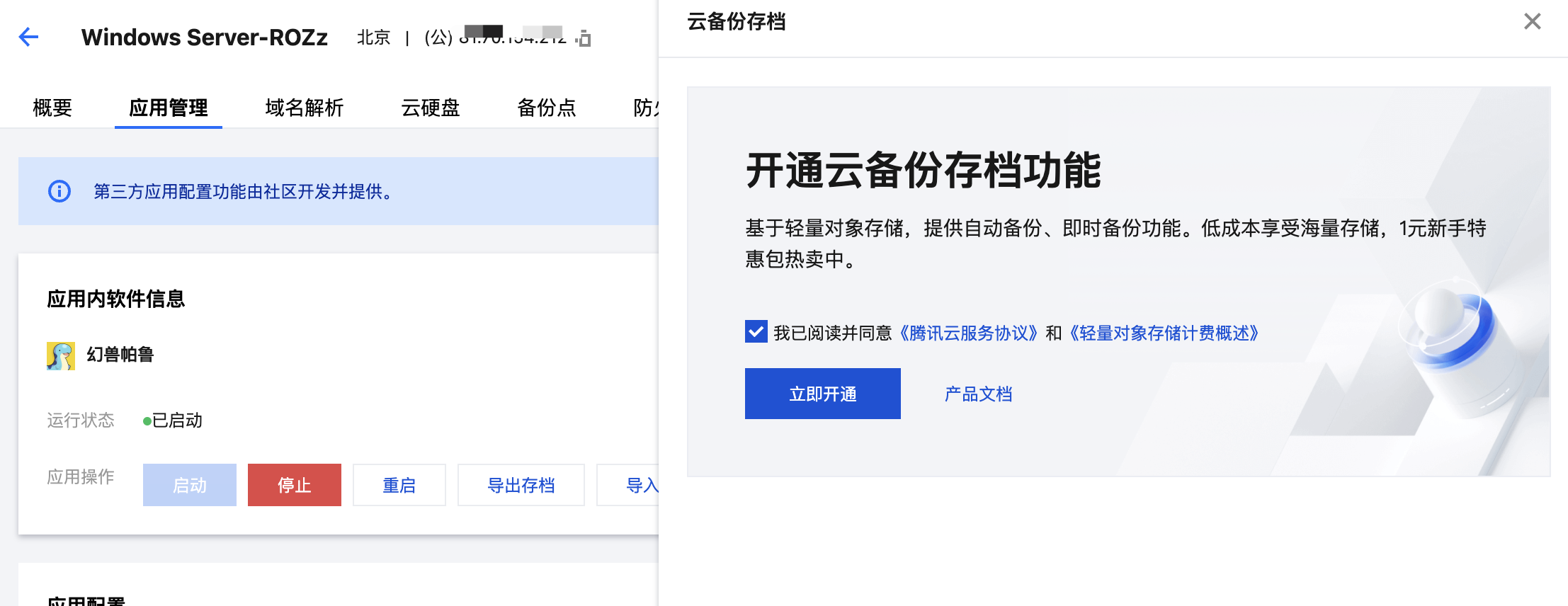
2. Сначала приобретите место в архиве облачных резервных копий, а затем начните использовать функцию архивного облачного резервного копирования.
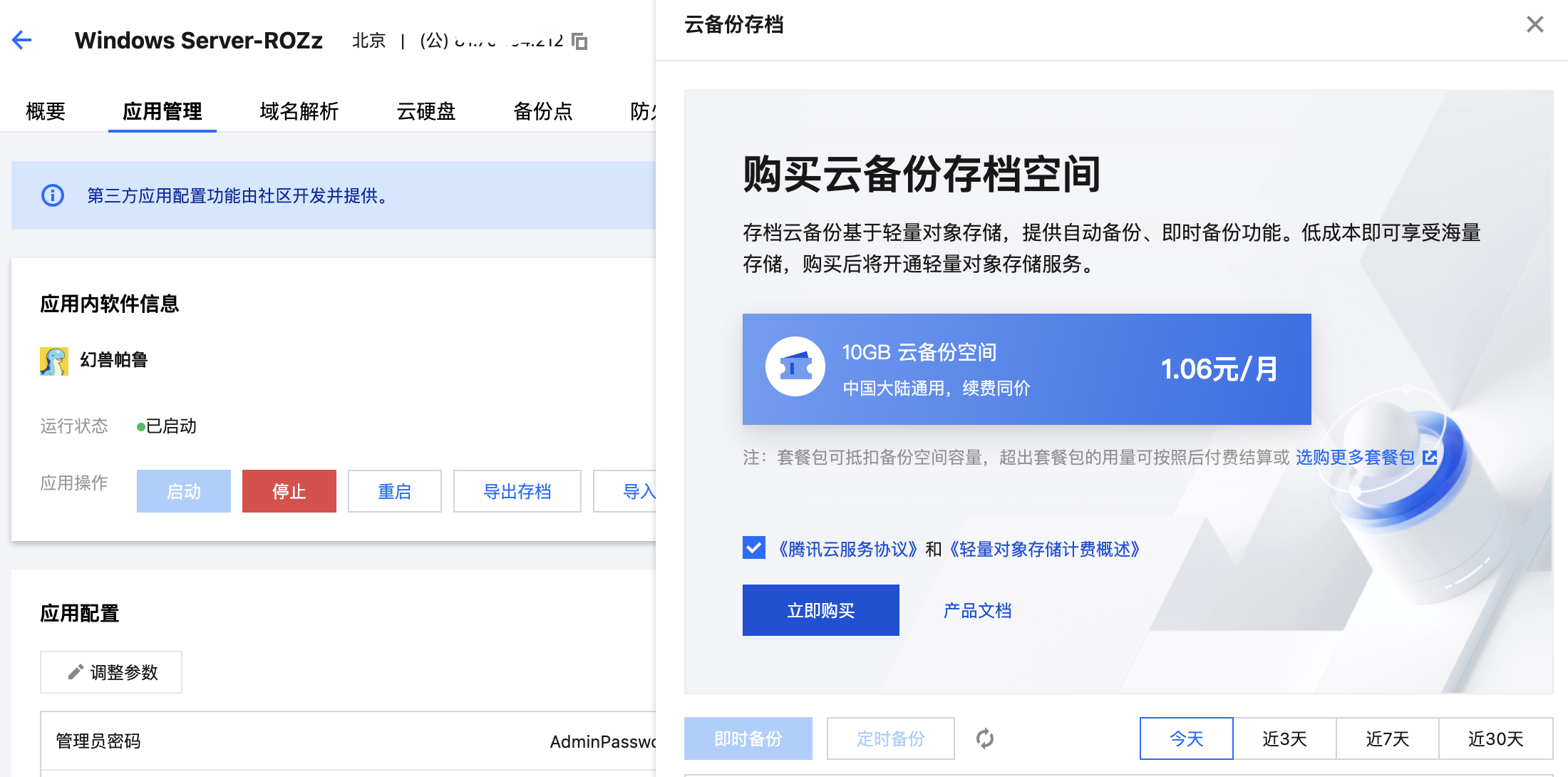
Мгновенное резервное копирование
Нажмите [Мгновенное резервное копирование], и немедленно будет выполнено облачное резервное копирование архива Палу.
Уведомление:Мгновенное резервное файлы копирования могут быть сохранены навсегда; чтобы обеспечить достоверность данных резервной копии, перед продолжением рекомендуется остановить игровой процесс. резервное копирование。
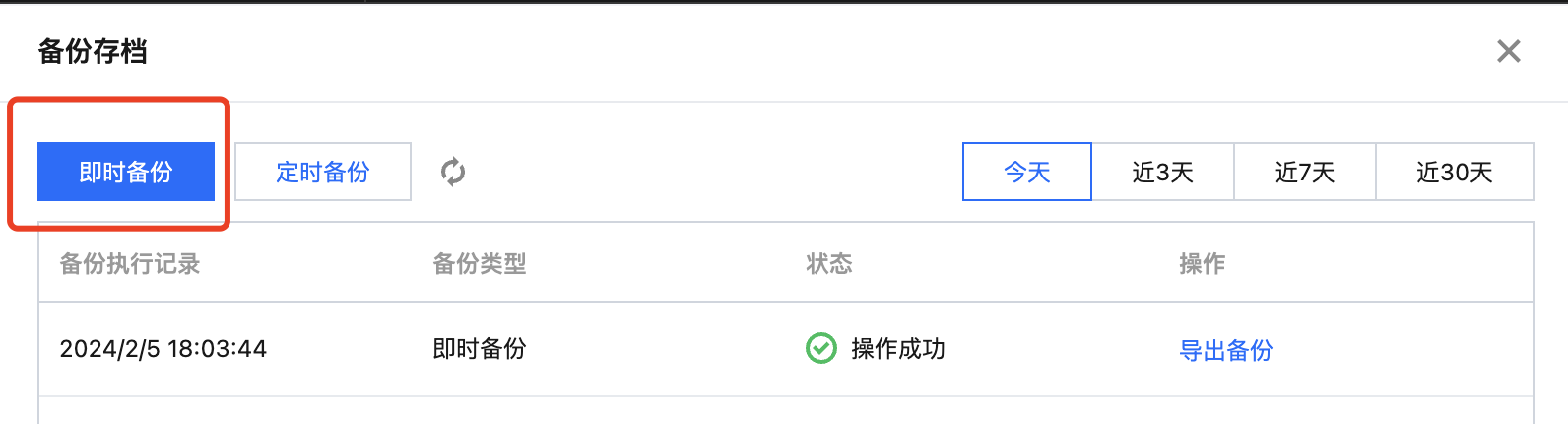
Регулярное резервное копирование
Нажмите Регулярное резервное копирование, настройка автоматического запланированного облачного резервного копирования архивов Palu. Цикл резервного копирования поддерживает 30 минут, 1 час, 2 часа и 6 часов. Примечание: Регулярное резервное копирование сохраняет только заархивированные файлы за последний 1 день.
Уведомление:Регулярное резервное копирование сохраняет только заархивированные файлы за последний 1 день.
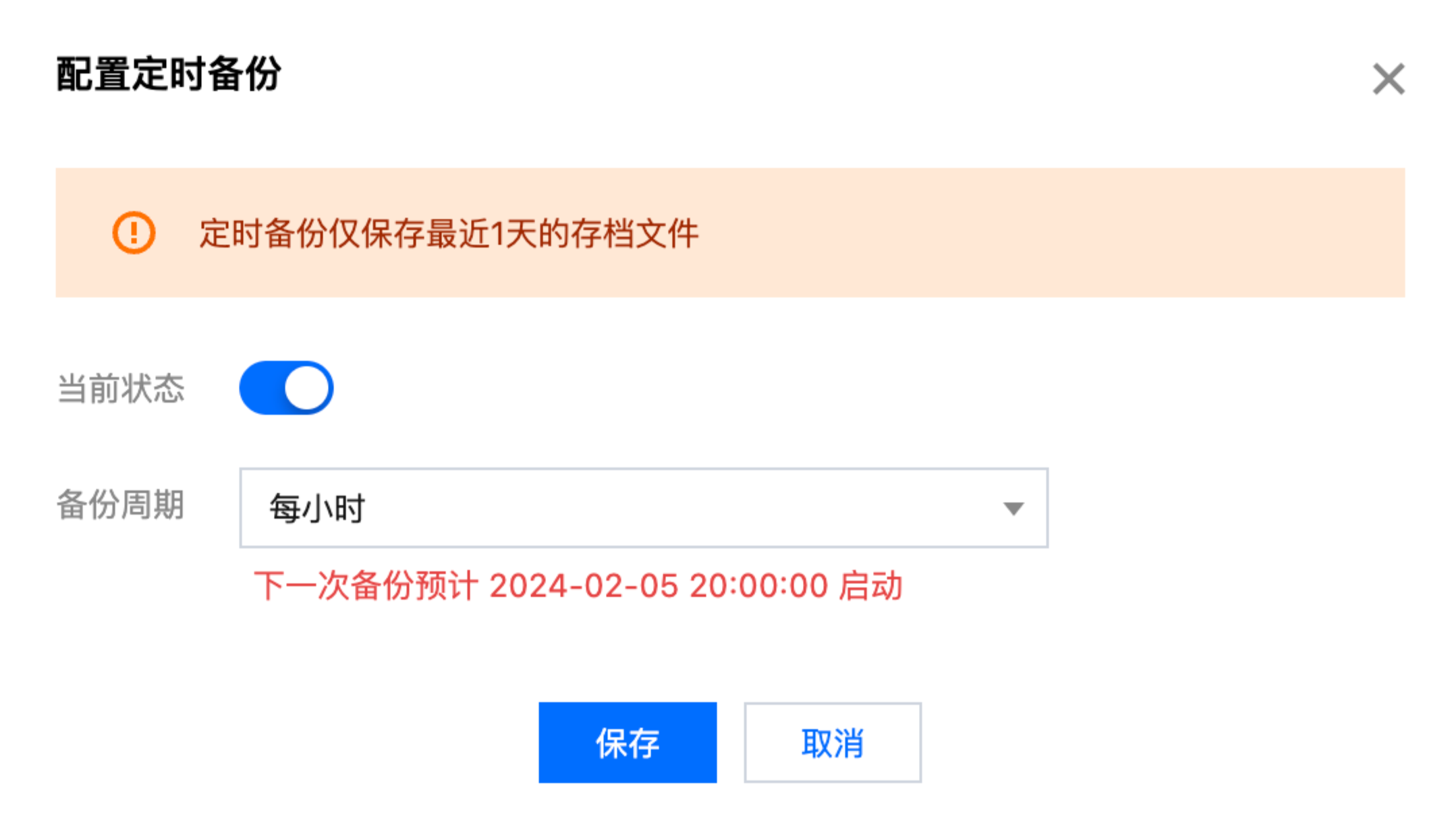
Экспортировать резервную копию
Нажмите «Экспортировать резервную копию», чтобы экспортировать файлы резервных копий из облака на локальный компьютер.
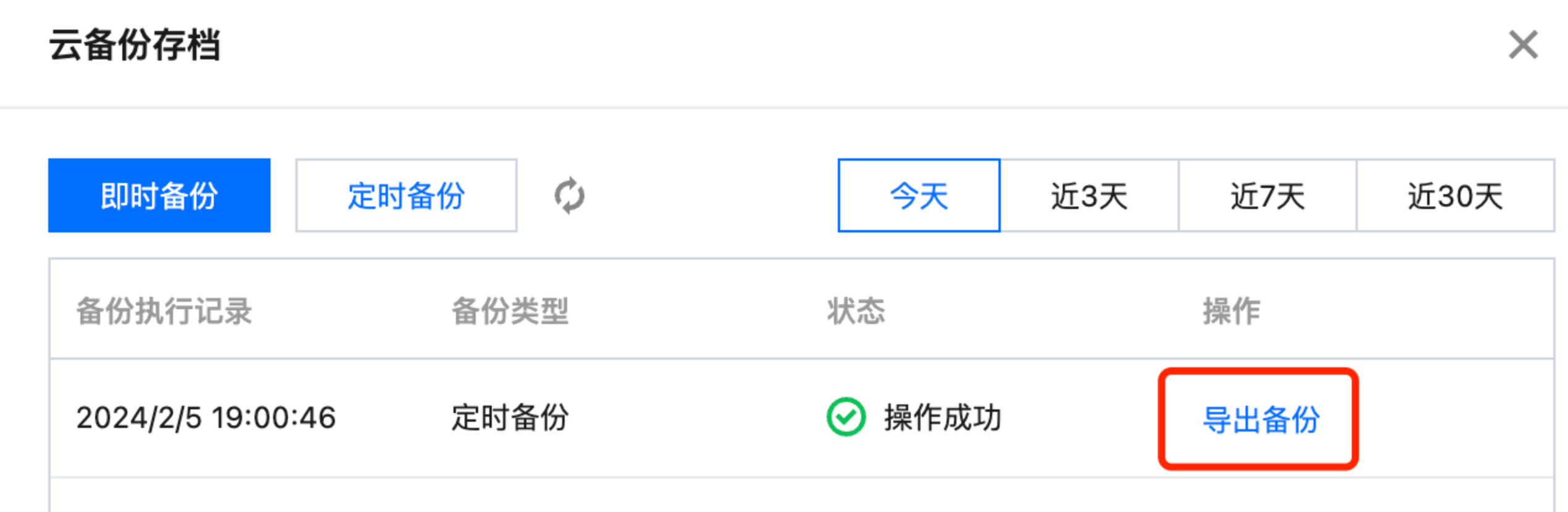
восстановить архив
После этого экспортированные Резервные файлыпрохождения Импортируйте архив и загрузите его на сервер, можно Восстановить резервную копию。
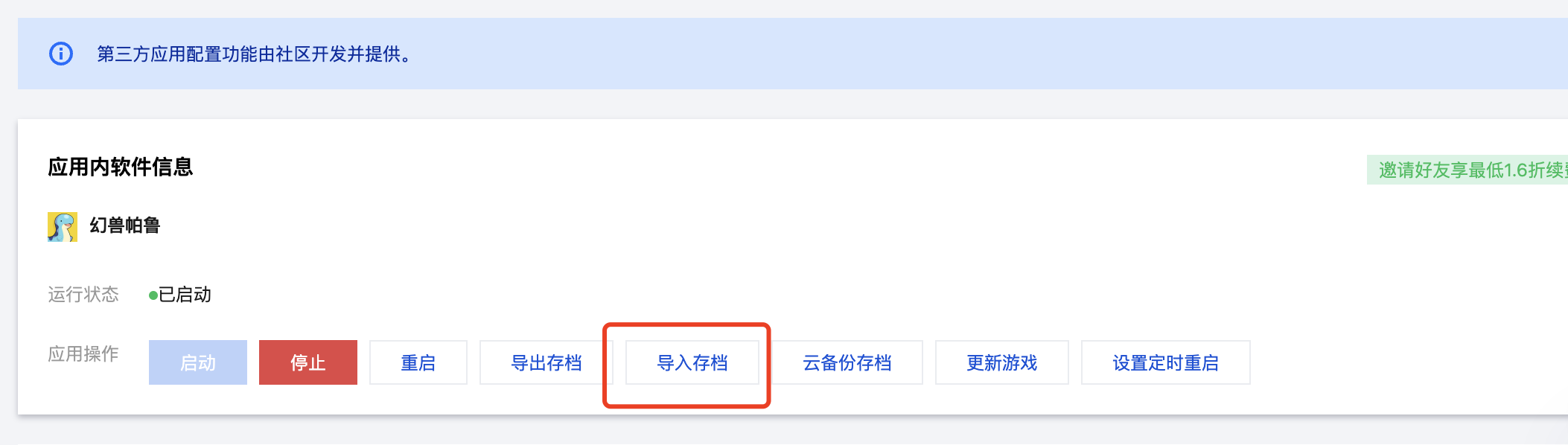
Руководство по развертыванию вручную
Windows Server (резервное копирование веб-страниц)
1. Создайте корзину
Авторизоваться Легкая облачная консоль хранилище объектов. Нажмите «Создать». сегмент,Введите имя корзины (например.,palgame2)。Примечание. Обязательно выберите тот же регион, что и облегченный сервер приложений.
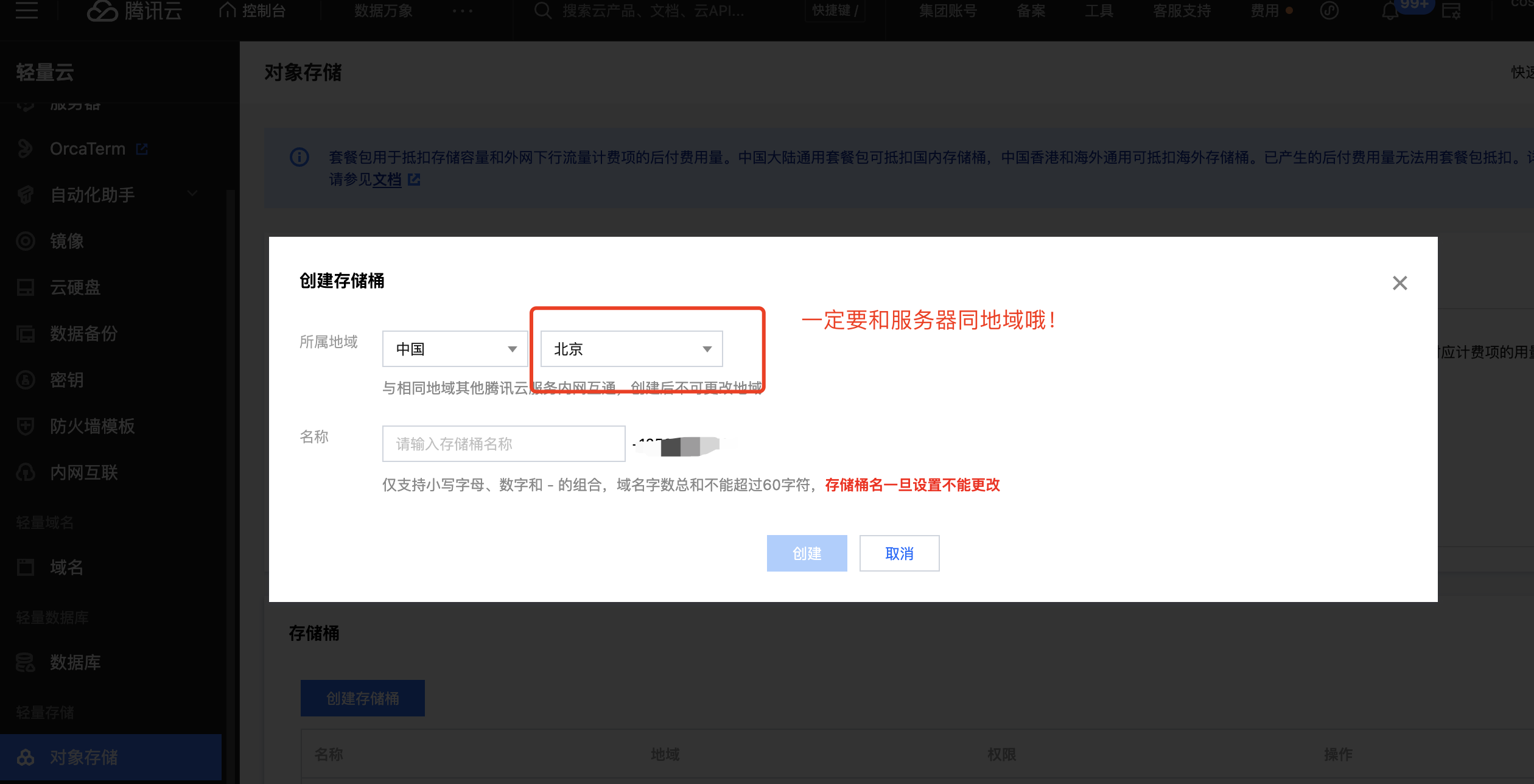
2. Определите путь к папке архива.
Если вы используете[Открытие сервера через 3 минуты] Учебное пособие по развертыванию няни в один клик для сервера Phantom Beast Parlu (постоянно обновляется)в Windows Метод развертывания одним щелчком мыши, а затем путь к каталогу, в котором находится папка вашего архива «Сохранено».
C:\Program Files\PalServer\steam\steamapps\common\PalServer\Pal\Saved(Необязательно) Если вы не используете развертывание одним щелчком мыши, вам необходимо войти на сервер Windows, найти PalServer в проводнике и щелкнуть мышью до конца, чтобы найти эту папку.
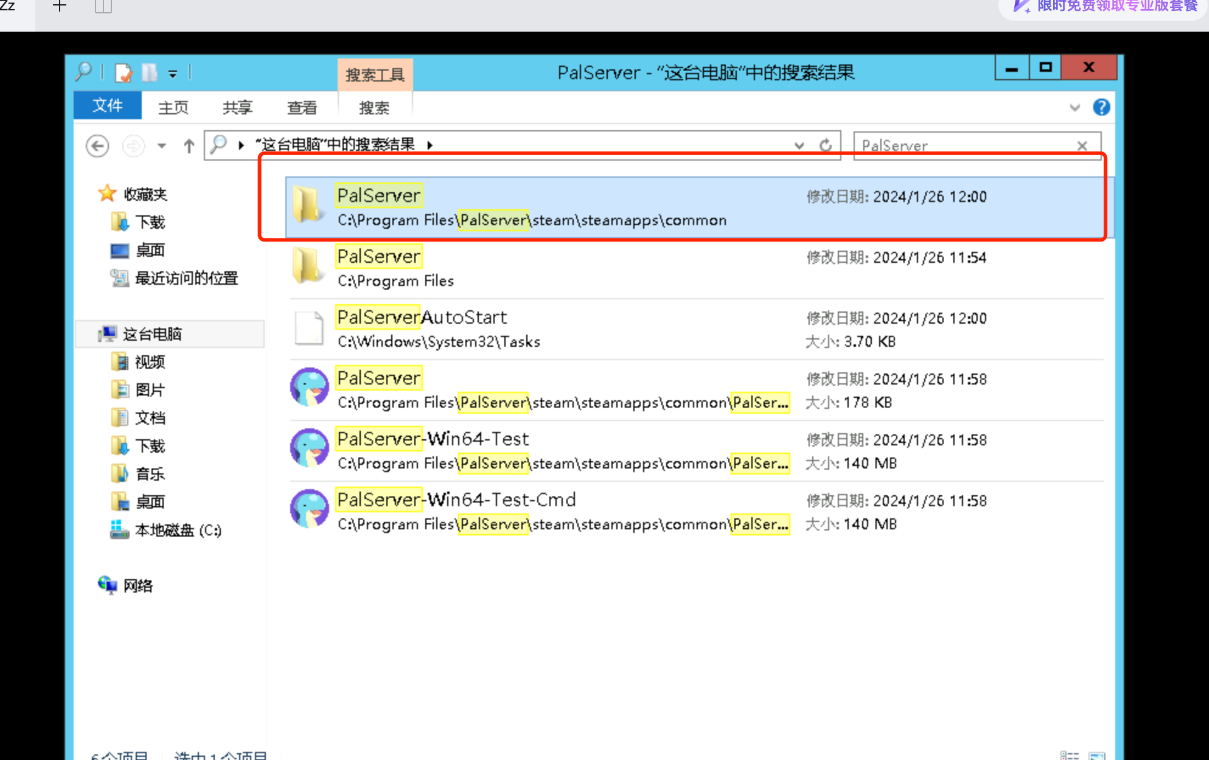
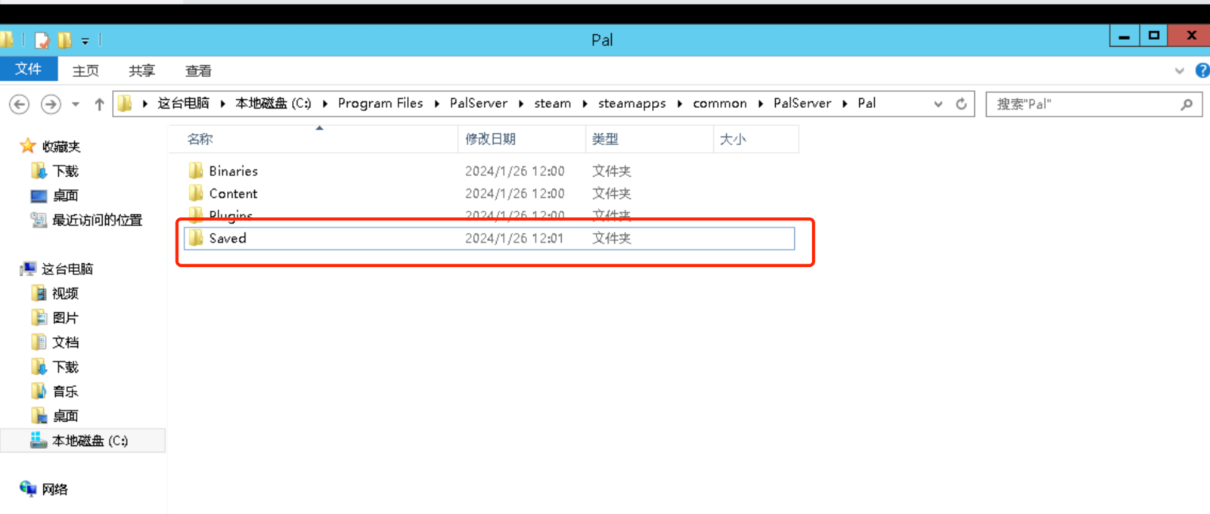
3. Резервное копирование файлов
Скопируйте каталог архива, подтвержденный на шаге 1, и введите каталог, в котором находится папка сохраненного архива Parlu. Щелкните правой кнопкой мыши, чтобы заархивировать папку.
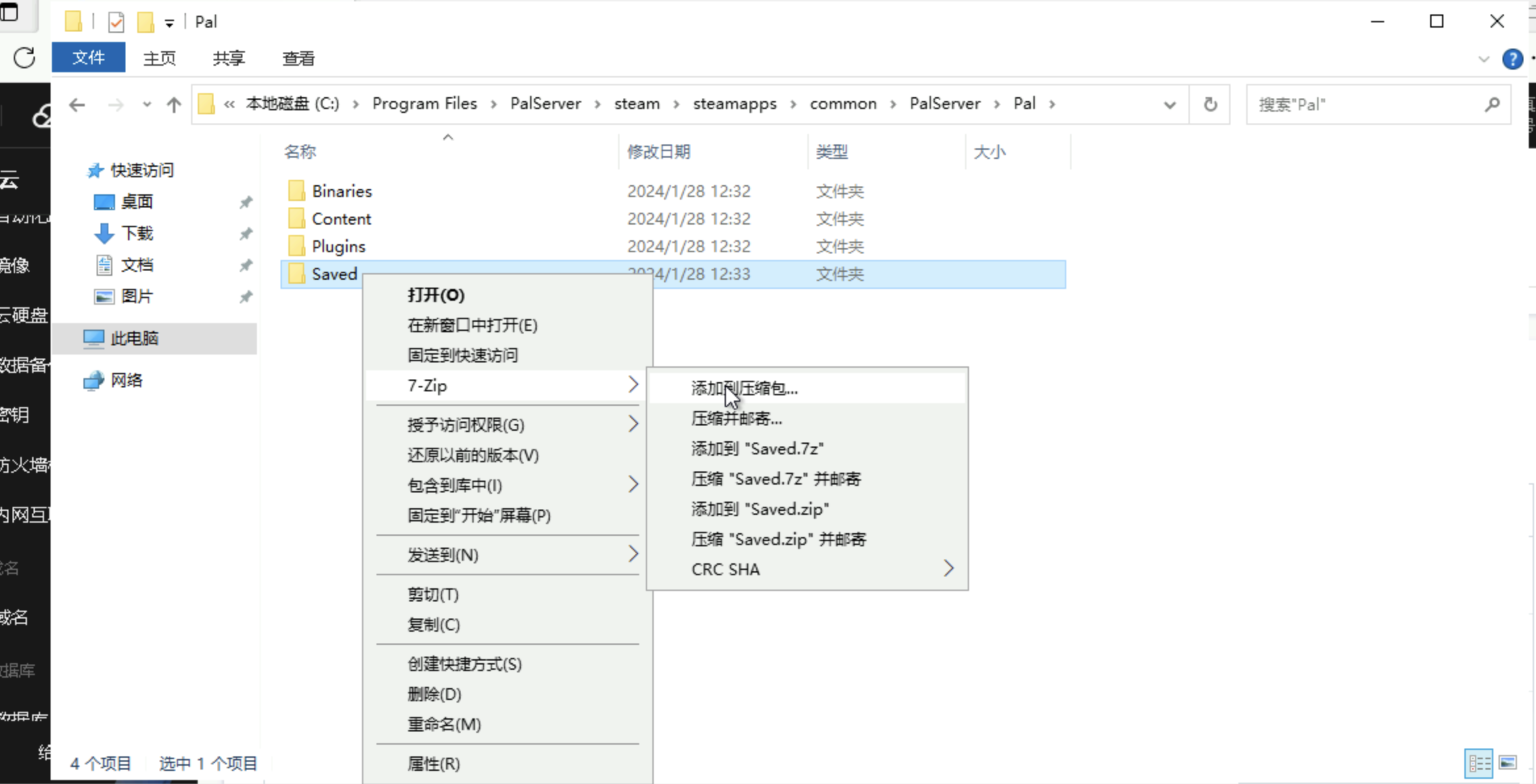
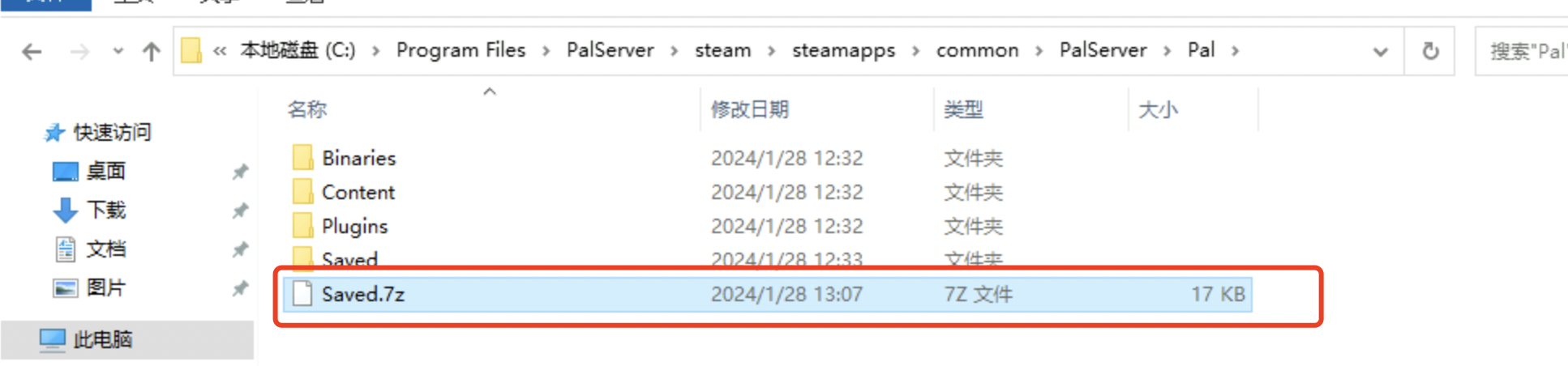
Войдите на сервер Windows и откройте браузер Edge. Введите следующий URL-адрес, чтобы войти в консоль хранилища объектов облегченного облака.
https://console.cloud.tencent.com/lighthouse/cos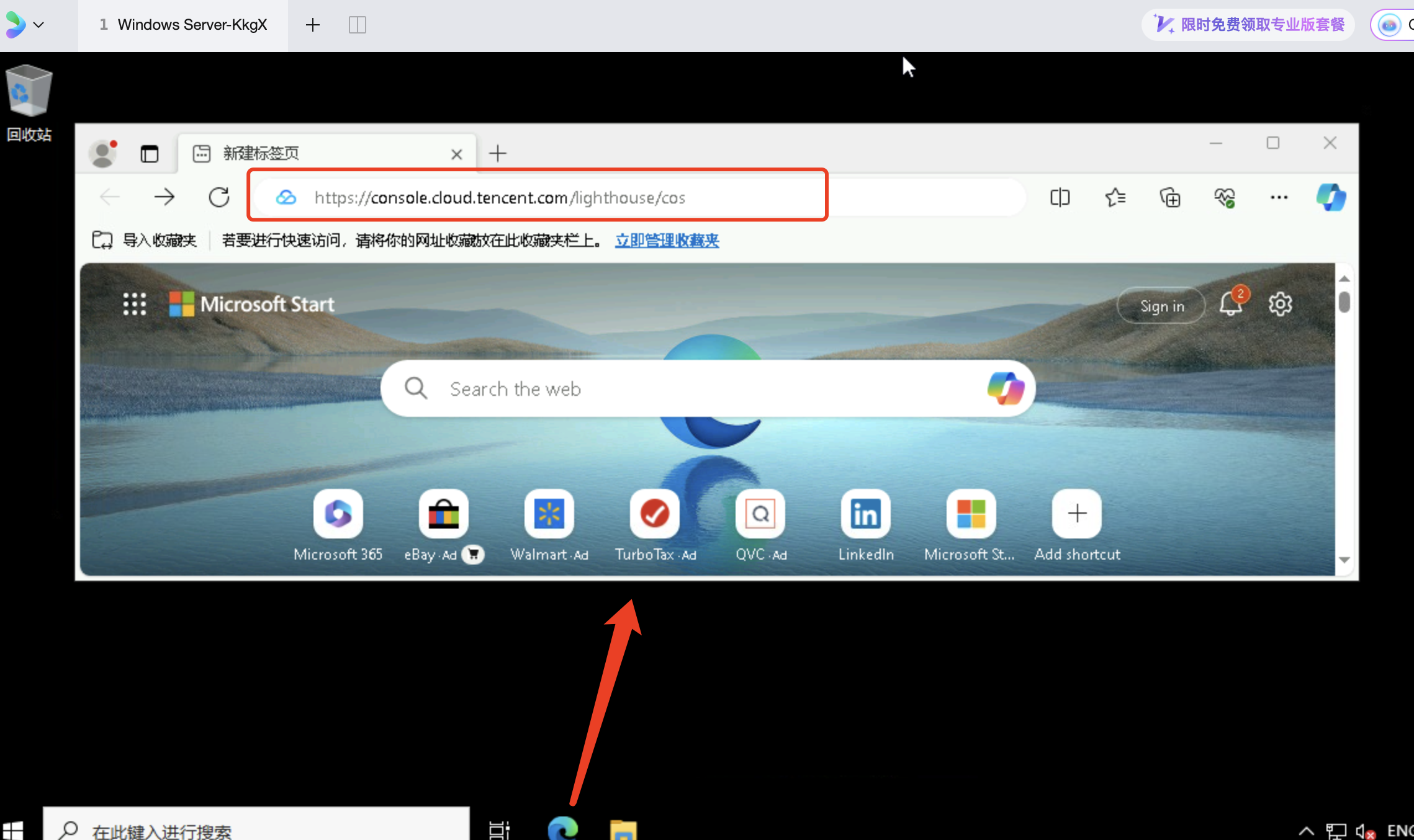
Нажмите на созданную ранее резервную корзину, чтобы войти в список файлов.
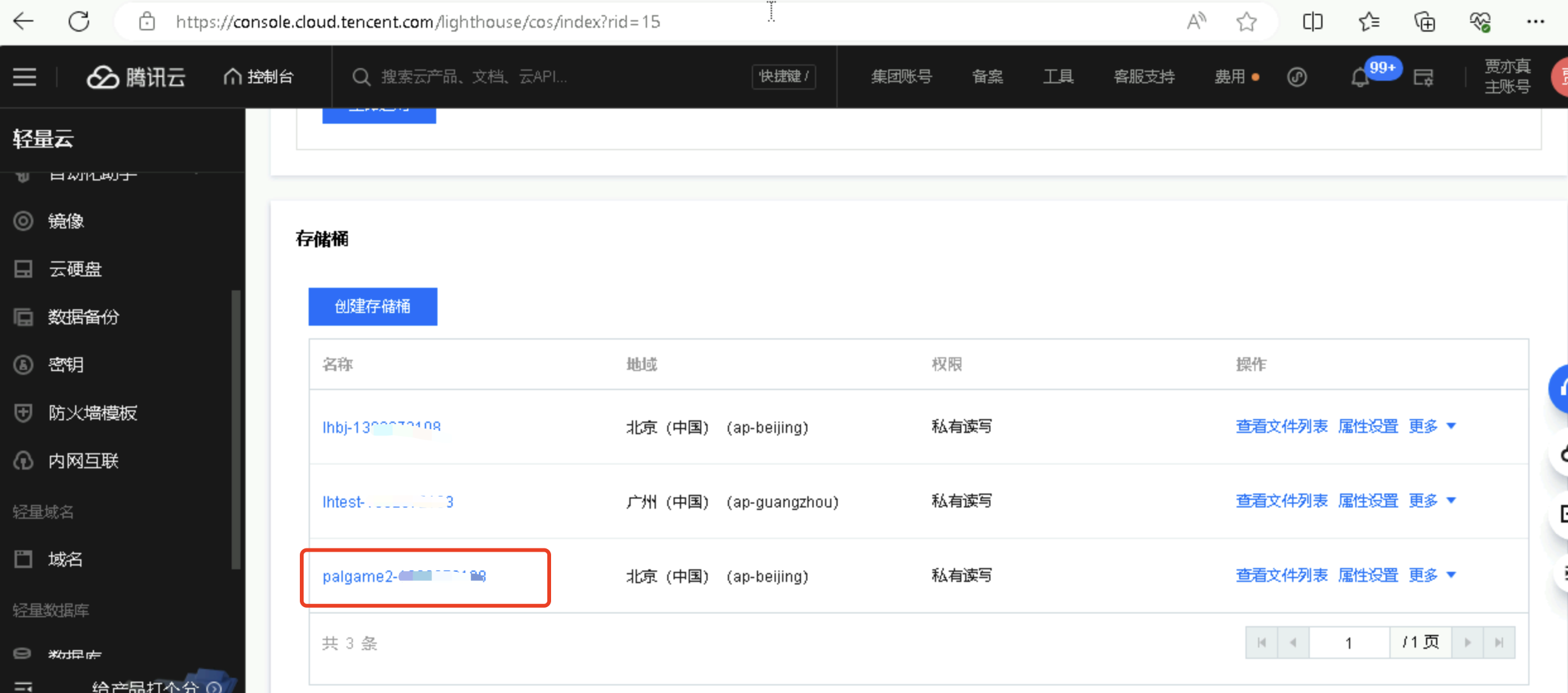
Нажмите «Загрузить файл», чтобы загрузить только что упакованный файл в корзину.
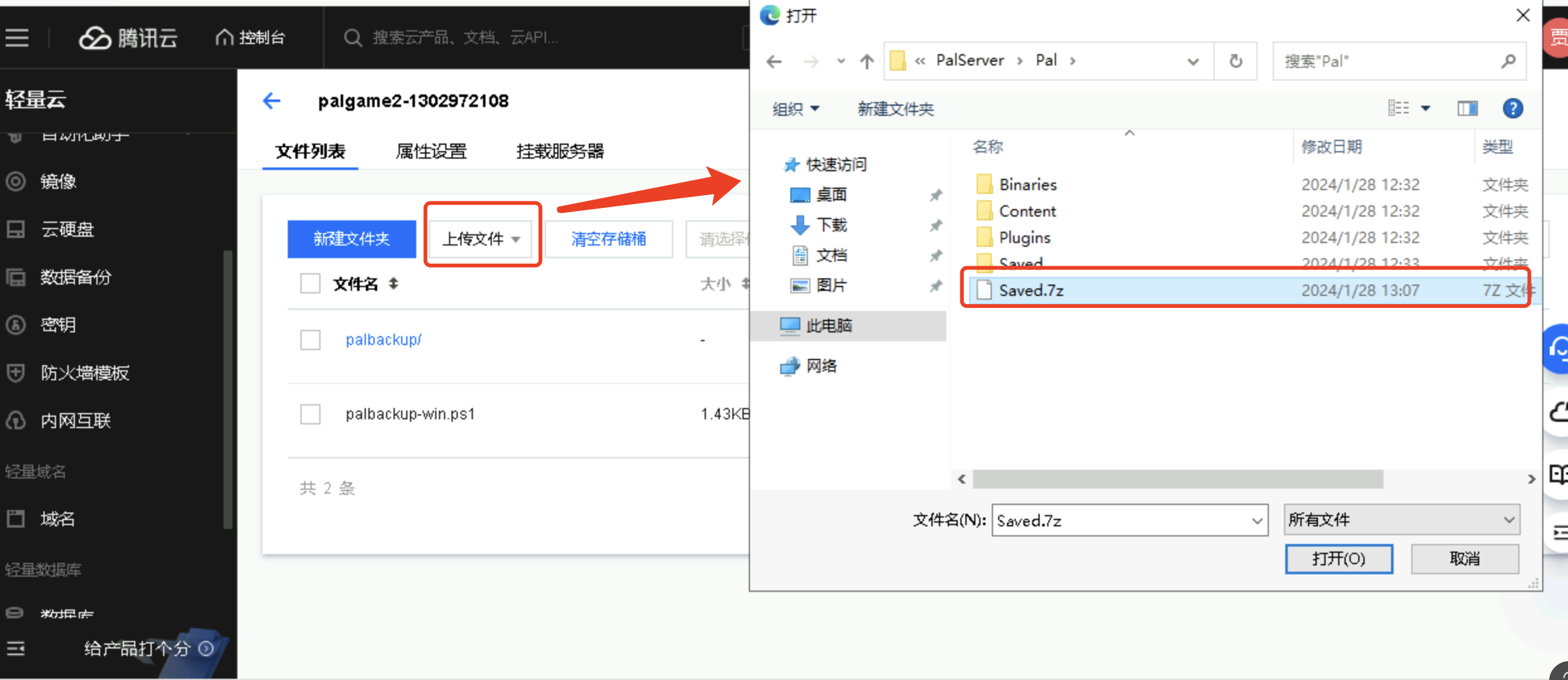
4. Восстановить резервную копию
Прежде чем играть в Восстановить резервную копию, завершите игровой процесс. Найдите меню «Пуск» или поле поиска, чтобы открыть диспетчер задач.
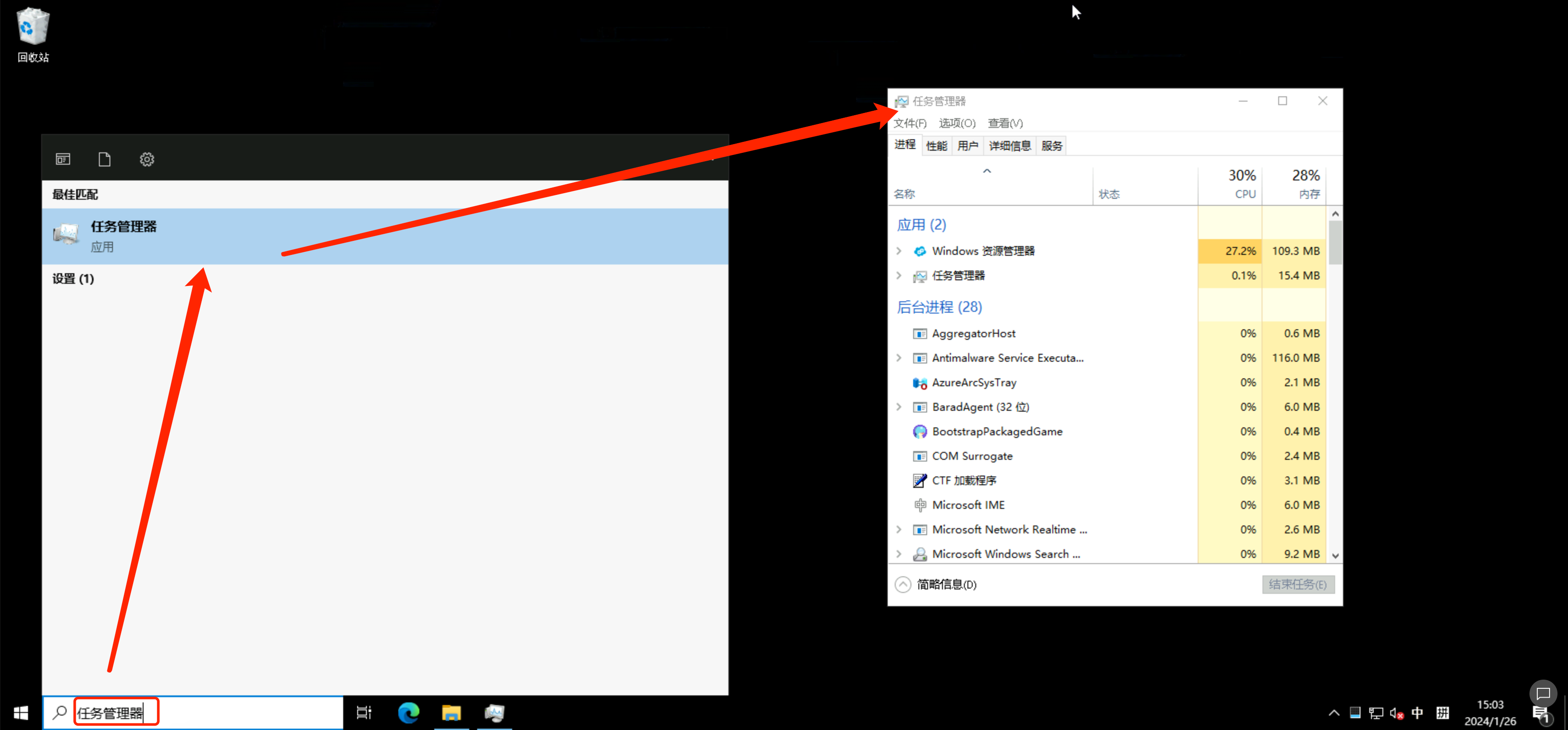
Найдите процесс с именем «Pal» в диспетчере задач, выберите его, щелкните его правой кнопкой мыши и нажмите «Завершить задачу».
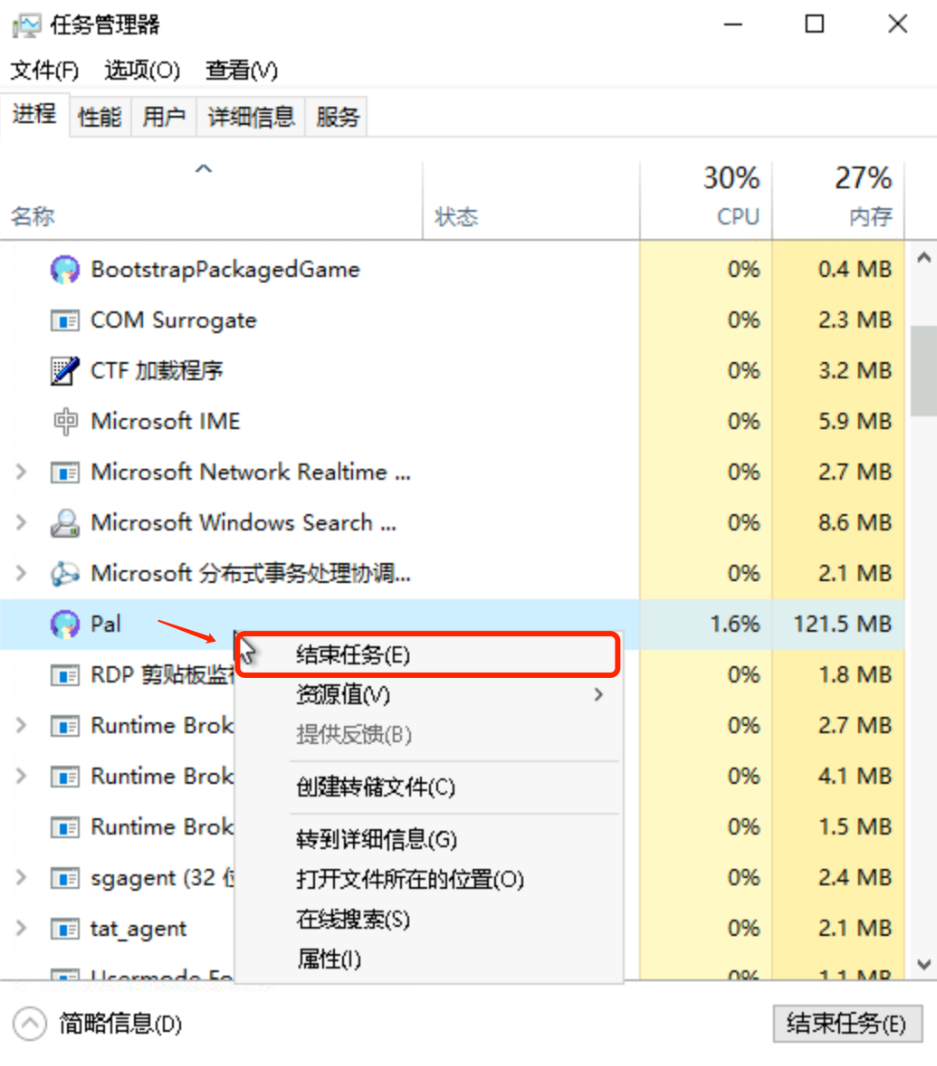
Авторизоваться Легкая облачная консоль, загрузите сжатый файл пакета из резервной копии в корзине.
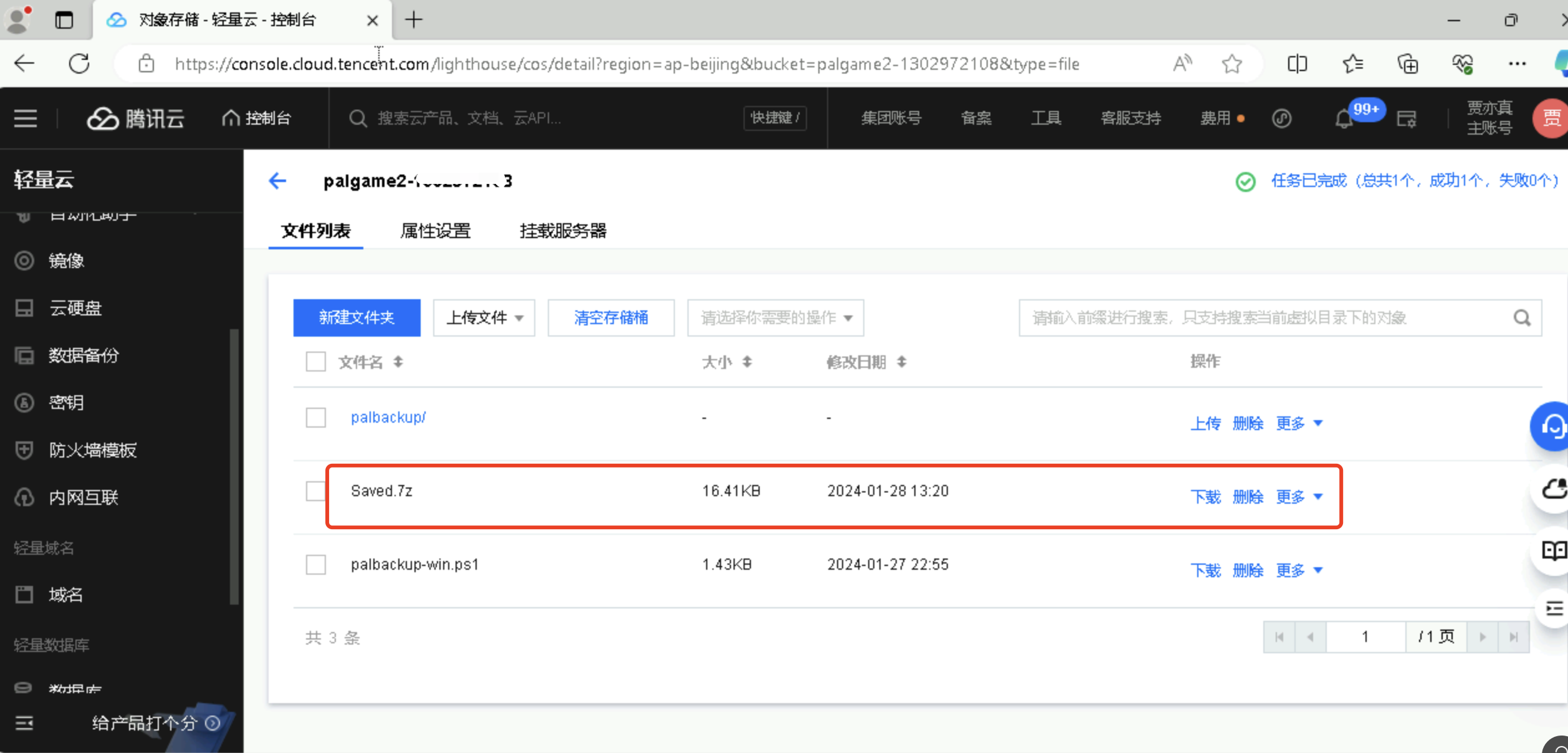
После завершения загрузки щелкните файл правой кнопкой мыши и используйте 7zip, чтобы извлечь папку «Сохраненные».
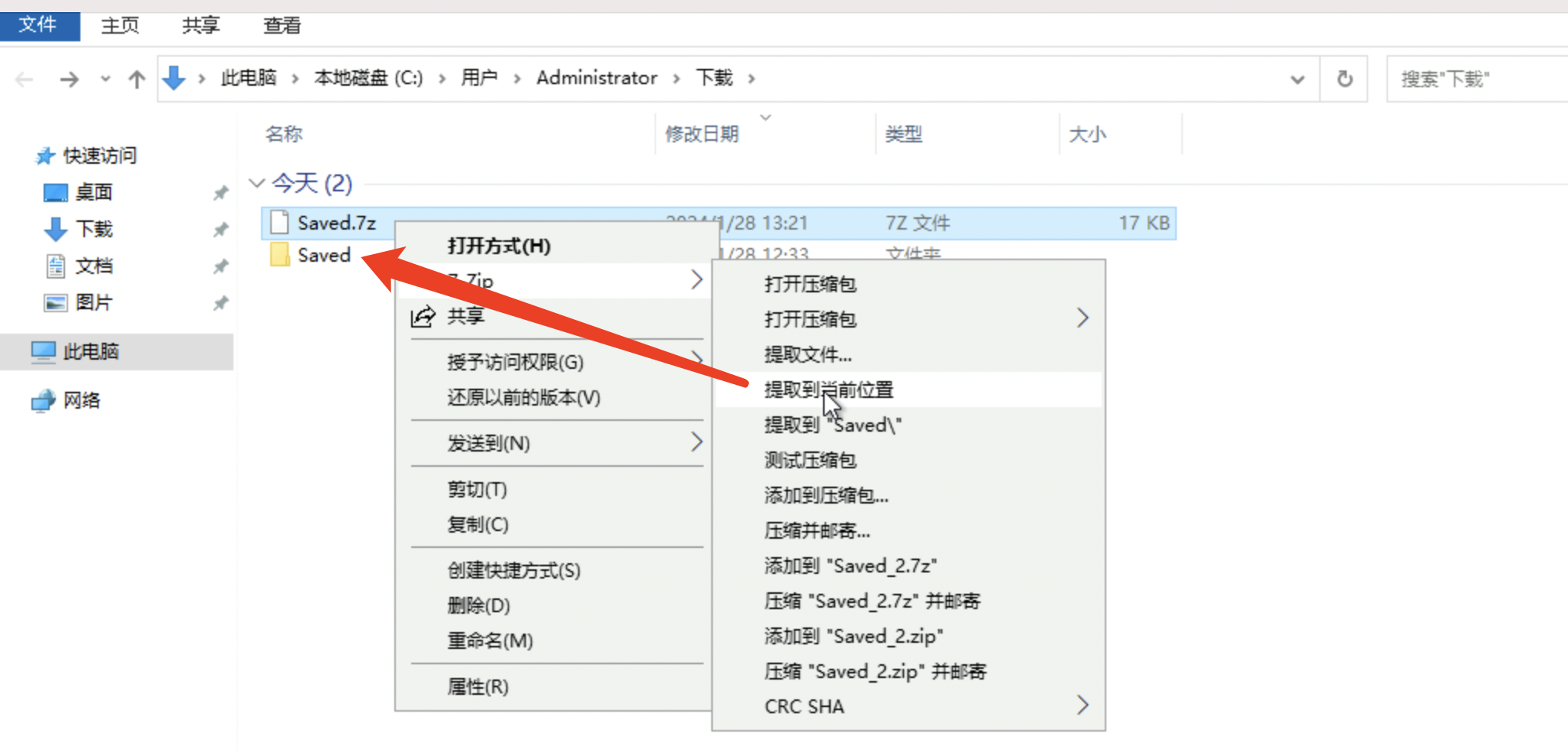
Поднимитесь на один уровень выше из папки «Сохраненные». Например: C:\Program Files\PalServer\steam\steamapp\common\PalServer\Pal.
(Необязательно) Чтобы не потерять старые файлы, сначала переименуйте старую папку в Saved_old.
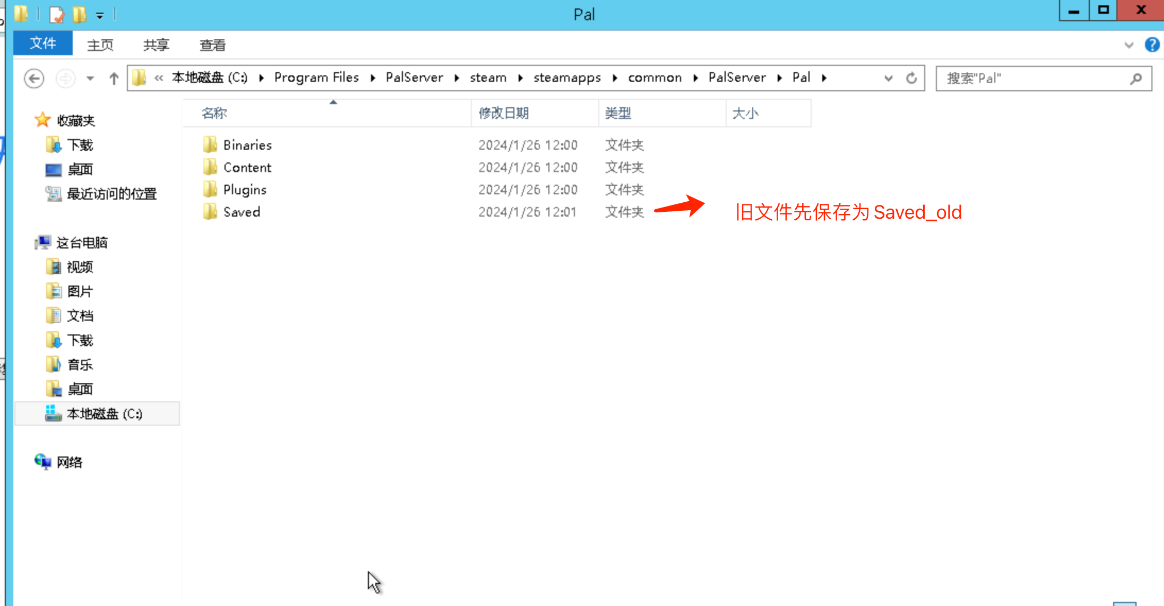
После этого скопируйте сюда папку «Сохранено», загруженную из COS на предыдущем шаге.
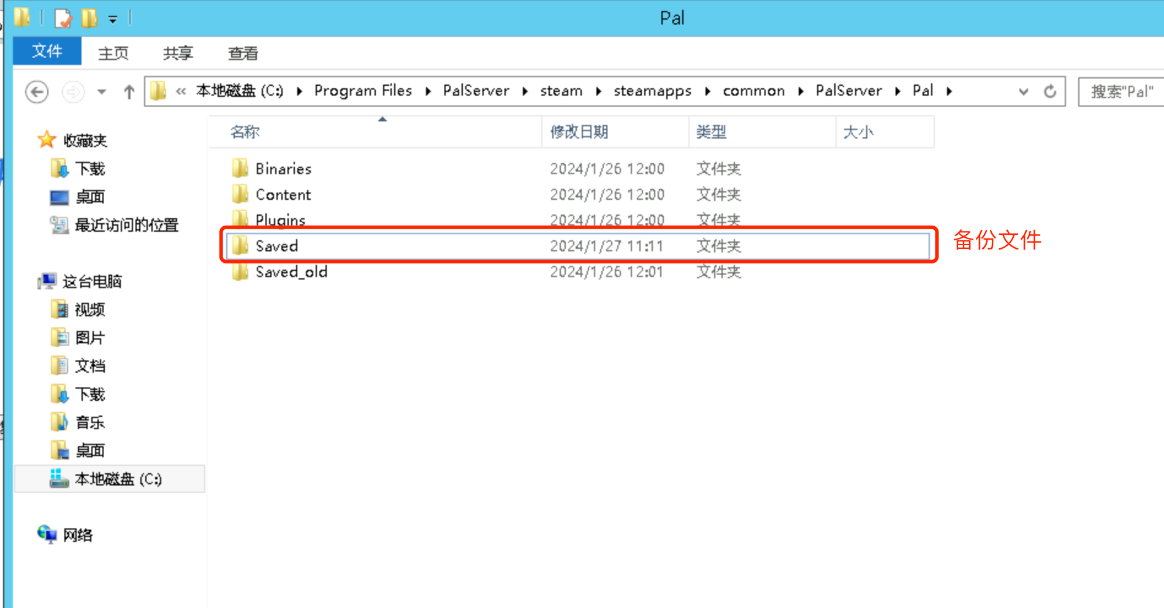
4.6 Перезапустите игровой процесс. Откройте powershell через меню «Пуск» или поле поиска, выполните следующую команду и перезапустите игру.
Start-ScheduledTask -TaskName "PalServerAutoStart"Linux Сервер (скрипт бекапа, поддержка Регулярное резервное копирование)
1. Установите ковш
1.1 АвторизоватьсяЛегкая облачная консольДля хранения объектов нажмите «Создать». сегмент,Введите имя корзины (например.,palgame)。Примечание. Обязательно выберите тот же регион, что и облегченный сервер приложений.
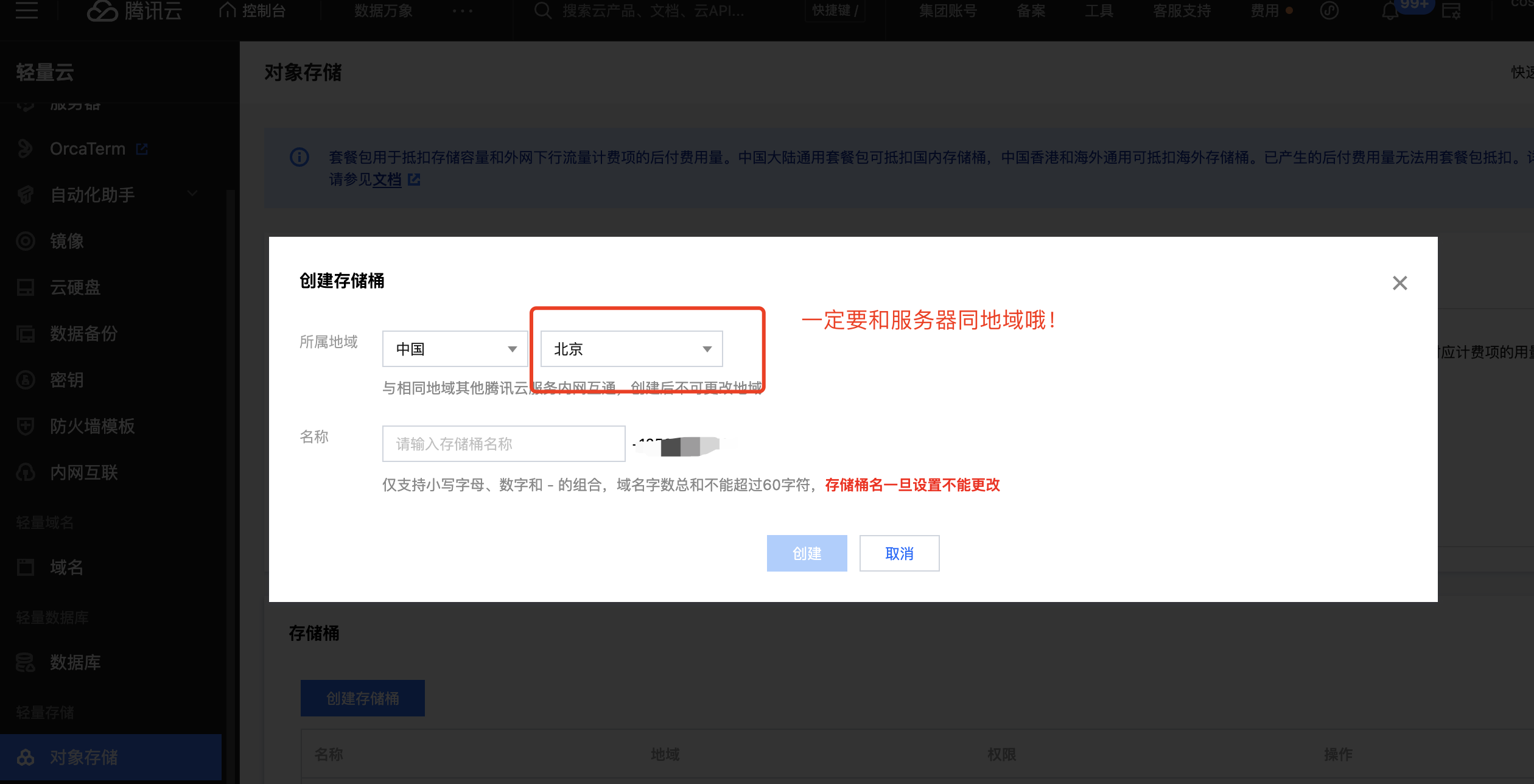
1.2. Откройте страницу сведений о сегменте и выберите [Подключить сервер]. PS: Монтаж консоли в один клик — это функция связи между Lighthouse и облегченным COS. В настоящее время поддерживаются только системы Linux. Если вам необходимо выполнить резервное копирование в общую корзину COS или сервер является системой Windows, вы можете обратиться к руководству по системе Windows для резервного копирования.
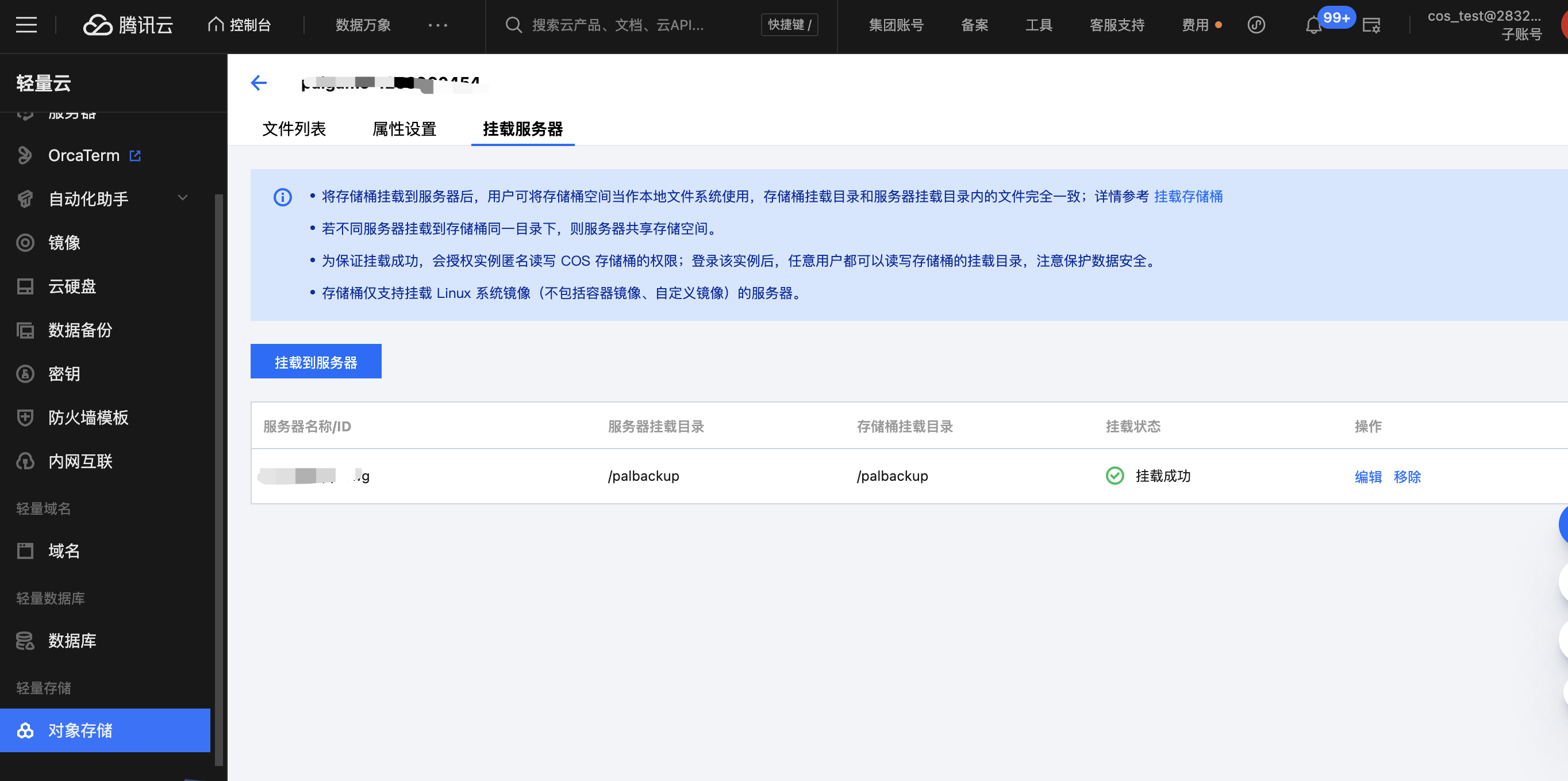
1.3 Выберите облегченный сервер, на котором был развернут Eudemons Parlu, и введите каталог монтирования корзины и каталог монтирования сервера. Для удобства они названы здесь /palbackup,Помните этоКаталог установки сервераимя,Он будет использован позже.
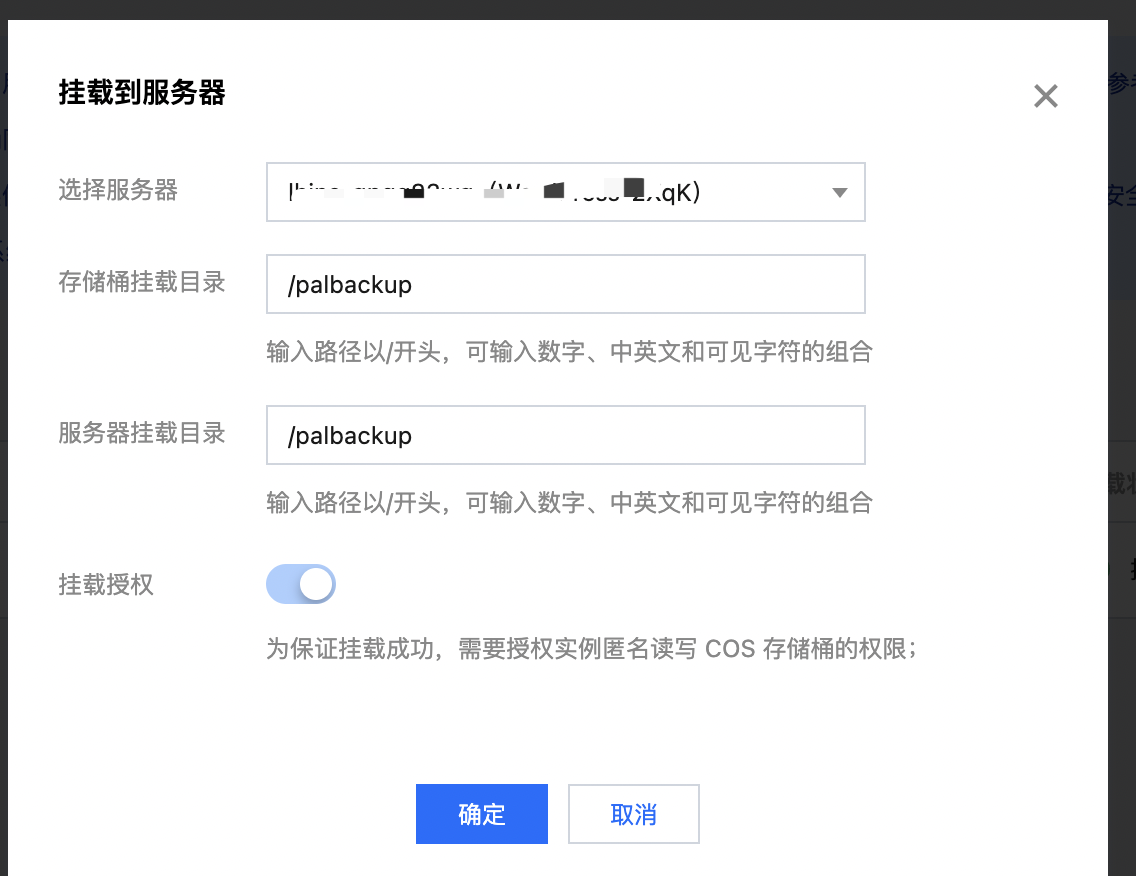
1.4 Авторизоватьсялегкий сервер приложений, создает пустой Каталог установки сервера。
mkdir /palbackup2. Создайте сценарий резервного копирования.
2.1 Подтвердите каталог хранения резервных копий Palu.
- Если вы используете[Открытие сервера через 3 минуты] Учебное пособие по развертыванию няни в один клик для сервера Phantom Beast Parlu (постоянно обновляется)в Linux Для развертывания одним щелчком мыши архивный каталог Pallu находится в:
/home/steam/Steam/steamapps/common/PalServer/Pal/Saved- Если не используется развертывание в один клик,нуждаться Авторизоватьсяпара,Найдите каталог хранения данных Призрачного зверя Палу.,Выполните следующую команду для поиска,Запомните соответствующий абсолютный каталог.
sudo find / -name Pal2.2 Создайте сценарий резервного копирования palbackup.sh 。SOURCE_DIR Переменная заполняет каталог хранения палу фантастического зверя на предыдущем шаге, BACKUP_DIR. Переменные заполняют каталог монтирования сервера (palbackup) в первой части сегмента монтирования.
#!/bin/bash
# Define source directory and backup directory
SOURCE_DIR="/home/steam/Steam/steamapps/common/PalServer/Pal/Saved"
BACKUP_DIR="/palbackup"
DATE=$(date +%Y%m%d_%H%M%S)
# Create a gzip compressed tarbal
sudo tar -cvf "${BACKUP_DIR}/backup_${DATE}.tar" "${SOURCE_DIR}"
echo "Backuppalbackup.sh of ${SOURCE_DIR} completed at ${BACKUP_DIR}/backup_${DATE}.tar"2.3 Попробуйте выполнить этот сценарий резервного копирования.
sudo bash palbackup.shРезультаты бега следующие
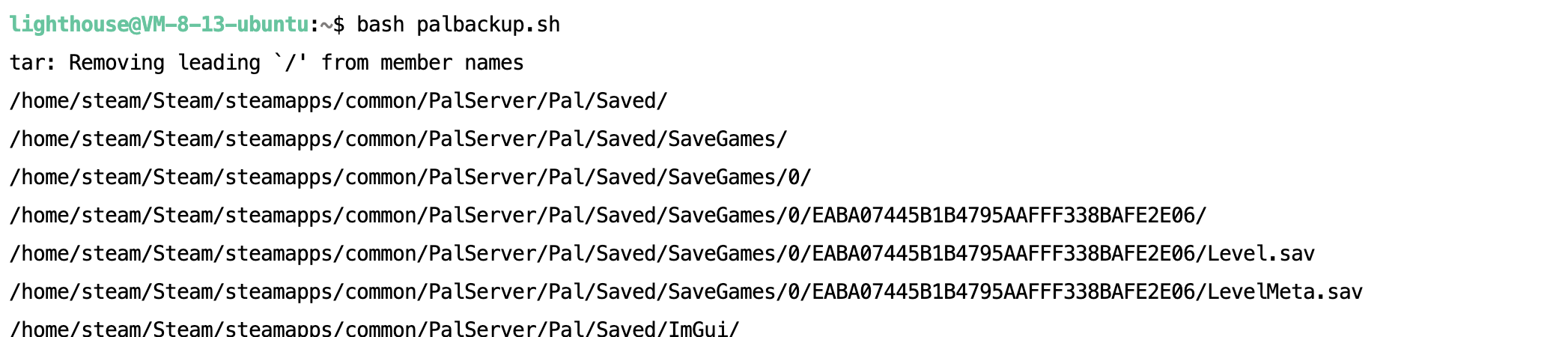
2.4 Проверять Легкая облачная консоль, зайди в ведро, которое мы создали palgame, проверьте список файлов и обнаружите, что данные Phantom Beast Pallu были скопированы в хранилище.
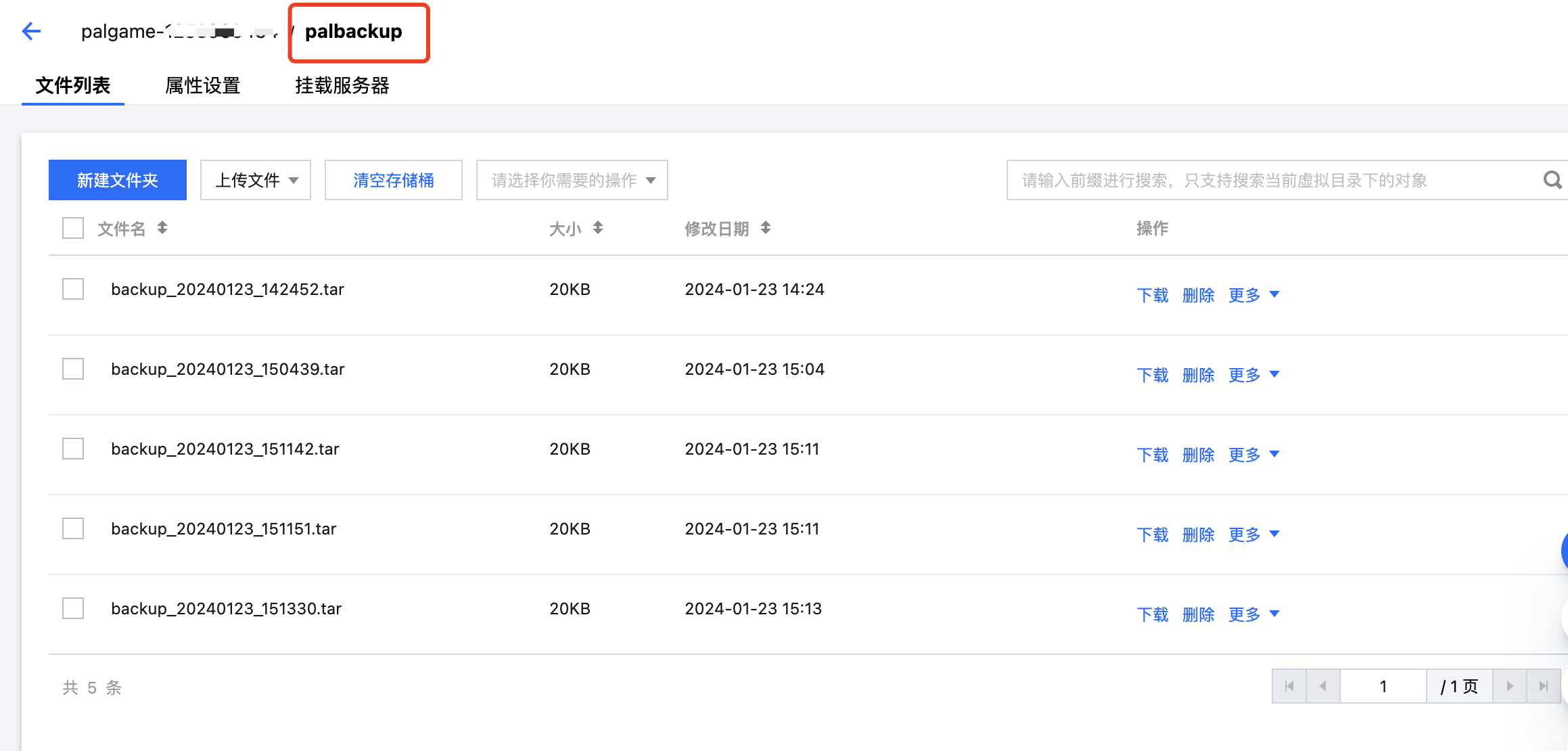
3. Регулярное резервное копирование
3.1 проходить crontab, можно завершить Регулярное резервное копирование. Введите следующую команду ввода
crontab -e3.2 Скопируйте следующую строку кода и добавьте запланированную задачу выполнения. Сценарий резервного копирования выполняется каждые полчаса, а журнал резервного копирования сохраняется в ~/palbackup.log.
0,30 * * * * bash ~/palbackup.sh >> ~/palbackup.log4. Восстановить резервную копию
4.1 Прежде чем Восстановить резервную копию, остановите службу Палу. Введите следующую команду:
sudo systemctl stop pal-server4.2 Воля Резервные Консоль прохождения загружается из корзины и загружается в Linux сервер. Или скопируйте его прямо из каталога монтирования, как показано ниже.
cd /palbackup
ls
cp palbackup/backup_xxxxxx_xxxxxx.tar ~/backup_xxxxxx_xxxxxx.tarПосле распаковки Saved Скопируйте папку по пути архива Палу и замените оригинал Saved документ。PS: Вы можете создать резервную копию старых сохраненных файлов перед копированием, чтобы не потерять старые файлы.
4.3 Перезапустите службу Phantom Beast Parlu.
sudo systemctl start pal-serverWindowСервер (скрипт бекапа, поддержка Регулярное резервное копирование)
1. Определите путь к папке архива.
Если вы используете[Открытие сервера через 3 минуты] Учебное пособие по развертыванию няни в один клик для сервера Phantom Beast Parlu (постоянно обновляется)в Windows Метод развертывания одним щелчком мыши, а затем путь к каталогу, в котором находится папка вашего архива «Сохранено».
C:\Program Files\PalServer\steam\steamapps\common\PalServer\Pal\Saved(Необязательно) Если вы не используете развертывание одним щелчком мыши, вам необходимо войти на сервер Windows, найти PalServer в проводнике и щелкнуть мышью до конца, чтобы найти эту папку.
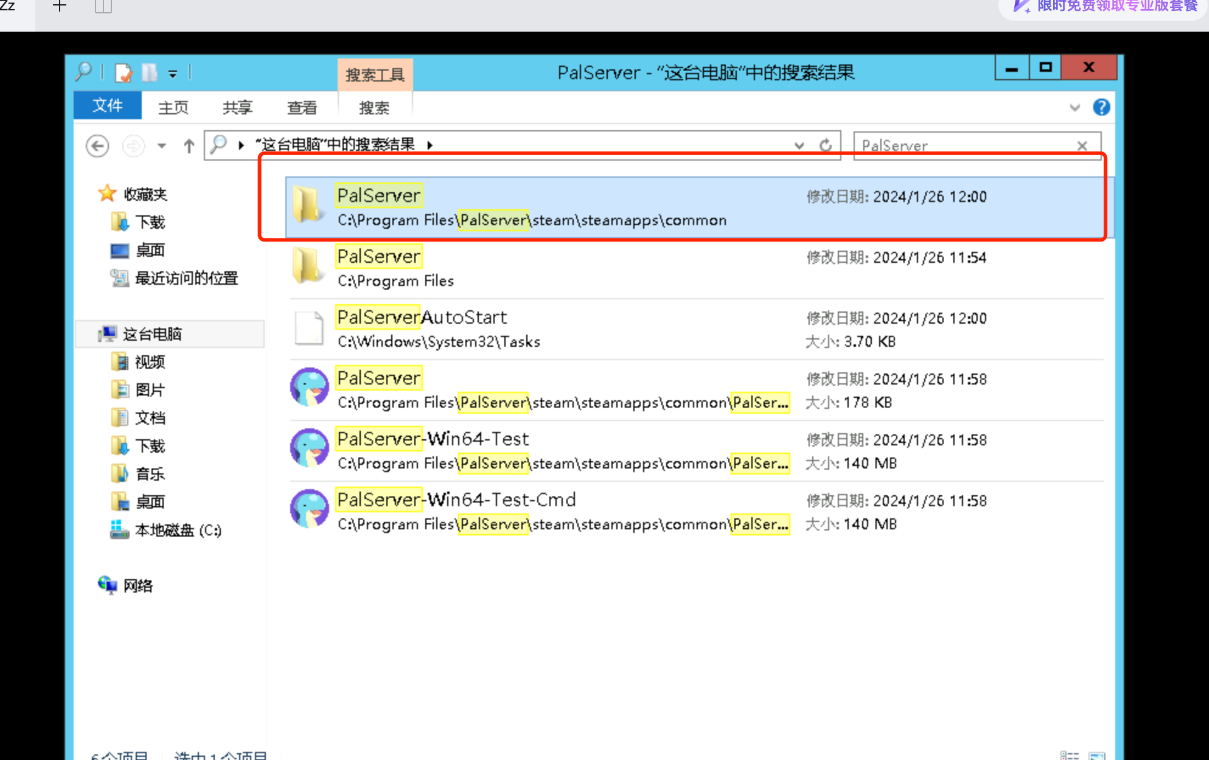
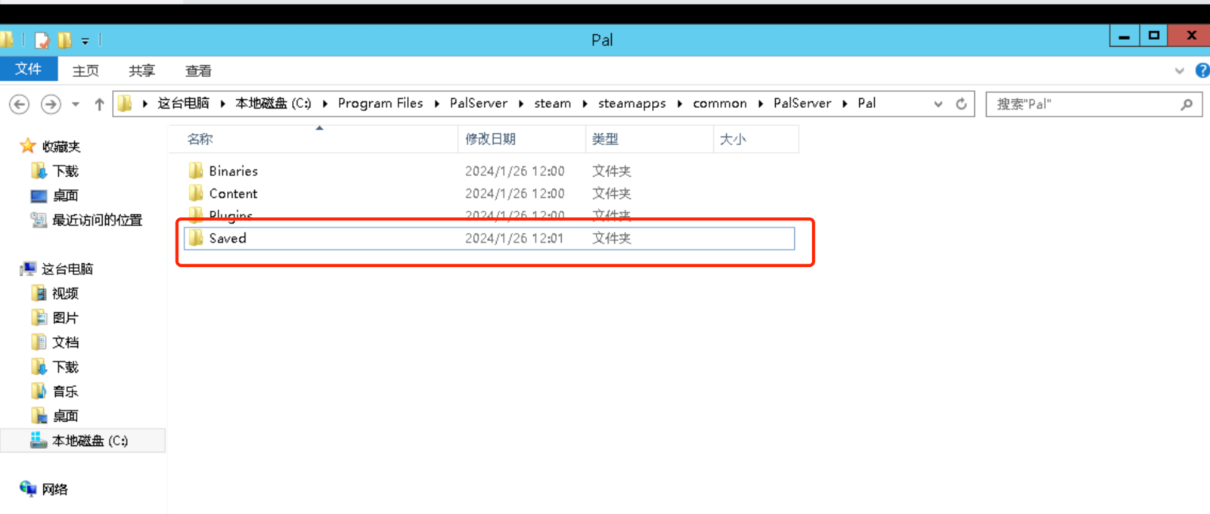
2. Создать сегмент&Получить ключ
2.1 Авторизоваться Легкая облачная консоль Для хранения объектов нажмите «Создать». сегмент,Введите имя корзины (например.,palgame2)。Примечание. Обязательно выберите тот же регион, что и облегченный сервер приложений.
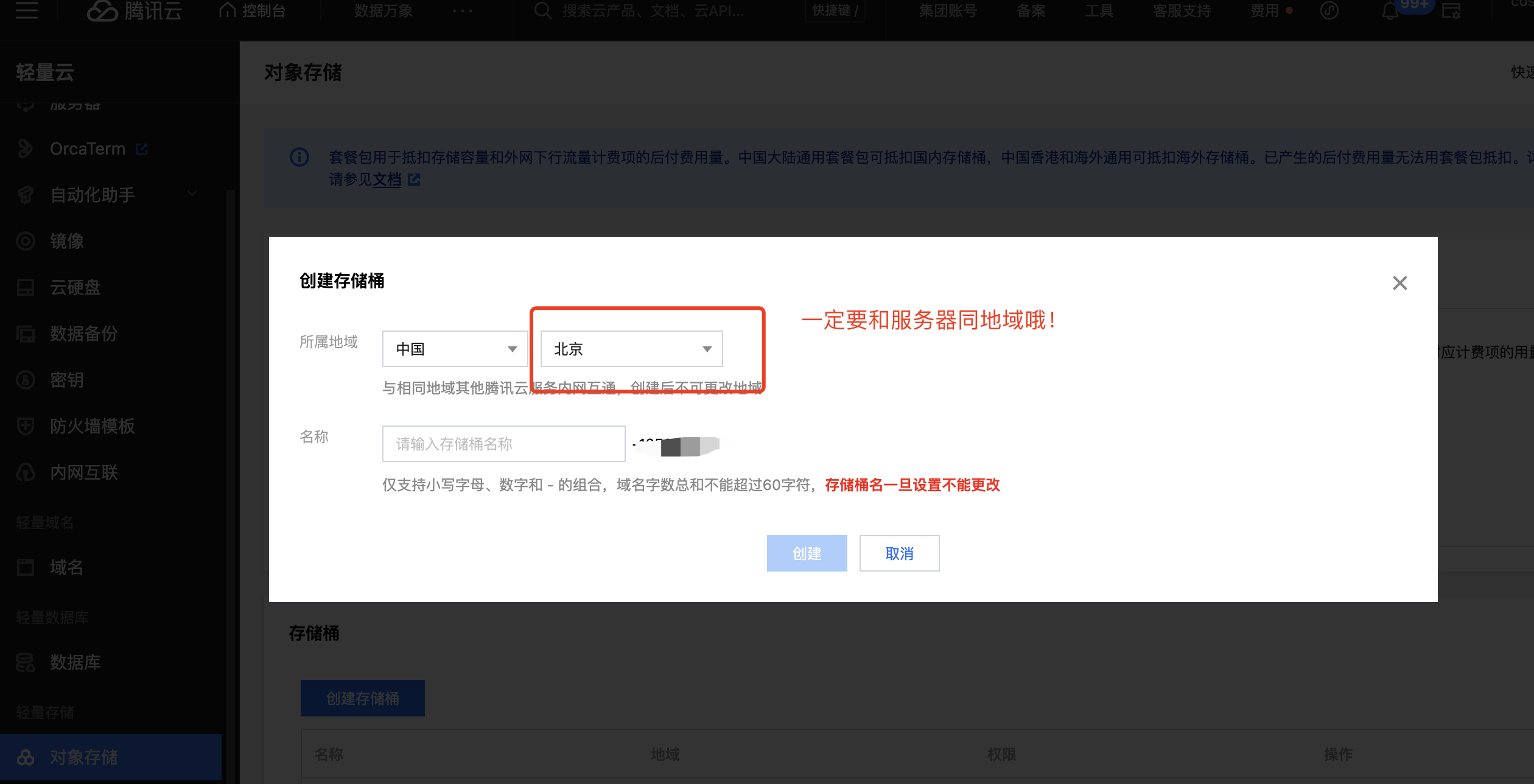
2.2 АвторизоватьсяДоступ к консоли управления,Нажмитебоковая панель【пользователь】>【пользовательсписок】,Создайте нового субпользователя. Целью создания нового субпользователя является,Мы будем использовать ключ этого субпользователя для чтения и записи файлов в облегченную корзину COS.
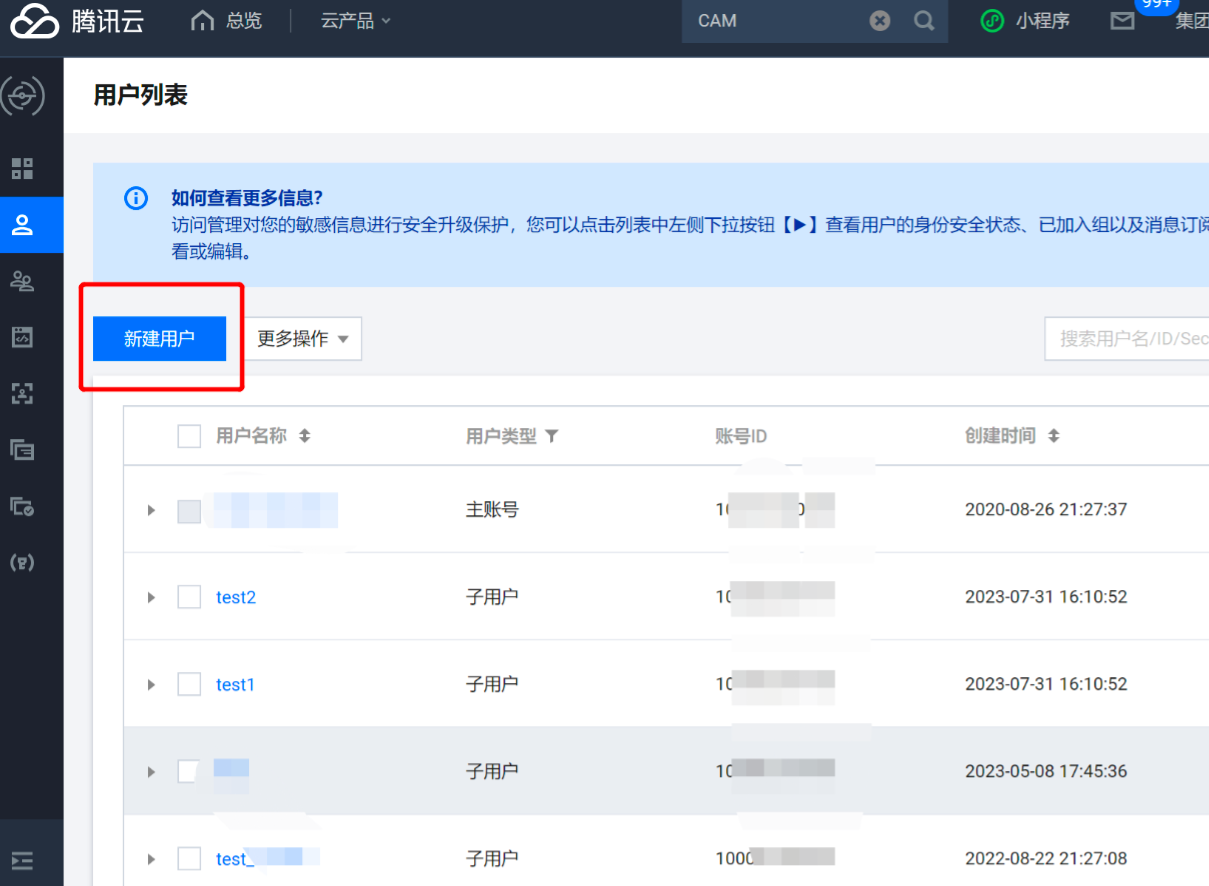
2.3 Нажмите [Быстрое создание]. Введите имя пользователя (например, palbackup), добавьте [Программный доступ] к методу доступа и не связывайте политику авторизации с разрешениями пользователя. (Быстрое создание субпользователей в CAM по умолчанию связано с политикой AdministratorAccess, которая по сути эквивалентна правам администратора. Поскольку нам необходимо настроить ключ этого пользователя для серверного инструмента, нам необходимо удалить эту политику, чтобы избежать чрезмерной авторизации. )
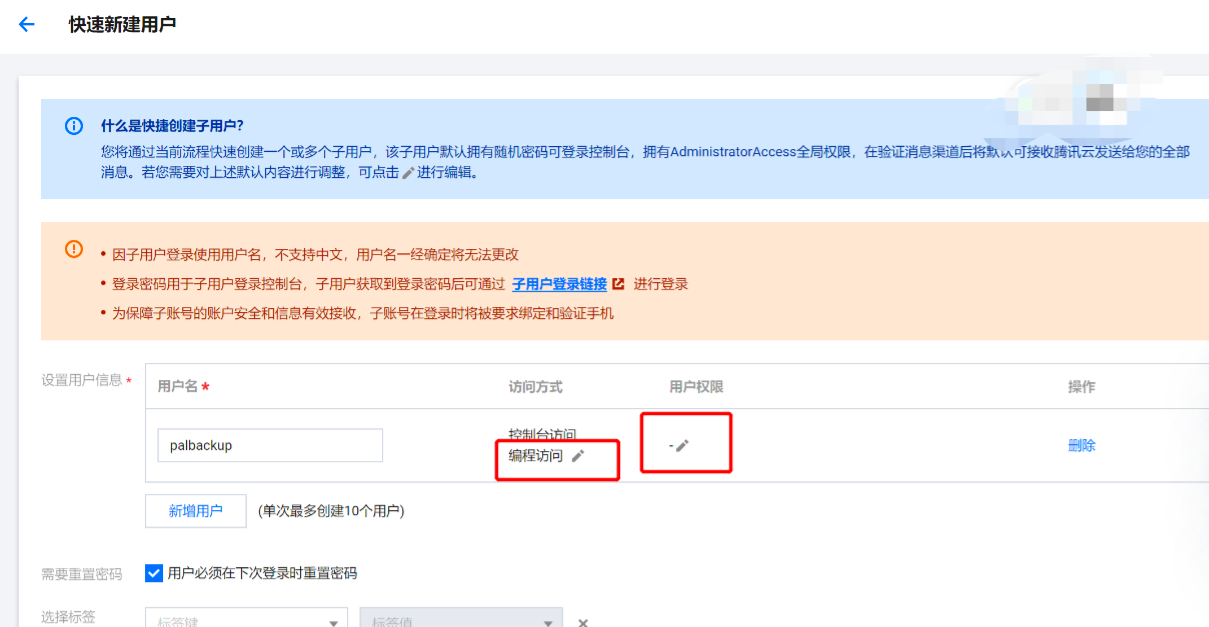
2.4 После завершения создания обязательно скопируйте/сохраните ключ (SecretId, SecretKey), который будет использоваться в дальнейшем.
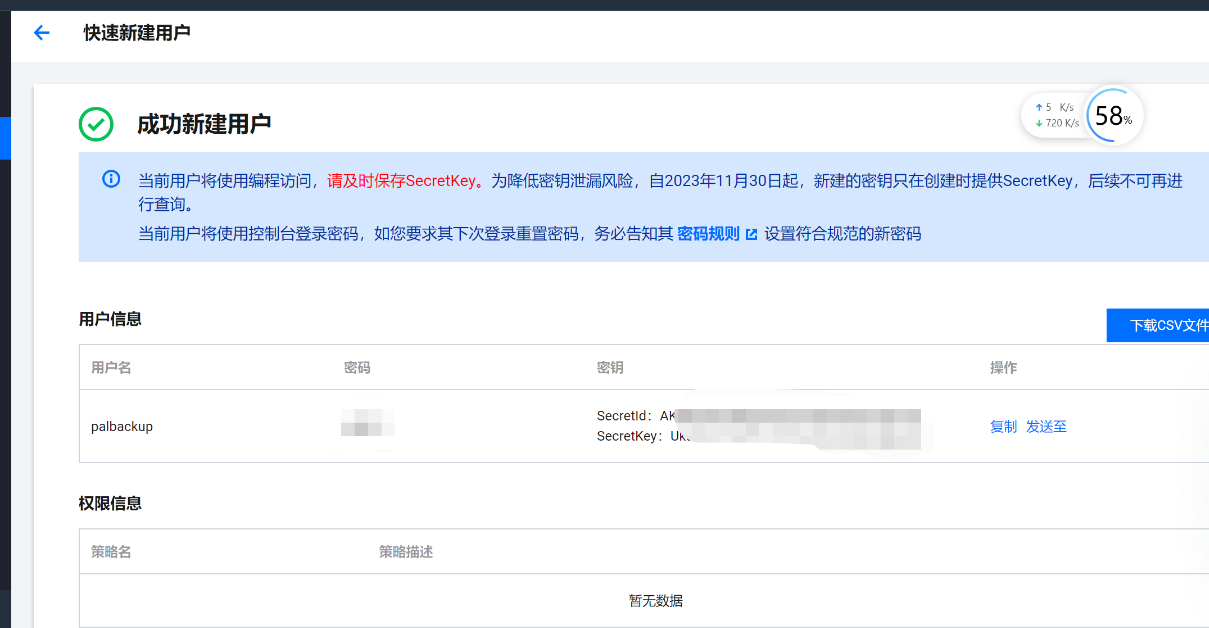
2.5 Вернуться к Легкая облачная консоль, предоставьте доступ к только что созданной суб-учетной записи palgame2 Разрешения сегмента.
Введите данные сегмента,【Настройки недвижимости】>【Разрешения на доступ к сегменту】,Нажмите [Добавить пользователя]. Выбор типа пользователя [субаккаунт],идентификатор учетной записи Выберите palbackup, выберите разрешения для добавления чтения и записи данных и нажмите «Сохранить».
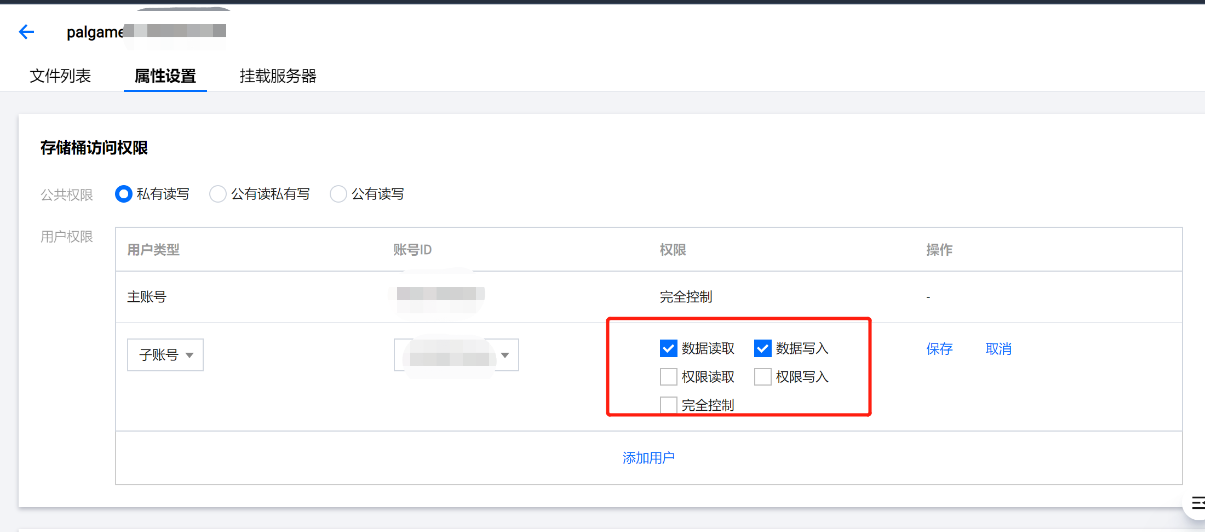
3. Создайте сценарий резервного копирования.
3.1 Авторизоватьсяwindowsсервер,Скачать скрипт резервного копирования:https://cosbrowser.cloud.tencent.com/code/palbackup/palbackup-win.ps1
3.2 Сначала откройте сценарий резервного копирования с помощью Блокнота. Щелкните правой кнопкой мыши по файлу и выберите «Открыть с помощью». >Блокнот。
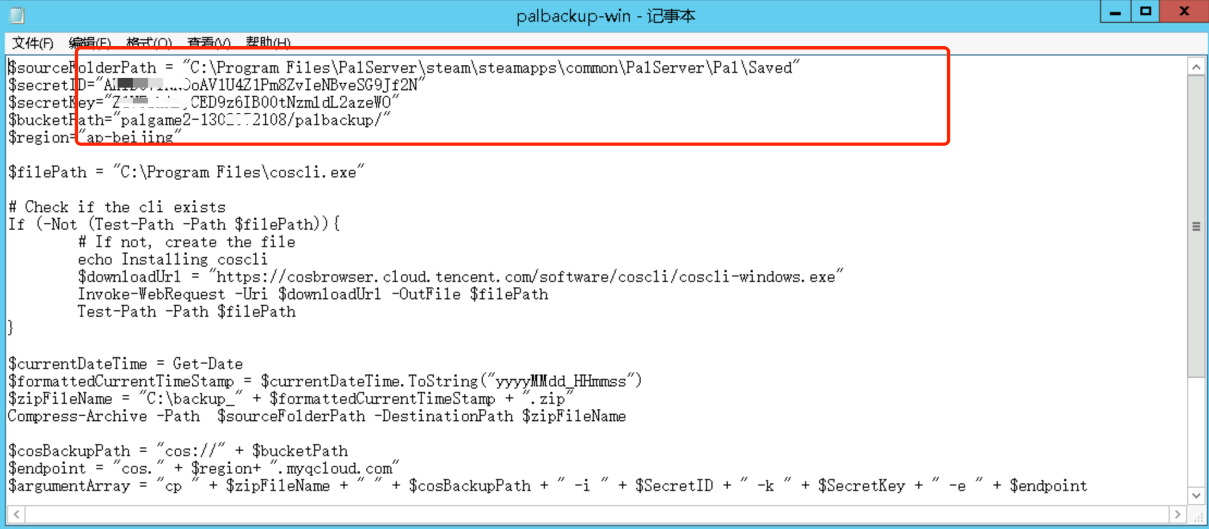
3.3 Замените первые 5 параметров в соответствии с вашей ситуацией и сохраните их.

5 параметров получаются следующим образом:
- sourceFolderPath: полный путь к сохраненному файлу, в котором находится архив parlu на шаге 1.
- secretID: в версии 2.4 Шаги из управления доступом копировать ключи SecretId
- секретный ключ: в версии 2.4 Шаги из управления доступом копировать ключи SecretKey
- BucketPath: "имя корзины/palbackup/". Откройте список сегментов консоли Lightweight Cloud Object Storage и непосредственно выберите нужное имя сегмента (будьте осторожны, чтобы не пропустить номер после него). /palbackup/ представляет каталог, хранящийся в корзине. Вы также можете настроить его здесь по мере необходимости, но не пропустите последний /.
- Регион: аналогичным образом откройте список сегментов и выберите аббревиатуру региона из столбца региона. Например ap-beijing、ap-guangzhou。
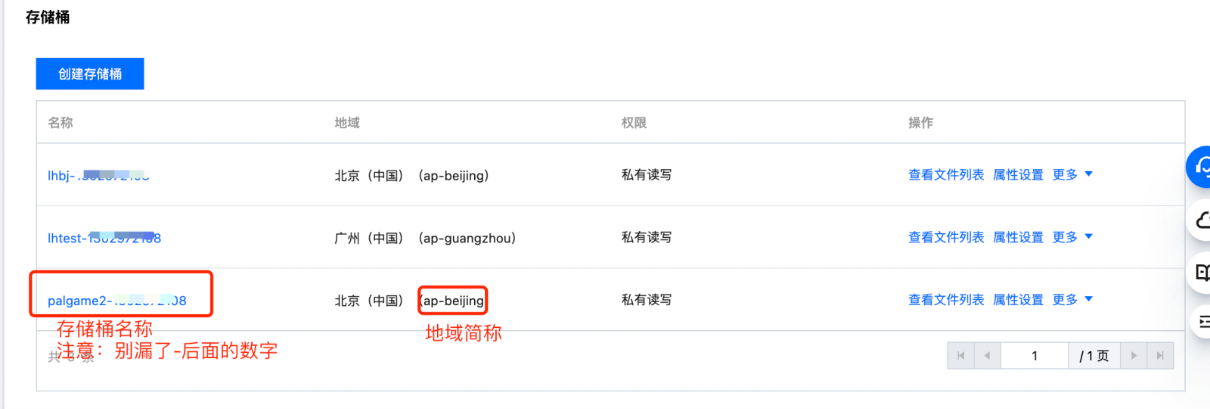
3.4 После сохранения щелкните файл правой кнопкой мыши и запустите его с помощью Powershell.
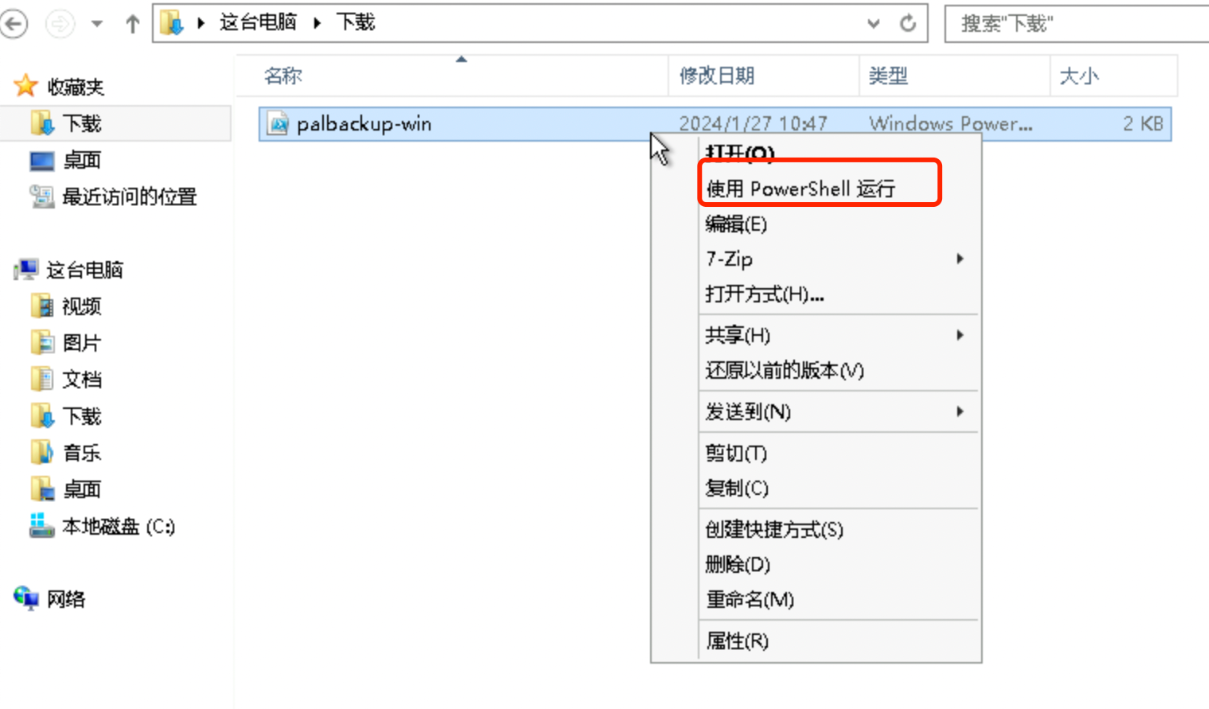
3.5 Когда вы увидите всплывающее окно PowerShell и мигает следующий рабочий экран, это означает, что выполнение выполнено успешно.
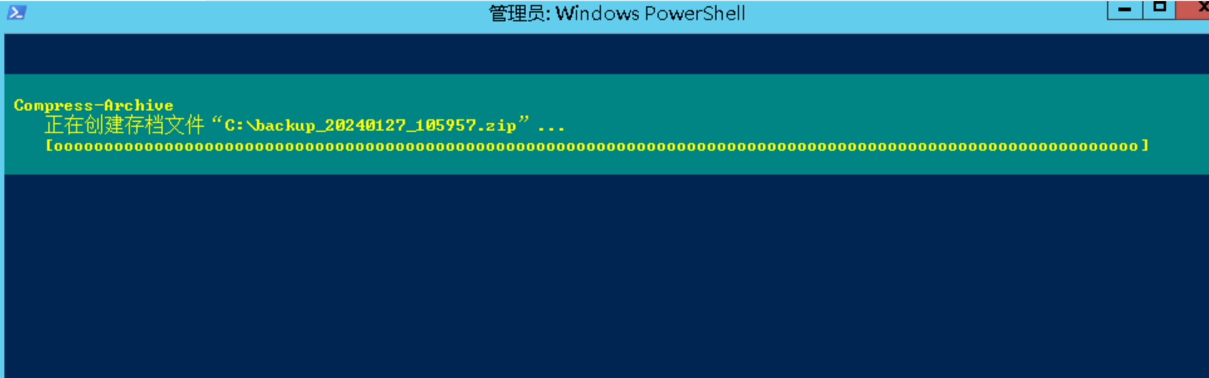
3.6 Авторизоваться Легкая облачная консоль,Введите каталог резервной копии корзины,Выяснилось, что файлы были успешно скопированы в облегченный COS.
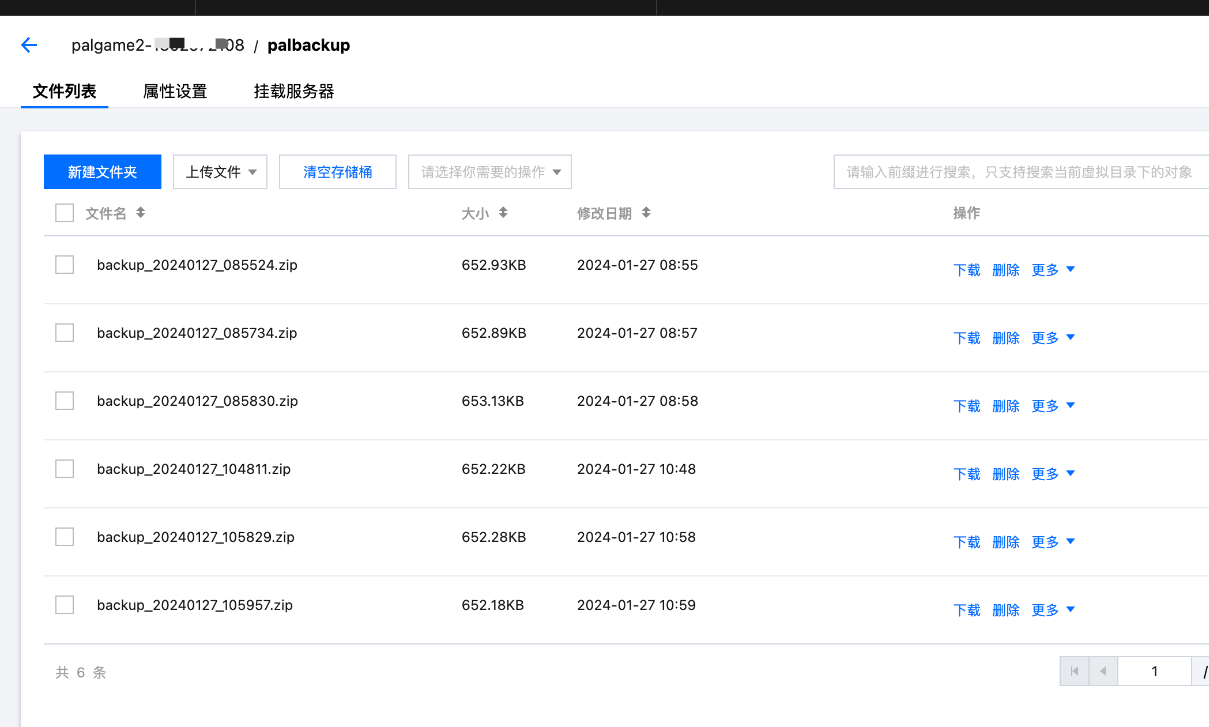
4. Регулярное резервное копирование
4.1 выполнить【Пуск】поиск меню Задача, откройте [Планировщик заданий].
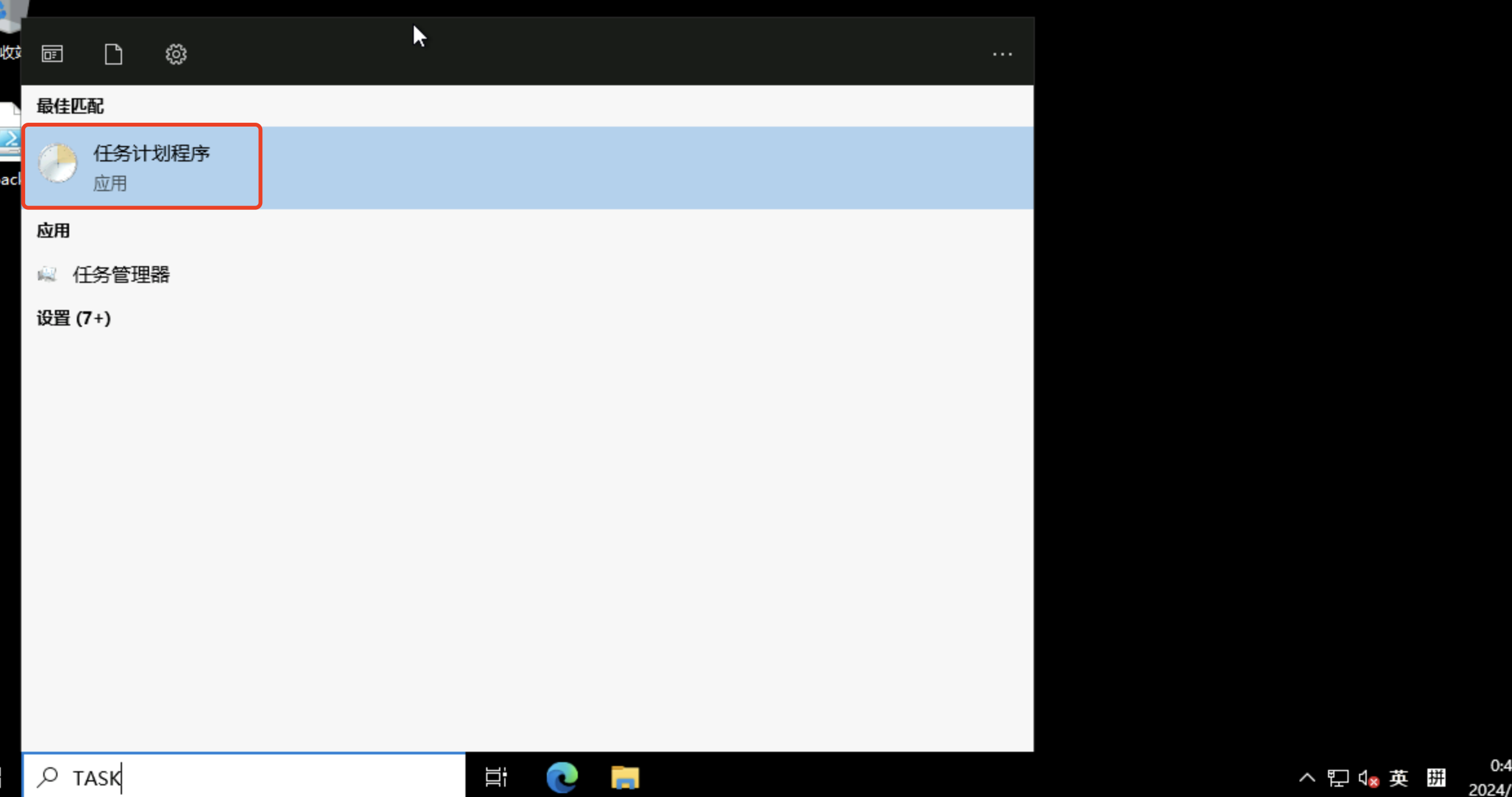
4.2 Нажмите [Создать задачу] на правой боковой панели, чтобы начать создание запланированной задачи.
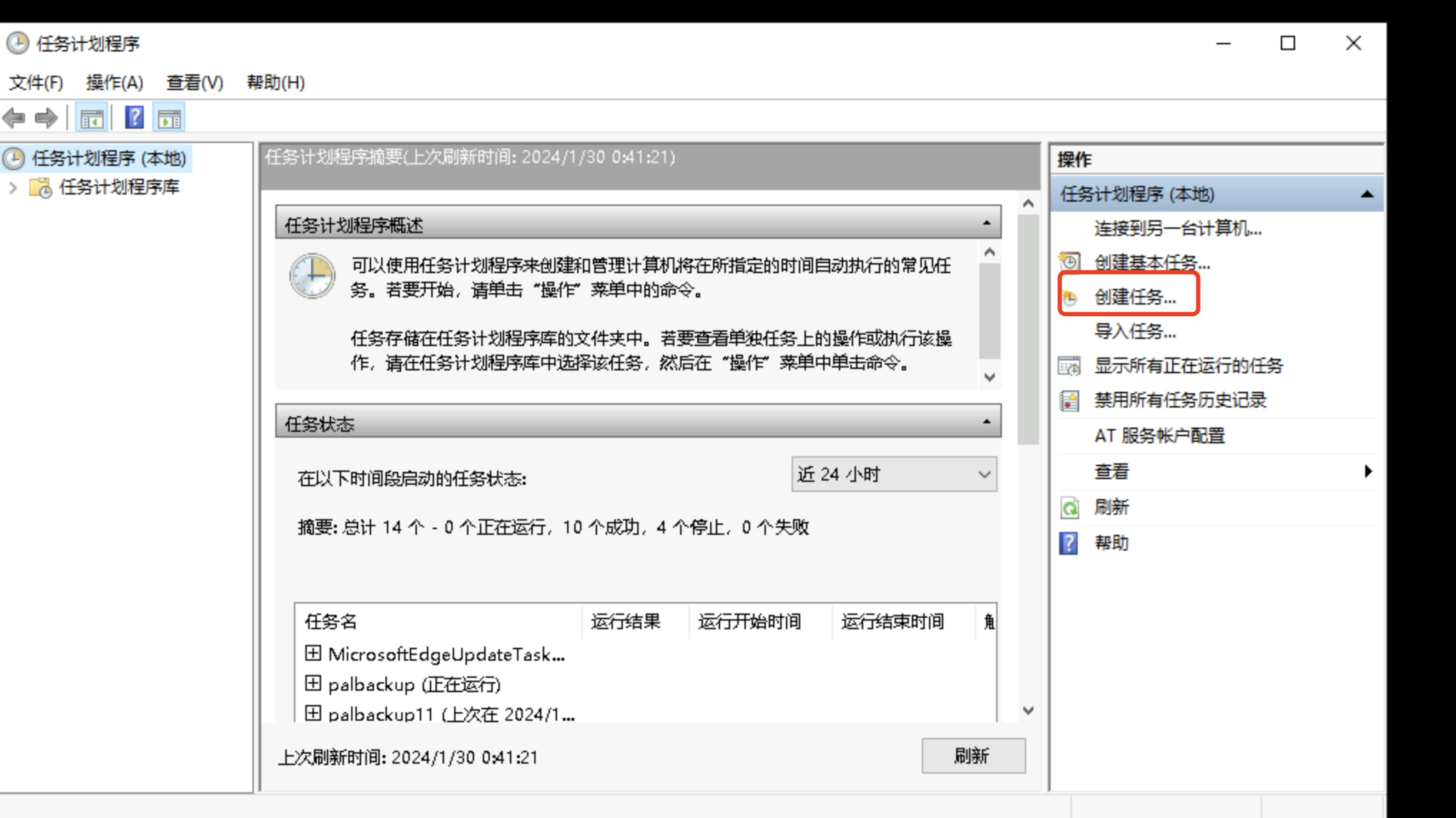
4.3 В окне создания задачи настройте следующее содержимое.
- На вкладке [Общие] (1) Введите имя: например palbackup (2) Установите флажок [Выполнять независимо от того, вошел пользователь в систему или нет] (3) Установите флажок [Выполнять с наивысшими привилегиями]
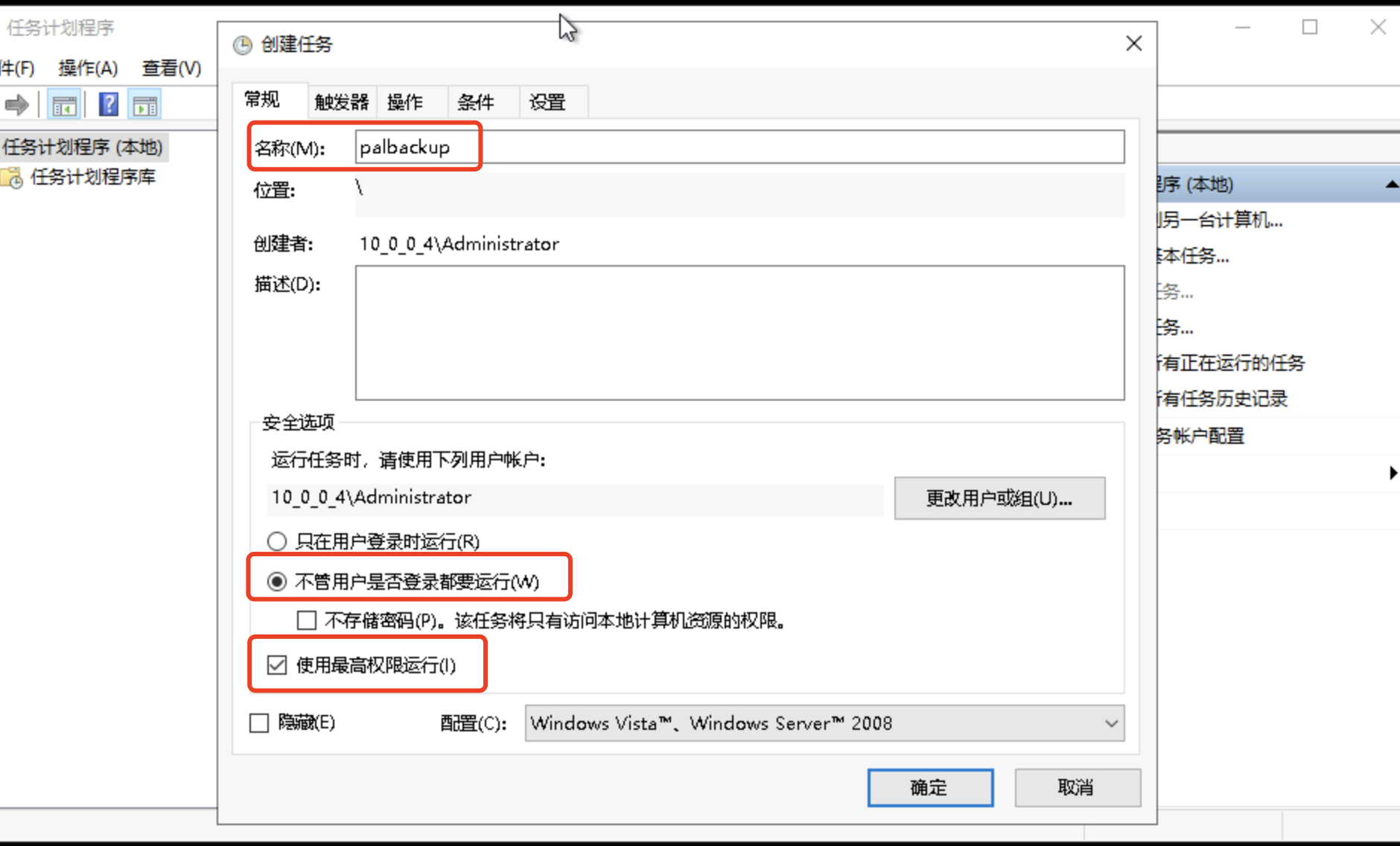
- На вкладке [Триггер] нажмите кнопку [Новый]. Выберите [Один раз] для настройки нового триггера, установите необходимый период резервного копирования в [Интервал повторения задачи], например 1 час, и выберите Неопределенный для [Продолжительность].
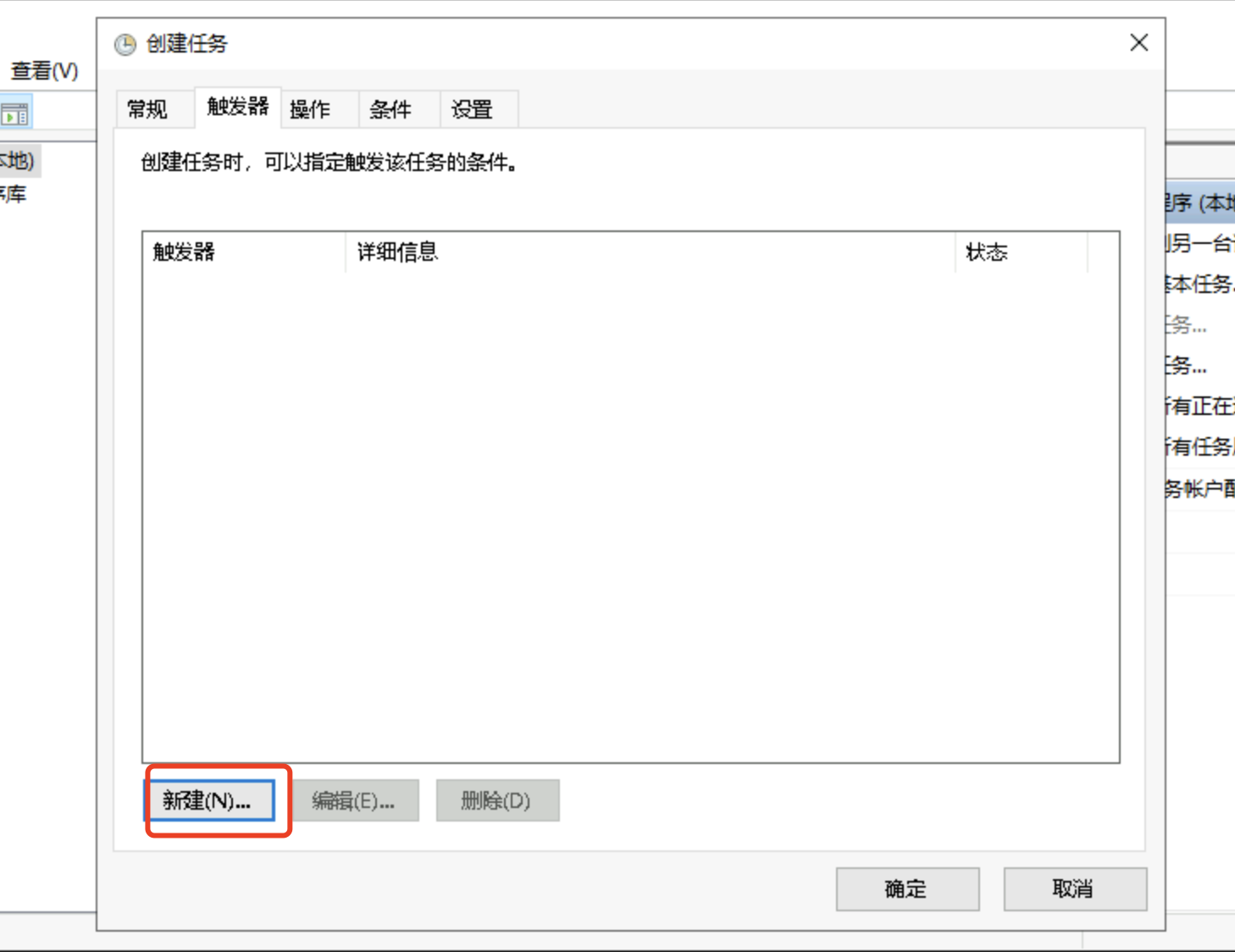
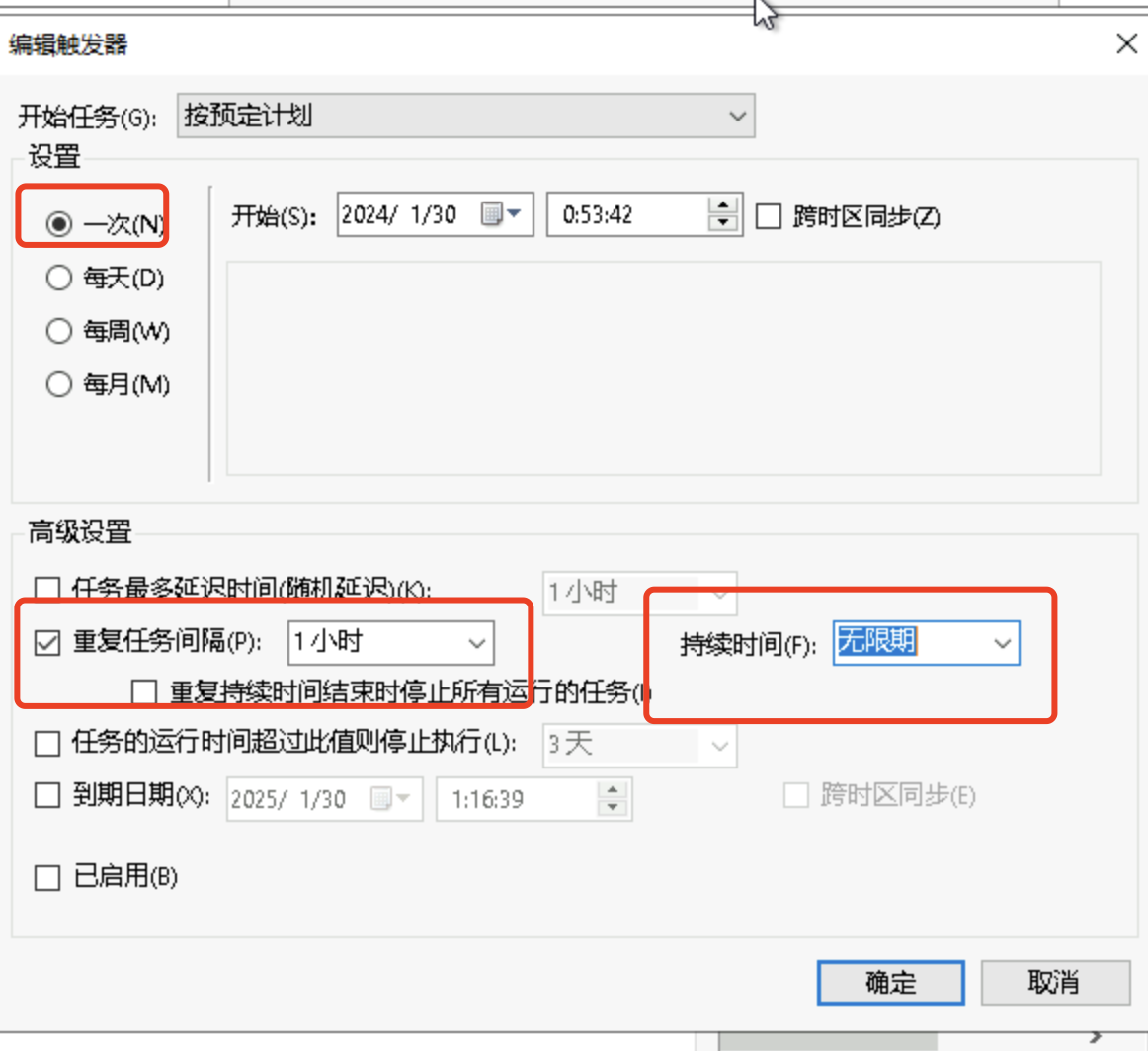
- На вкладке [Триггер] нажмите кнопку [Новый]. Введите PowerShell в [Программа или сценарий] и добавьте ввод параметра: -File Путь, по которому находится сценарий резервного копирования (palbackup-win.ps1).
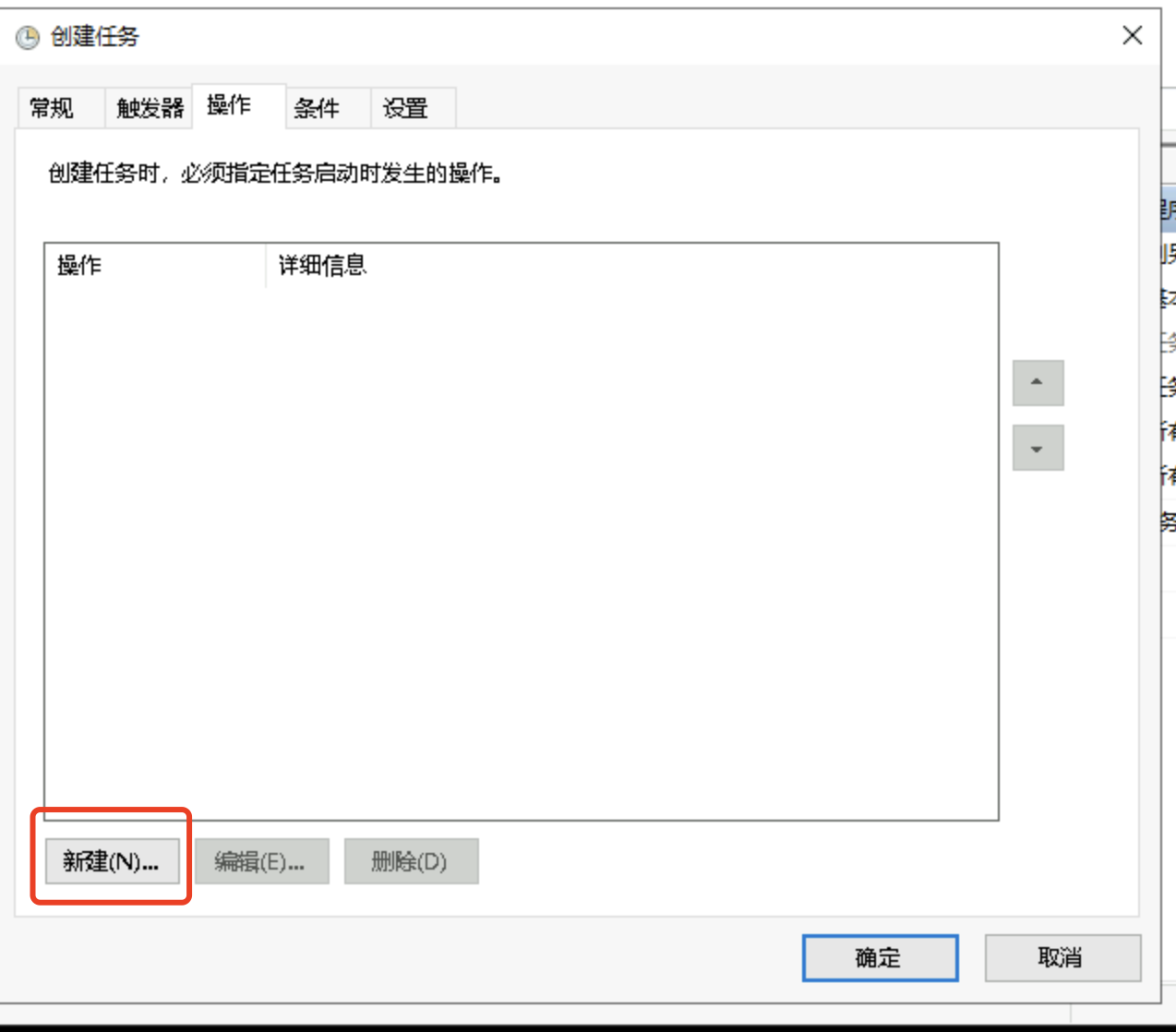
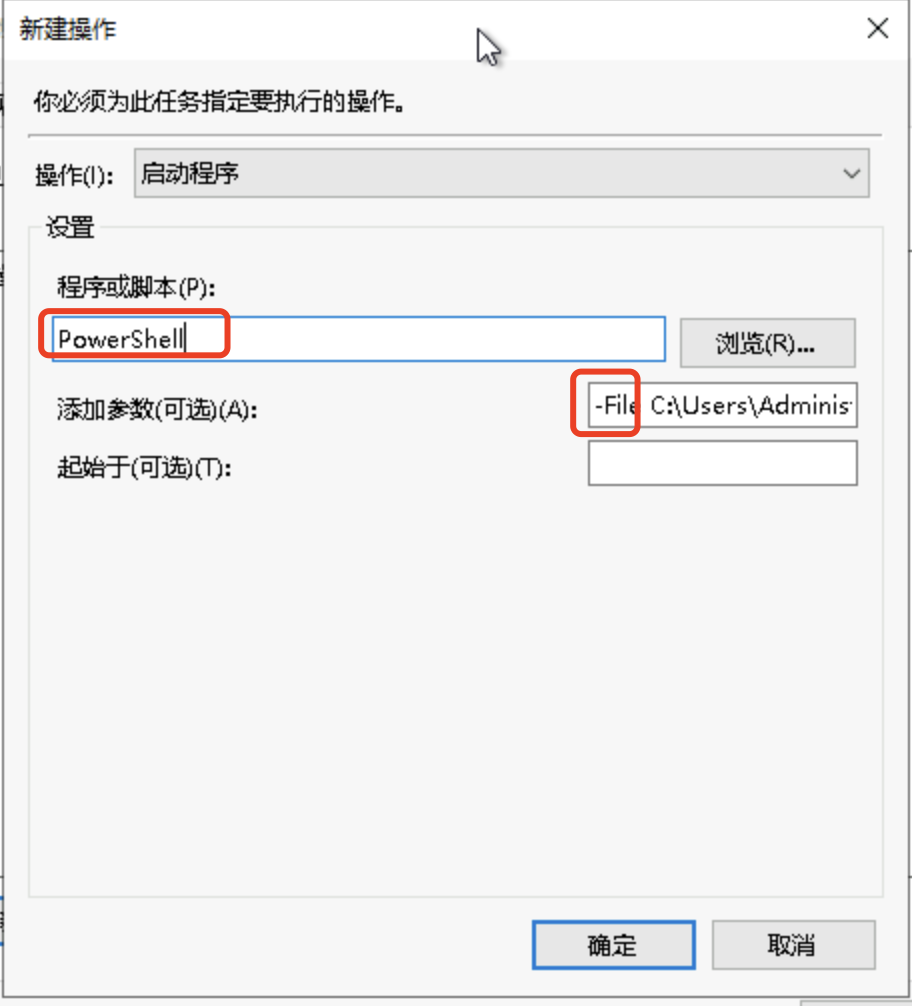
4. Заполните вышеуказанные настройки и нажмите «Подтвердить», чтобы создать запланированное задание.
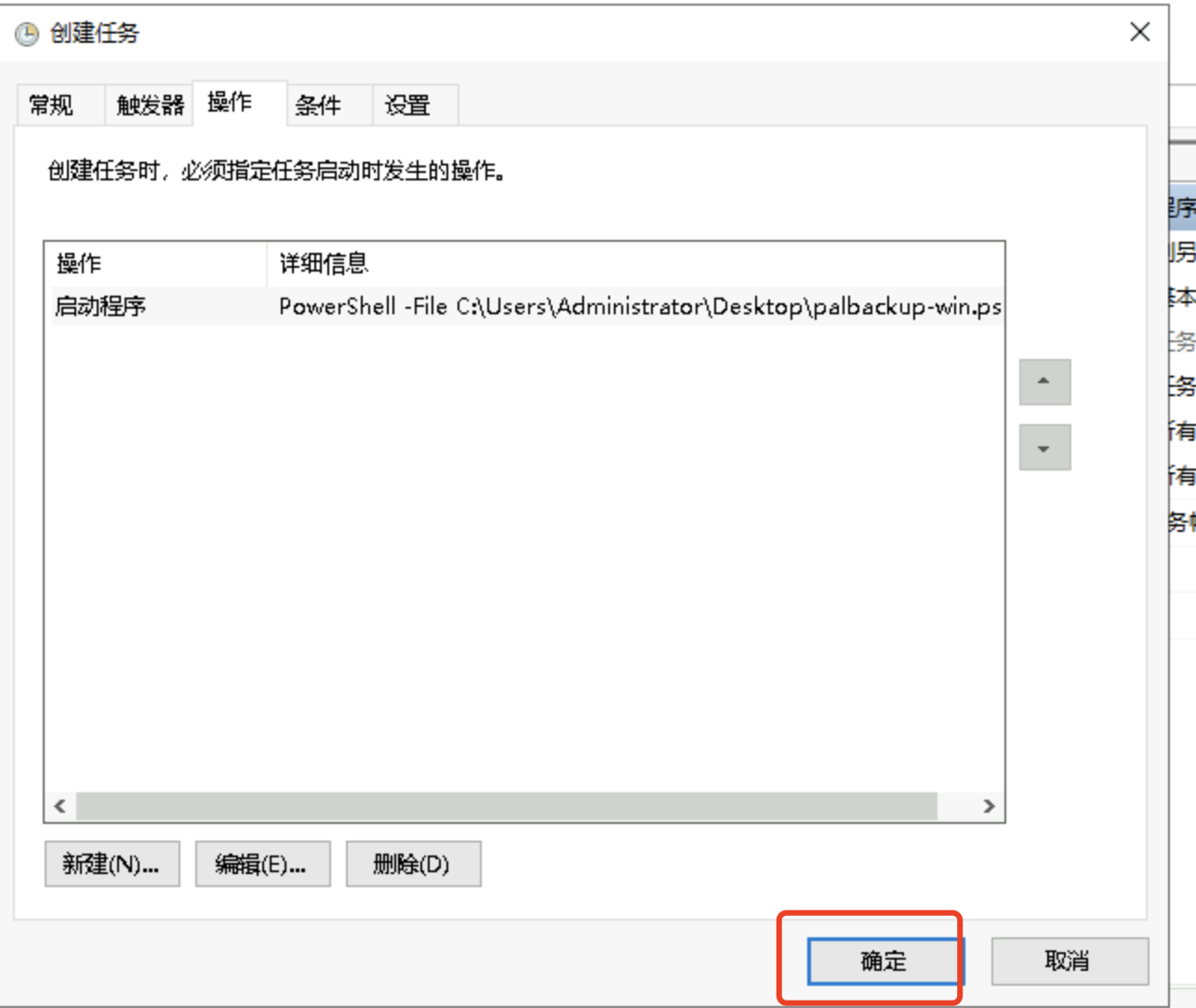
5. Нажмите Планировщик заданий (Локальный), чтобы отслеживать записи выполнения задач в статусе задач. Нажмите кнопку «Обновить», чтобы обновить текущий список в режиме реального времени.
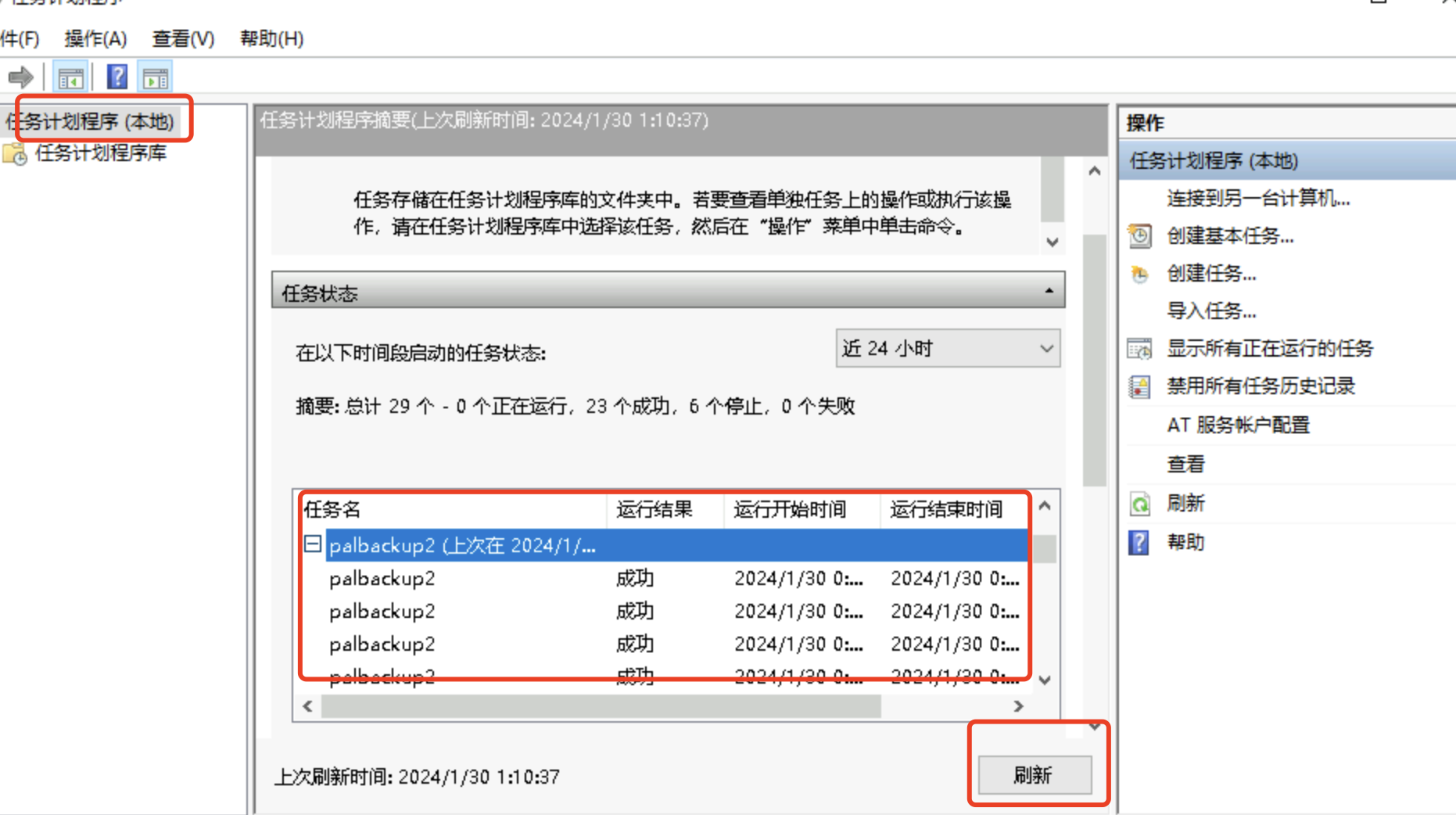
6. Нажмите [Библиотека планировщика задач], чтобы просмотреть текущие запланированные задачи. Выбранные элементы справа могут управлять запланированными задачами, такими как удаление задач, редактирование конфигураций задач и т. д.
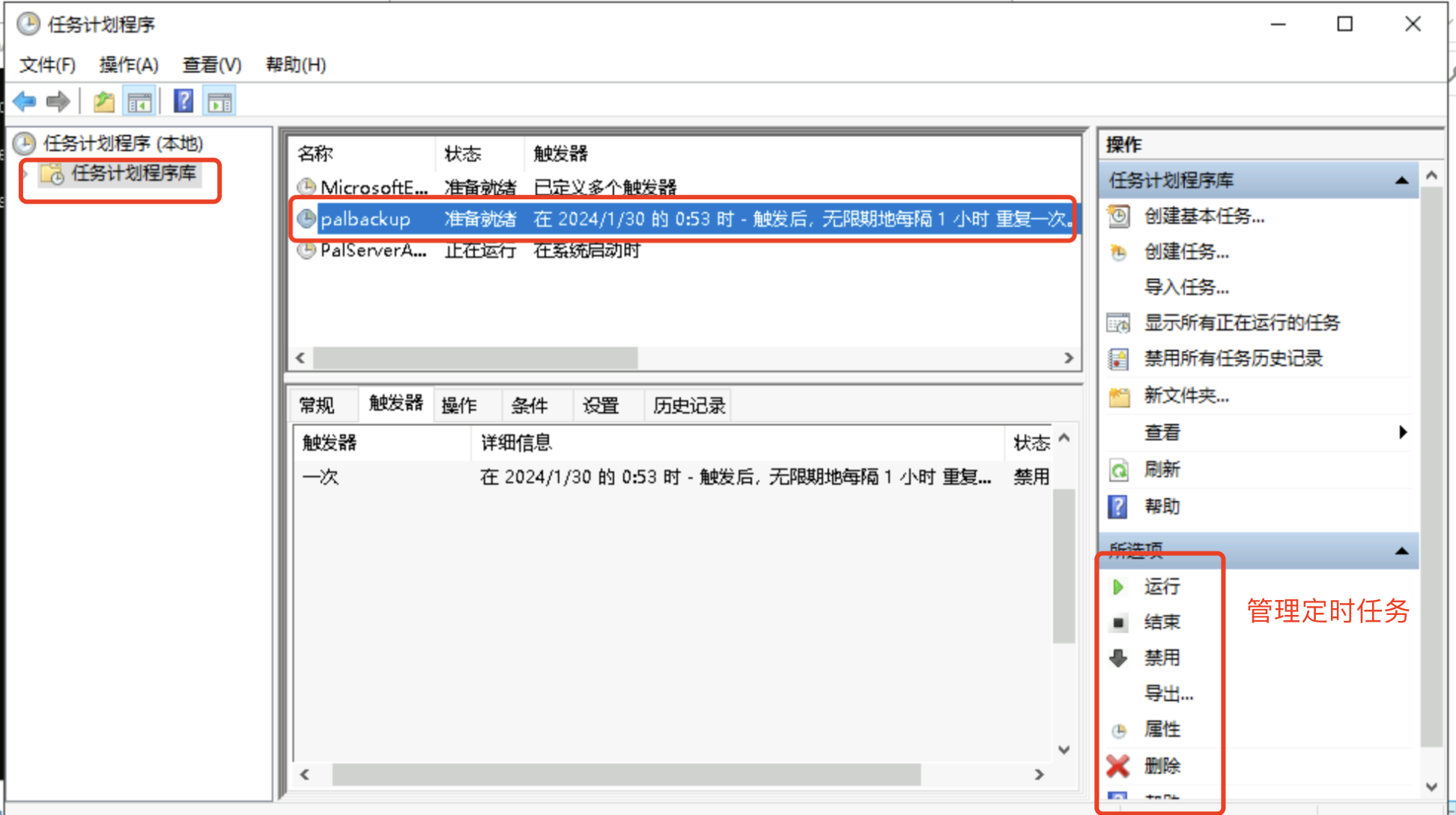
5. Восстановить резервную копию
5.1 Прежде чем играть в Восстановить резервную копию, завершите игровой процесс. Найдите меню «Пуск» или поле поиска, чтобы открыть диспетчер задач.
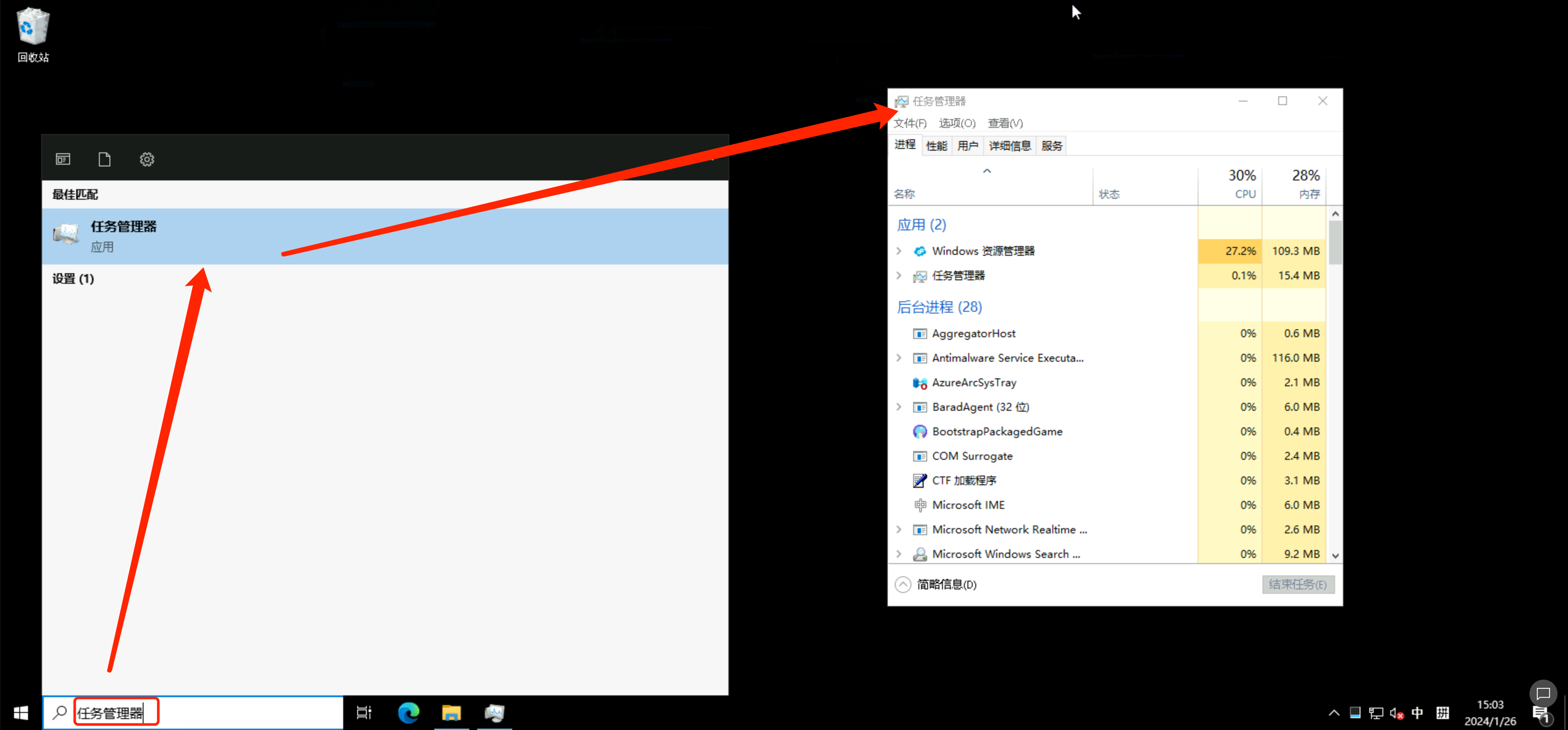
Найдите процесс с именем «Pal» в диспетчере задач, выберите его, щелкните его правой кнопкой мыши и нажмите «Завершить задачу».
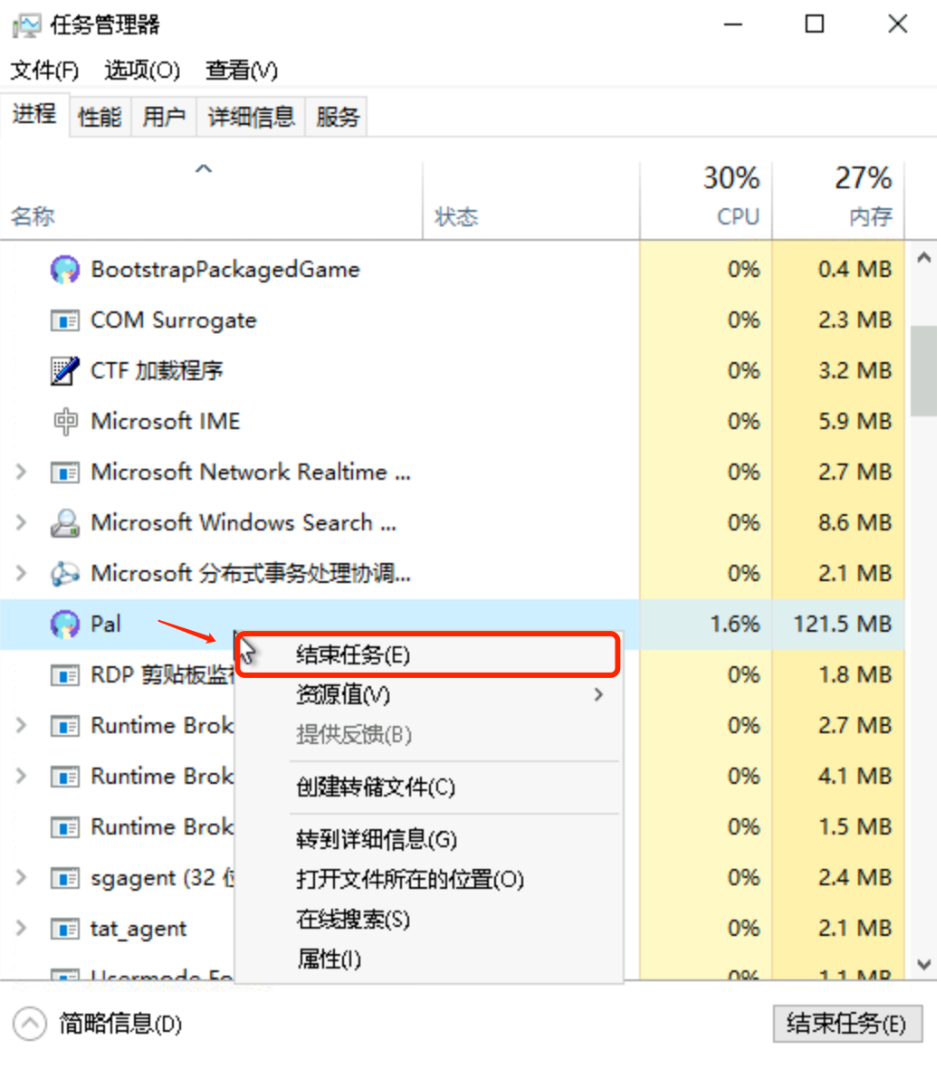
5.2 Авторизоваться Легкая облачная консоли, введите каталог резервных копий бакета. Выберите нужные Резервные файлы,Нажмите【Более】>【Быстро делитесь ссылками】。Выберите во всплывающем окне【копировать Подписанная временная ссылка】,скопировать следующий URL.
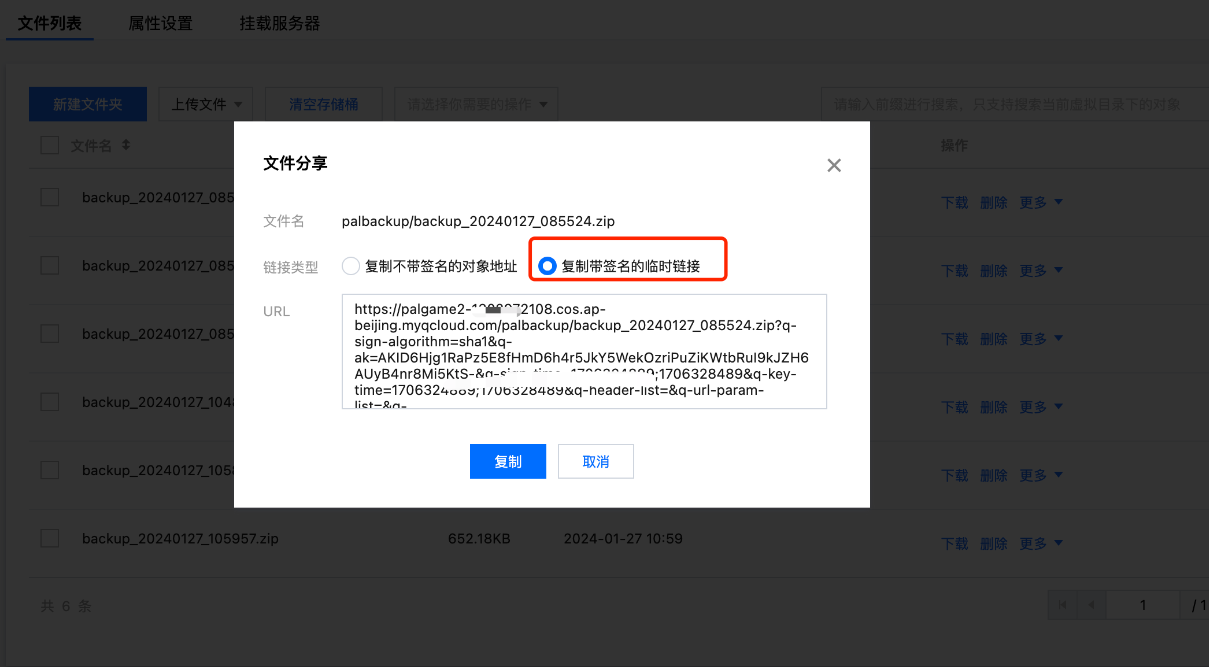
5.3 Войдите на сервер Windows, вставьте URL-адрес в браузер и загрузите файл резервной копии непосредственно на сервер.
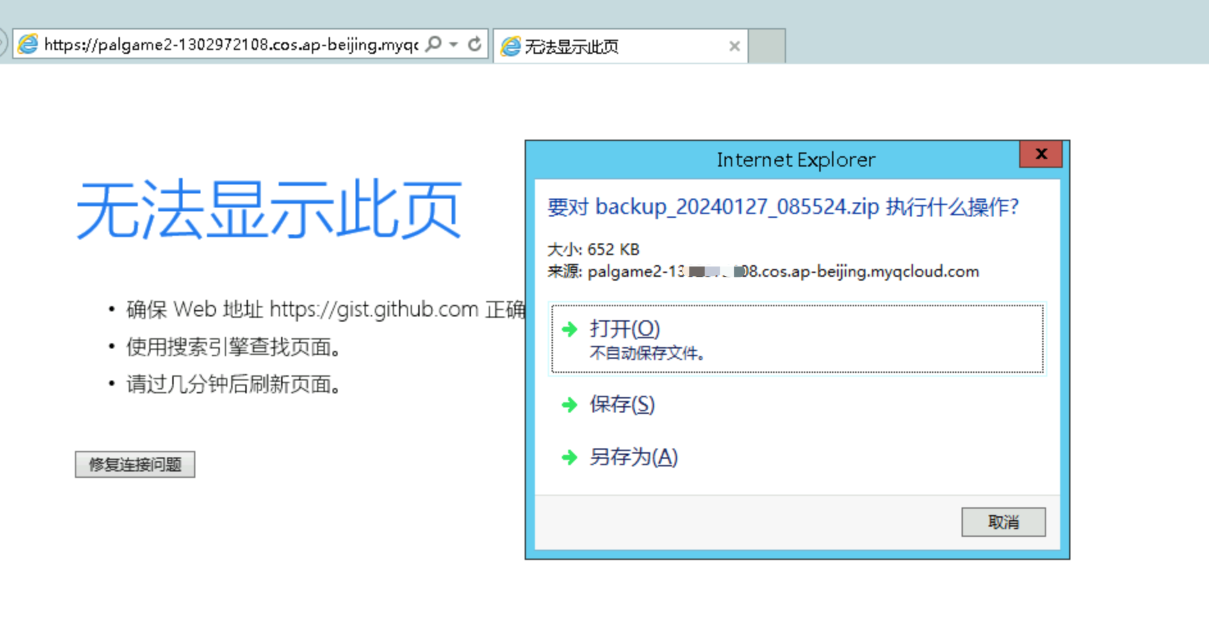
5.4 Разархивируйте файл резервной копии и скопируйте папку «Сохраненные».
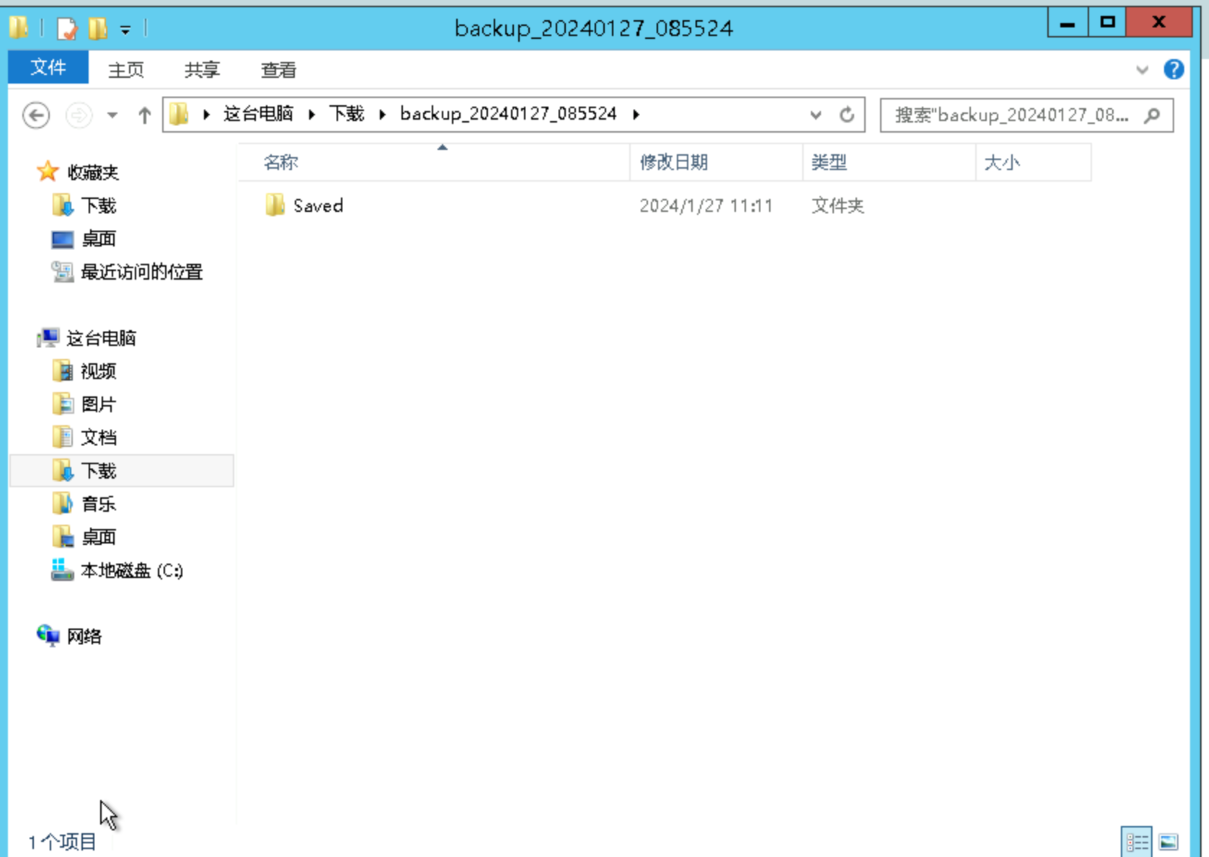
5.5 Поднимитесь на один уровень выше из папки «Сохраненные». Например: C:\Program Files\PalServer\steam\steamapp\common\PalServer\Pal.\Saved
(Необязательно) Чтобы не потерять старые файлы, сначала переименуйте старую папку в Saved_old.

После этого скопируйте сюда папку «Сохранено», загруженную из COS на предыдущем шаге.
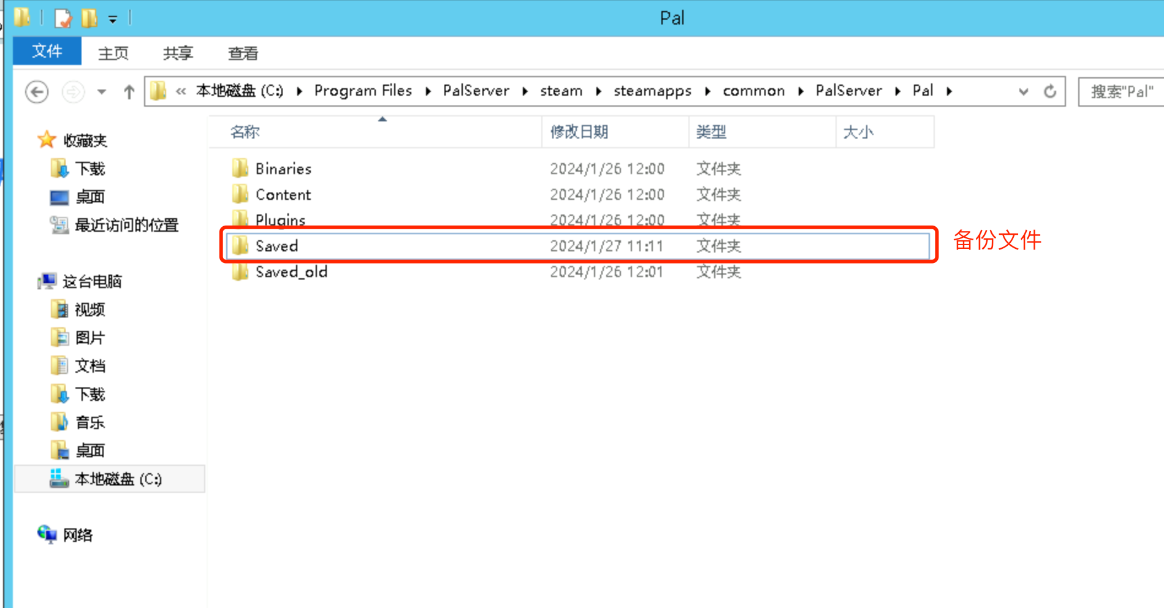
5.6 Перезапустите игровой процесс. Открыть PowerShell в меню «Пуск» или в поле поиска.,Запустите следующую команду,Перезапустите игру.
Start-ScheduledTask -TaskName "PalServerAutoStart"Сервер Windows (выполните команду для резервного копирования в один клик)
1. Определите путь к папке архива.
Если вы используете[Открытие сервера через 3 минуты] Учебное пособие по развертыванию няни в один клик для сервера Phantom Beast Parlu (постоянно обновляется)-Сообщество разработчиков облачных технологий Tencent-Тенсент Облаков Windows Метод развертывания одним щелчком мыши, а затем путь к каталогу, в котором находится папка вашего архива «Сохранено».
C:\Program Files\PalServer\steam\steamapps\common\PalServer\Pal\Saved(Необязательно) Если вы не используете развертывание одним щелчком мыши, вам необходимо войти на сервер Windows, найти PalServer в проводнике и щелкнуть мышью до конца, чтобы найти эту папку.
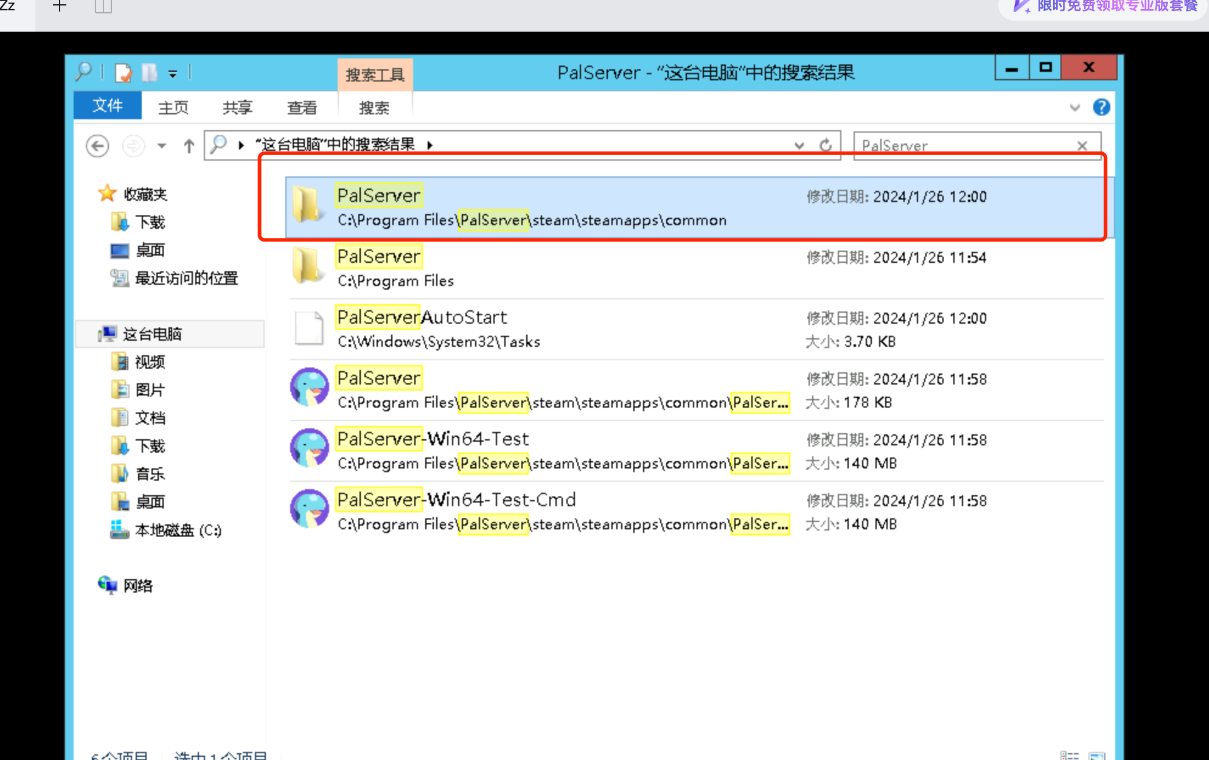
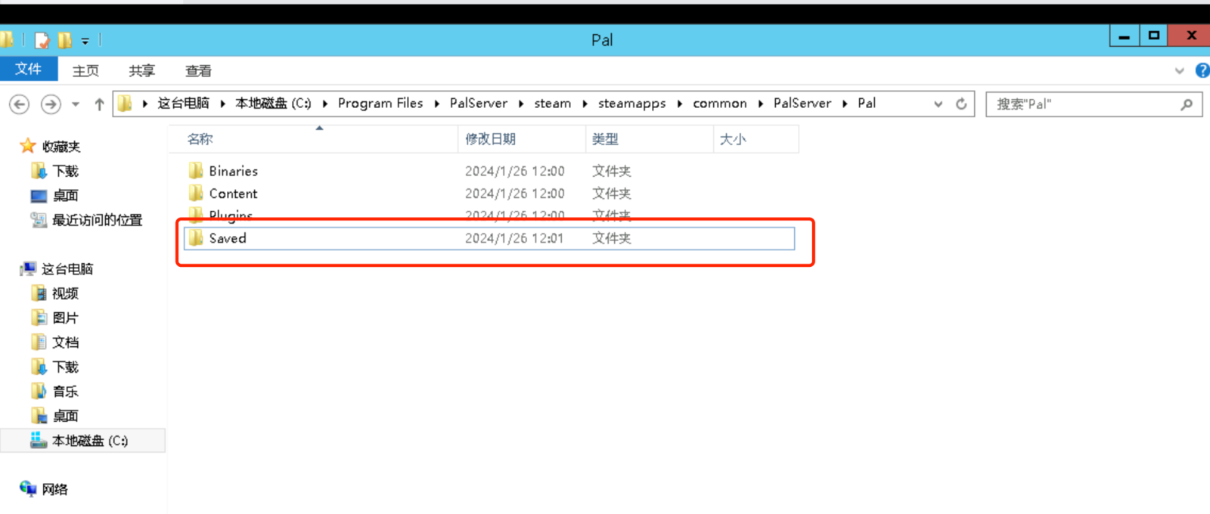
2.Создать сегмент&Получить ключ
2.1 Авторизоваться Легкая облачная консоль Для хранения объектов нажмите «Создать». сегмент,Введите имя корзины (например.,palgame2)。Примечание. Обязательно выберите тот же регион, что и облегченный сервер приложений.
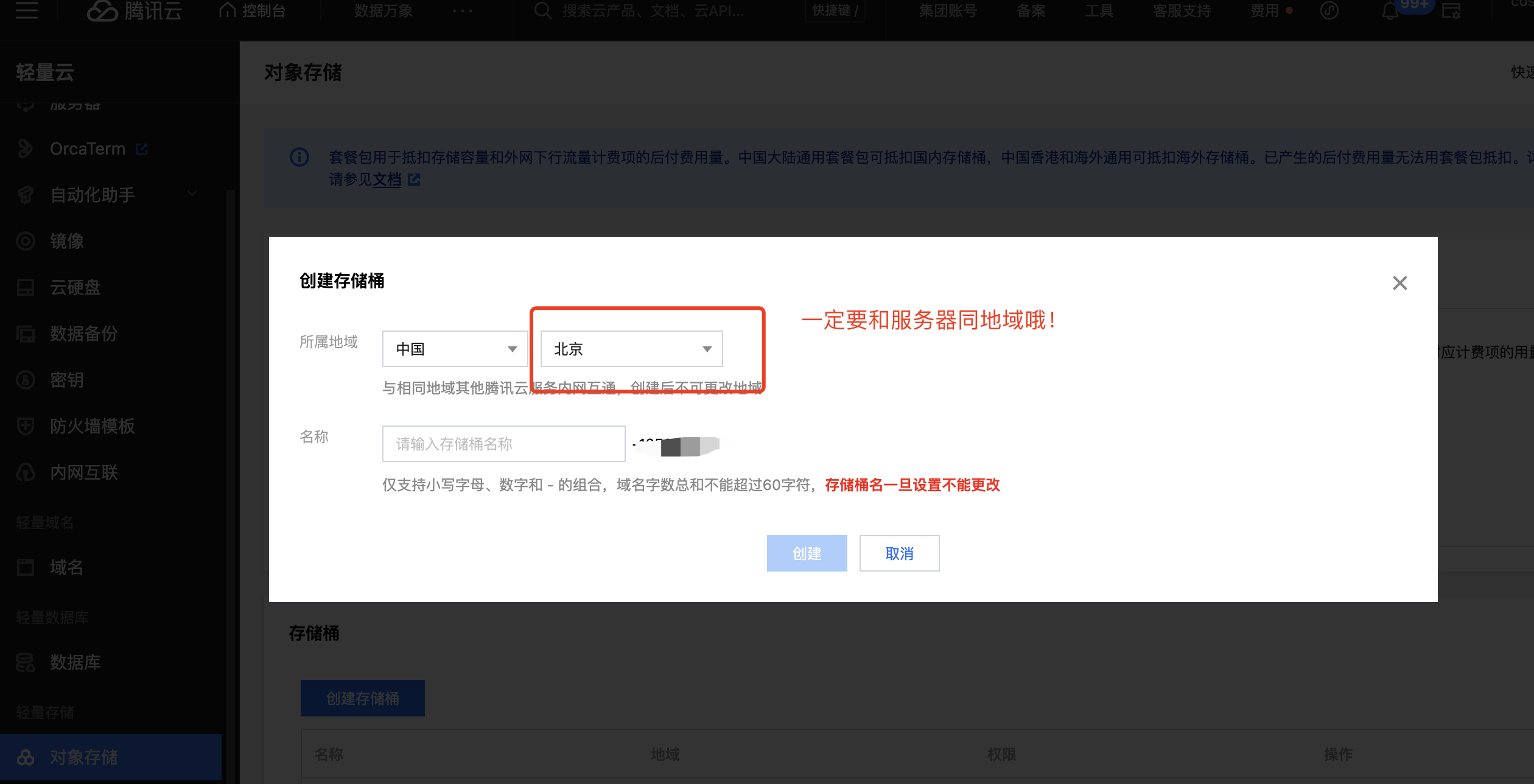
2.2 АвторизоватьсяДоступ к консоли управления,Нажмитебоковая панель【пользователь】>【пользовательсписок】,Создайте нового субпользователя. Целью создания нового субпользователя является,Мы будем использовать ключ этого субпользователя для чтения и записи файлов в облегченную корзину COS.
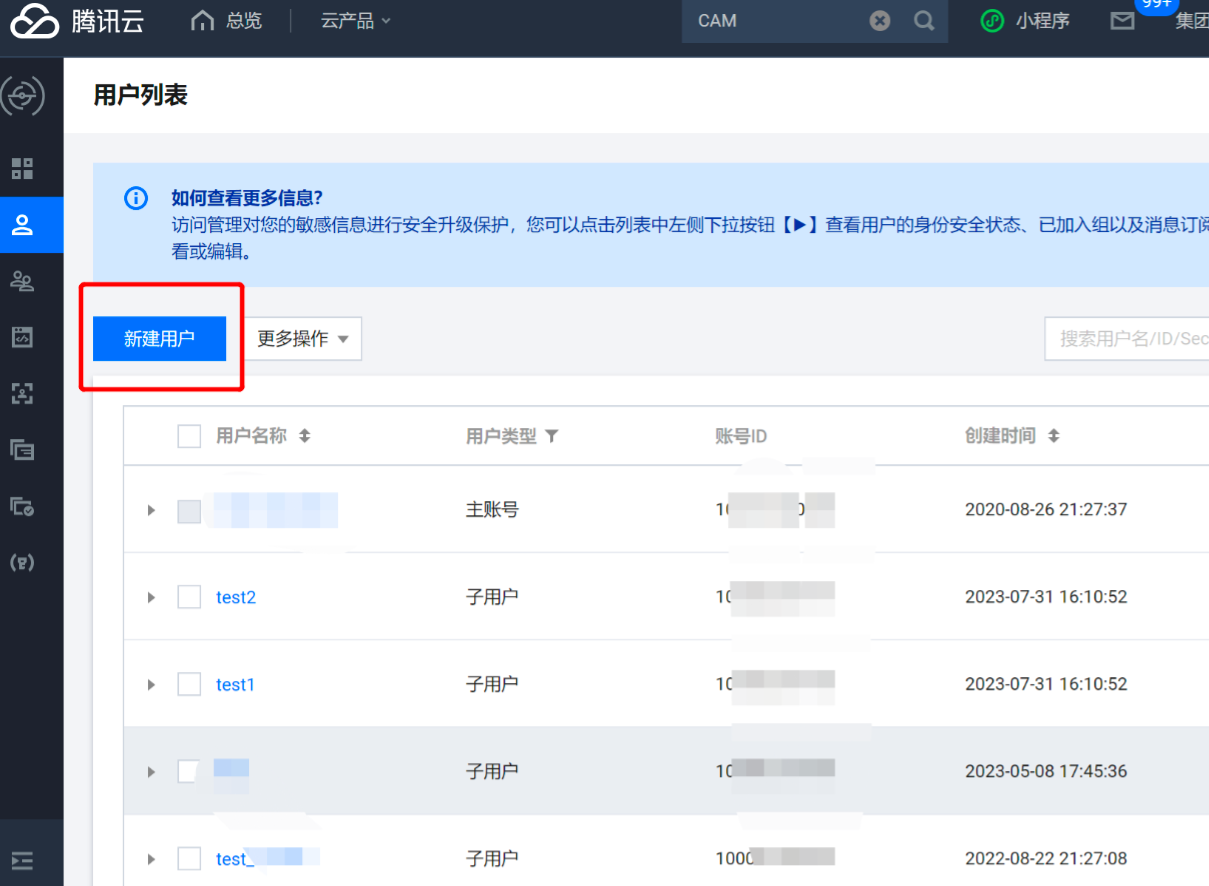
2.3 Нажмите [Быстрое создание]. Введите имя пользователя (например, palbackup), добавьте [Программный доступ] к методу доступа и не связывайте политику авторизации с разрешениями пользователя. (Быстрое создание субпользователей в CAM по умолчанию связано с политикой AdministratorAccess, которая по сути эквивалентна правам администратора. Поскольку нам необходимо настроить ключ этого пользователя для серверного инструмента, нам необходимо удалить эту политику, чтобы избежать чрезмерной авторизации. )
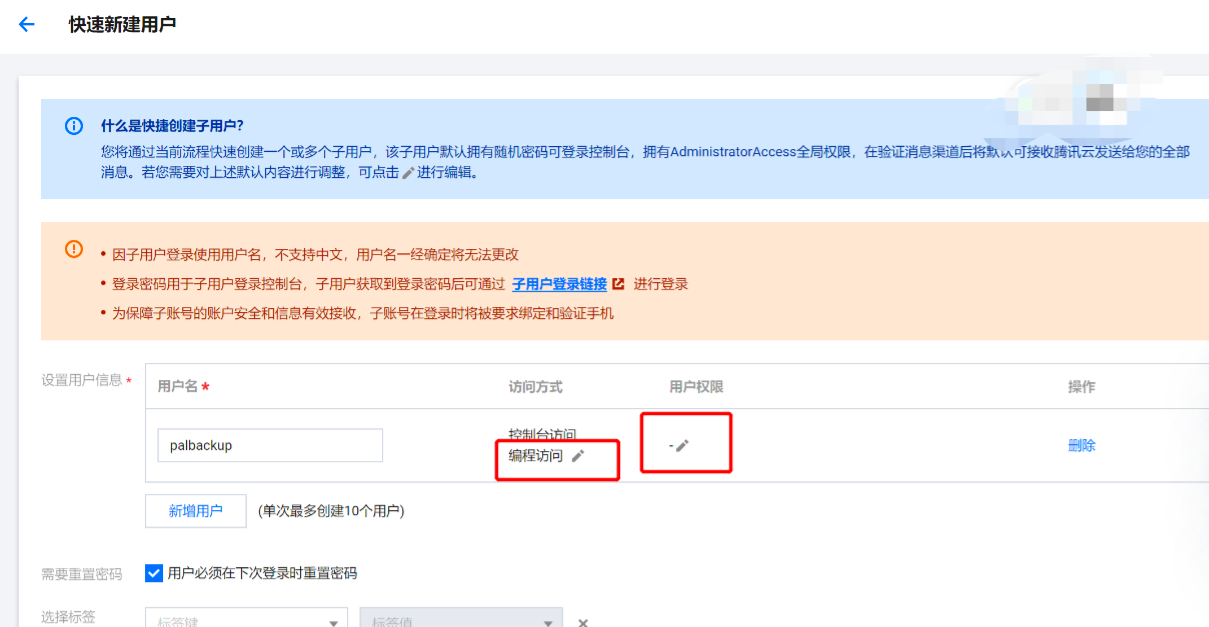
2.4 После завершения создания обязательно скопируйте/сохраните ключ (SecretId, SecretKey), который будет использоваться в дальнейшем.
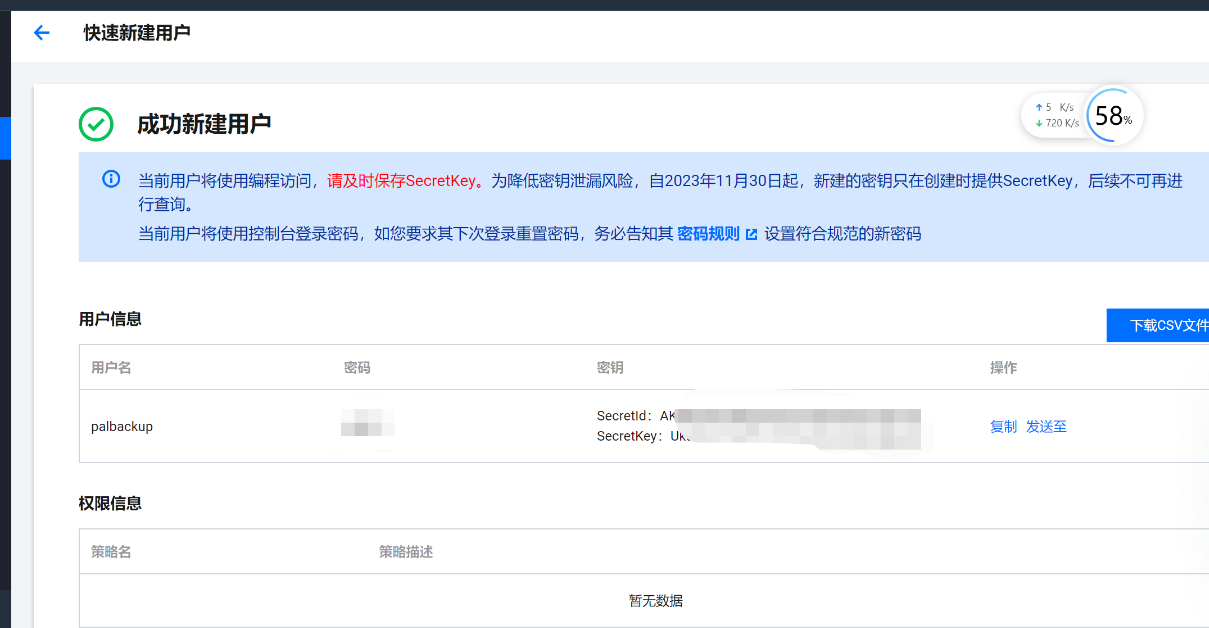
2.5 Вернуться к Легкая облачная консоль, предоставьте доступ к только что созданной суб-учетной записи palgame2 Разрешения сегмента.
Введите данные сегмента,【Настройки недвижимости】>【Разрешения на доступ к сегменту】,Нажмите [Добавить пользователя]. Выбор типа пользователя [субаккаунт],идентификатор учетной записи Выберите palbackup, выберите разрешения для добавления чтения и записи данных и нажмите «Сохранить».
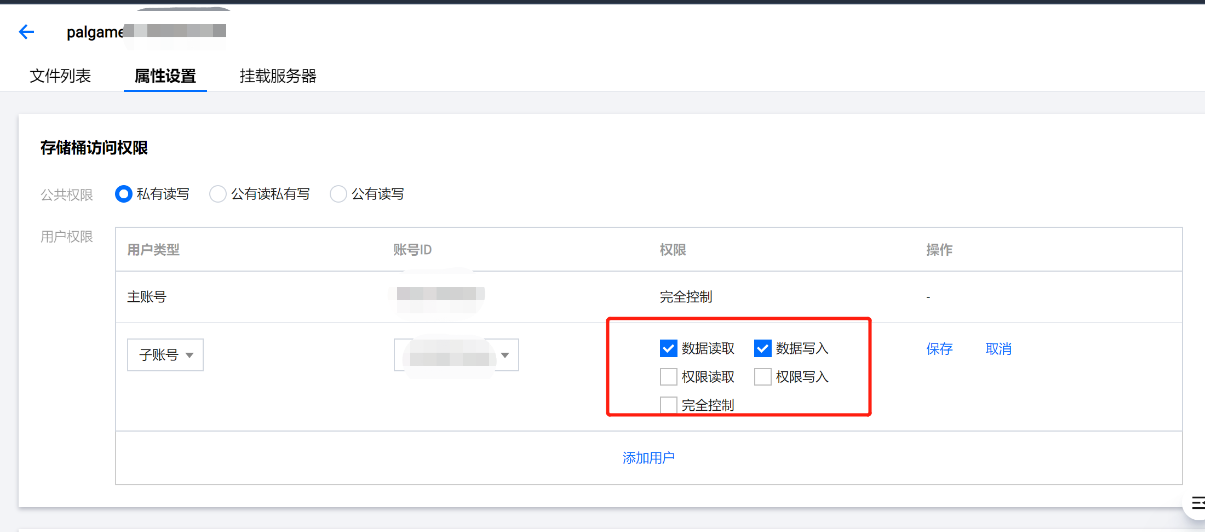
3. Резервное копирование в один клик
3.1 Войдите на страницу сведений о сервере, выберите карточку [Выполнить команду] и нажмите кнопку [Выполнить команду].
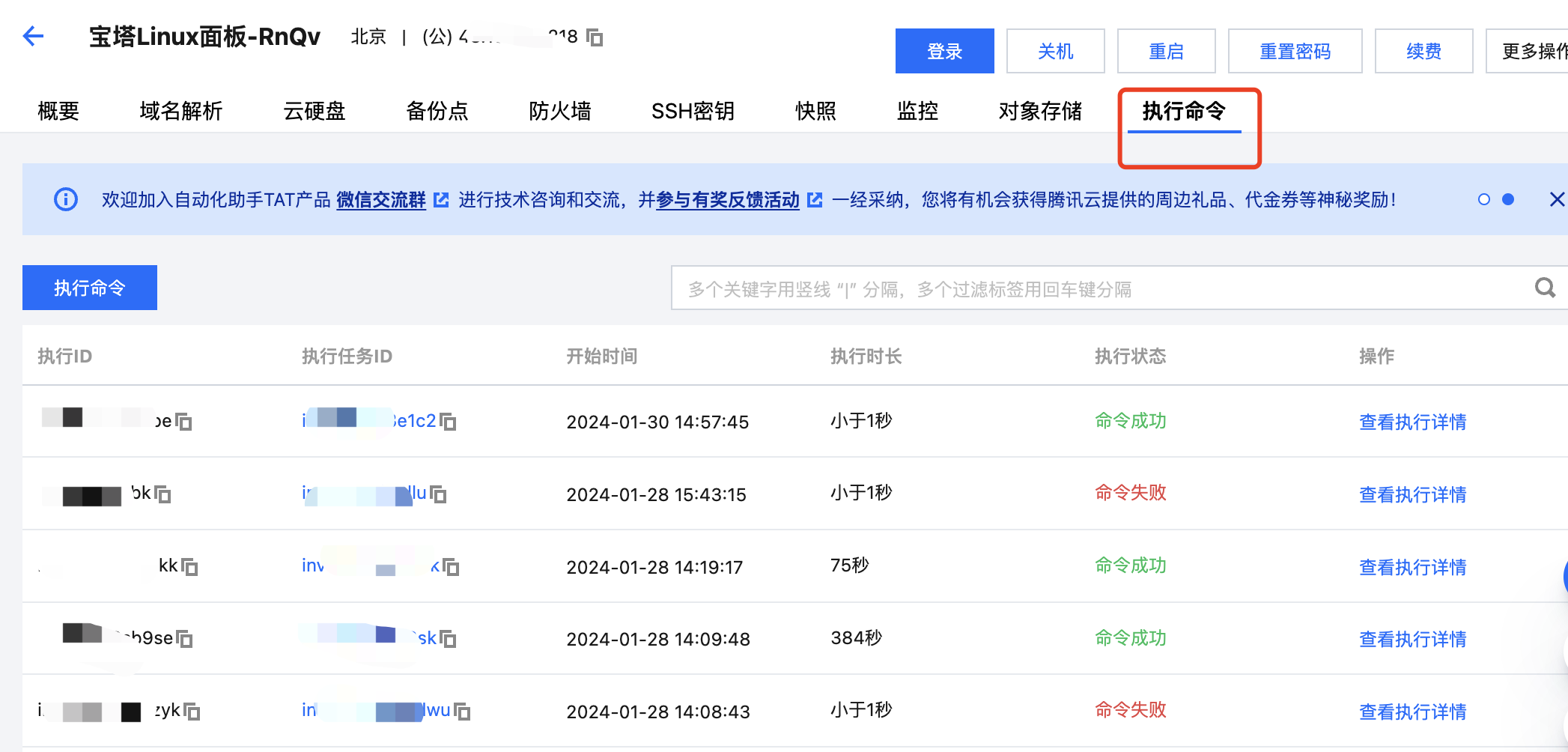
3.2 В качестве источника команд выберите команду [Резервное копирование данных — Система Windows] в разделе [Публичные команды].
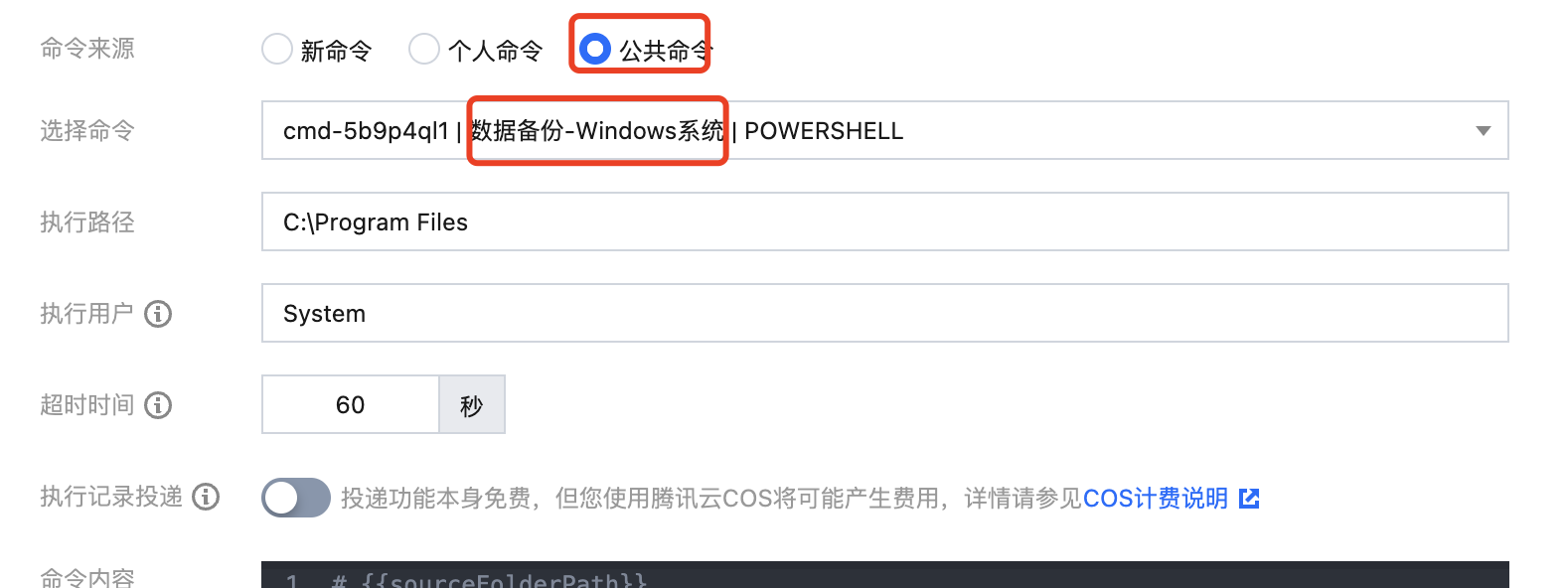
3.3 Введите свою информацию в параметры команды ниже:
● sourceFolderPath: путь к сохраненному файлу, в котором находится архив Pallu на шаге 1, например C:\Program Files\PalServer\steam\steamapps\common\PalServer\Pal\Saved.
● secretID: SecretId ключа, скопированного из Access Management на шаге 2.4.
● secretKey: SecretKey ключа, скопированного из управления доступом на шаге 2.4.
● BucketPath: «имя корзины/palbackup/». Откройте список контейнеров объектного хранилища и просто скопируйте нужное имя контейнера (будьте осторожны, чтобы не пропустить следующий номер). /palbackup/ представляет каталог, хранящийся в корзине. Вы также можете настроить его здесь по мере необходимости, но не пропустите последний /.
● Регион: откройте список сегментов и скопируйте сокращение региона из столбца региона. Например ап-Пекин, ап-гуаньчжоу.
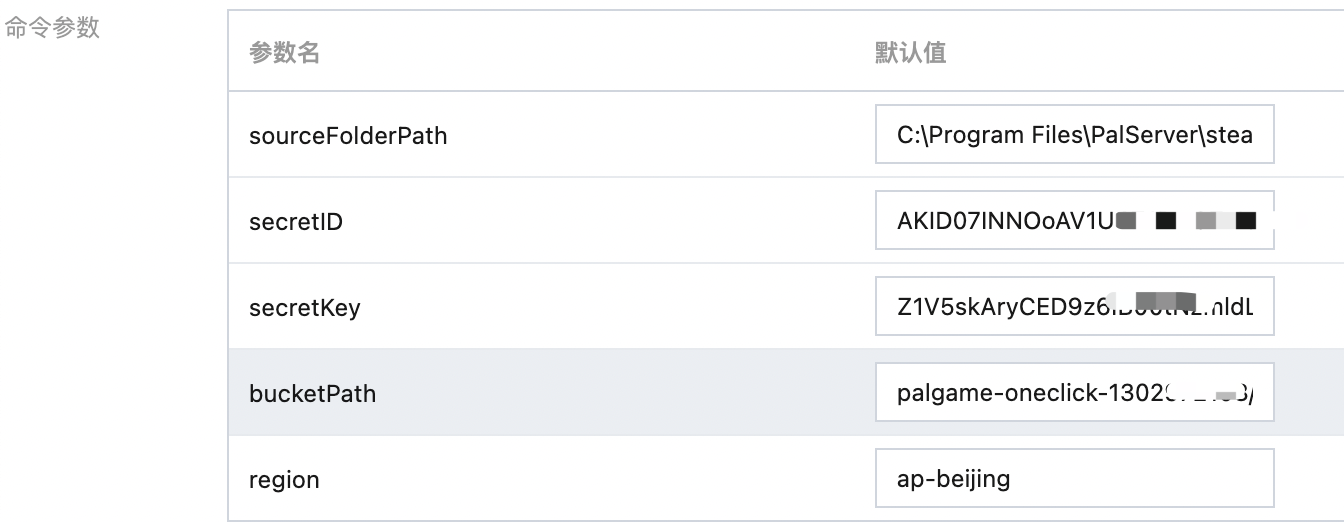
3.4. Введите каталог резервных копий сегмента и просмотрите файлы резервных копий.
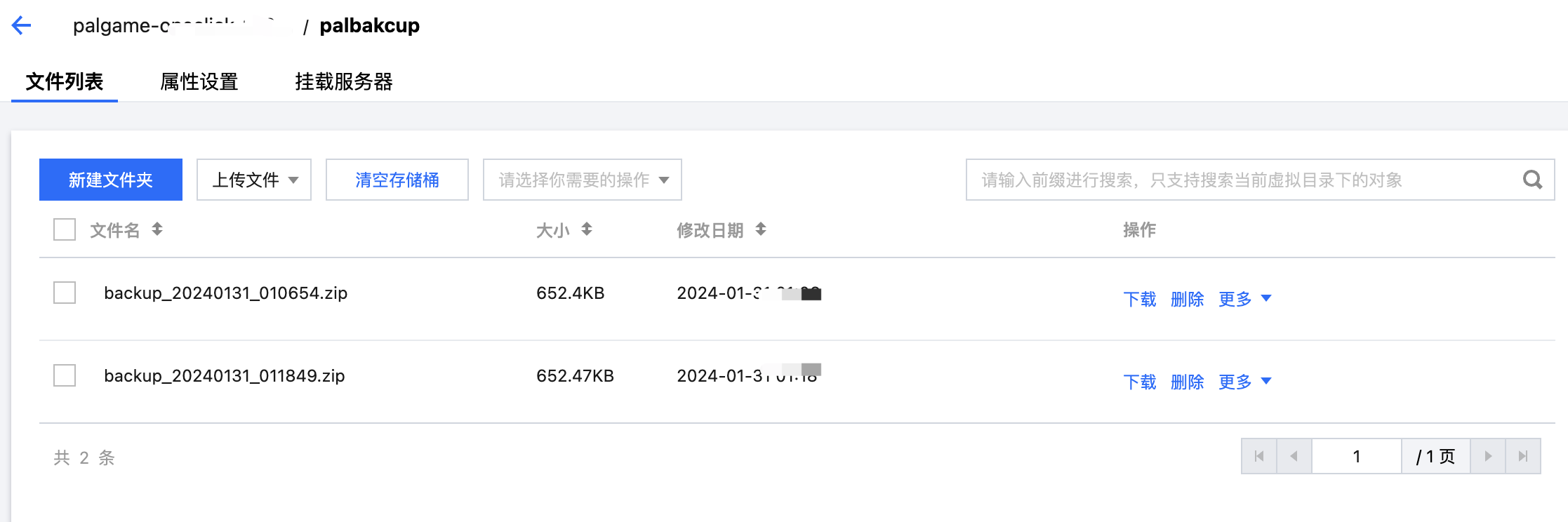
4. Восстановить резервную копию
4.1 Прежде чем играть в Восстановить резервную копию, завершите игровой процесс. Найдите меню «Пуск» или поле поиска, чтобы открыть диспетчер задач.
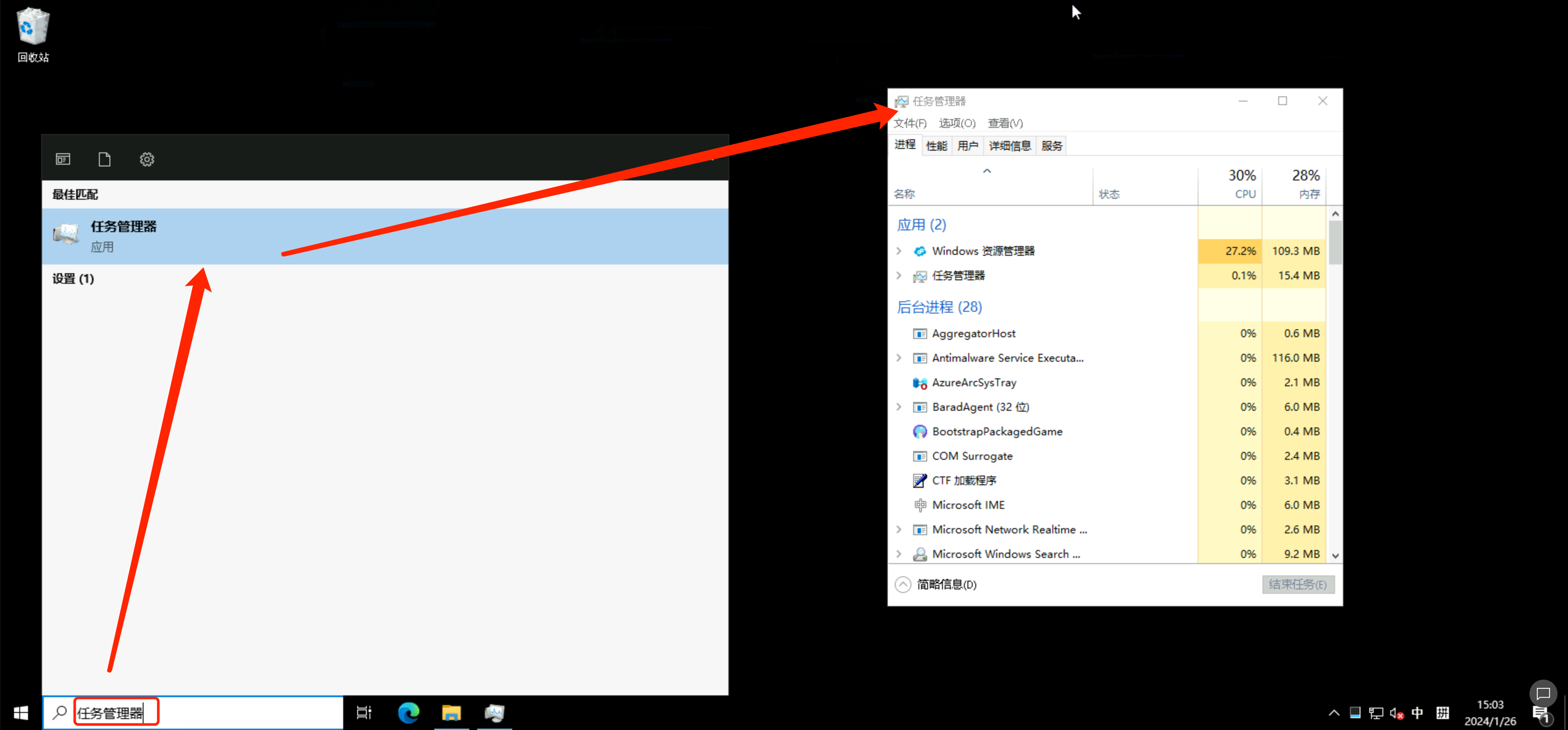
Найдите процесс с именем «Pal» в диспетчере задач, выберите его, щелкните его правой кнопкой мыши и нажмите «Завершить задачу».
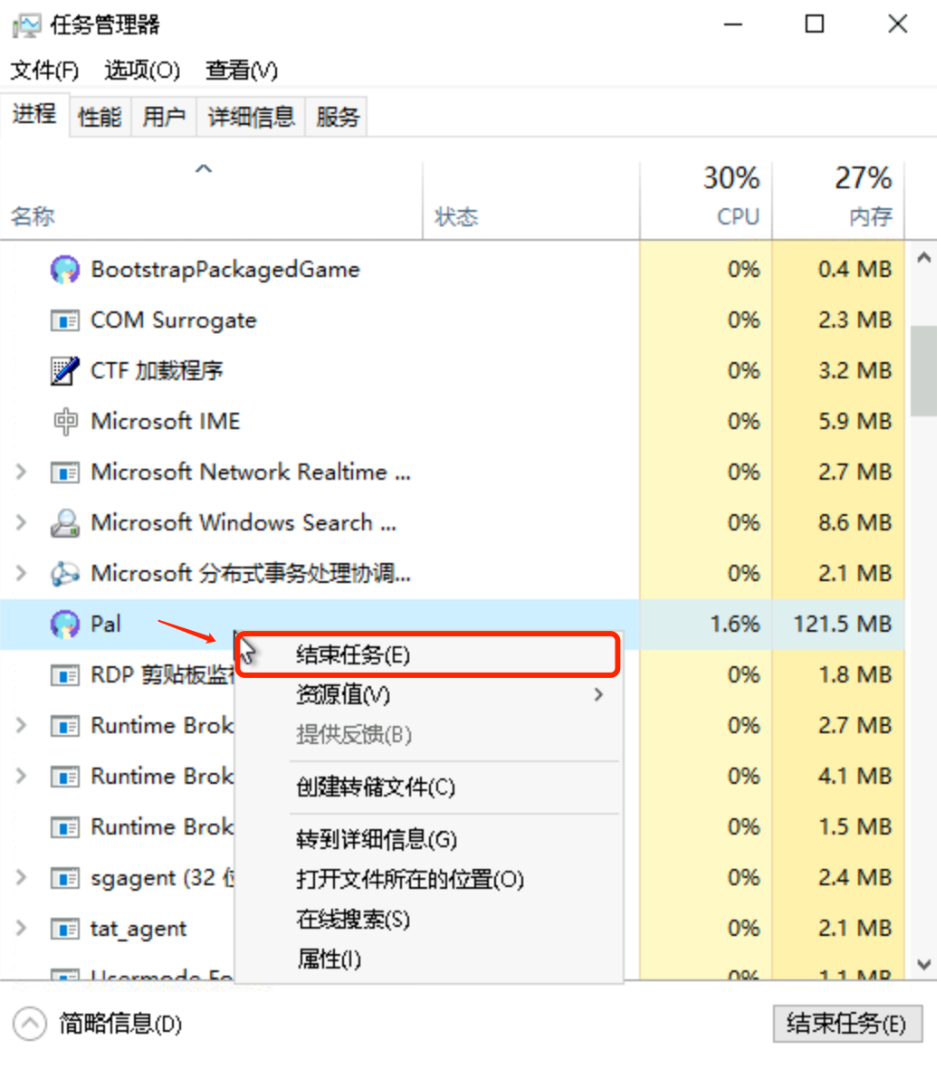
4.2 Авторизоваться Легкая облачная консоли, введите каталог резервных копий бакета. Выберите нужные Резервные файлы,Нажмите【Более】>【Быстро делитесь ссылками】。Выберите во всплывающем окне【копировать Подписанная временная ссылка】,скопировать следующий URL.
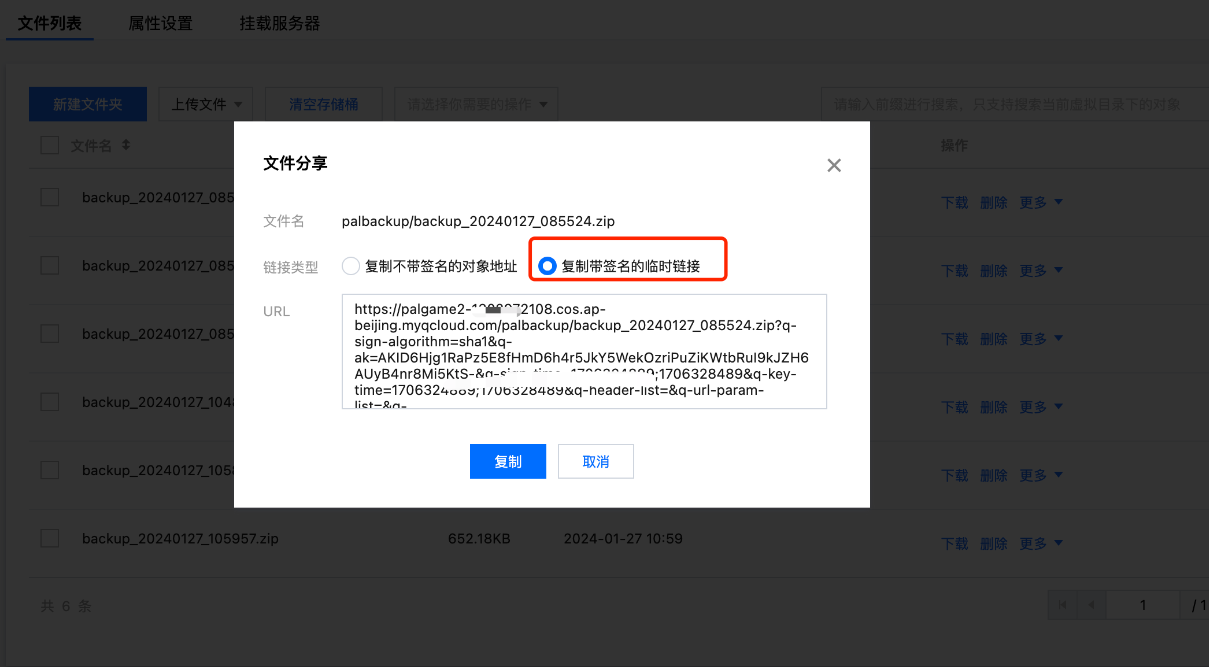
4.3 Войдите на сервер Windows, вставьте URL-адрес в браузер и загрузите файл резервной копии непосредственно на сервер.
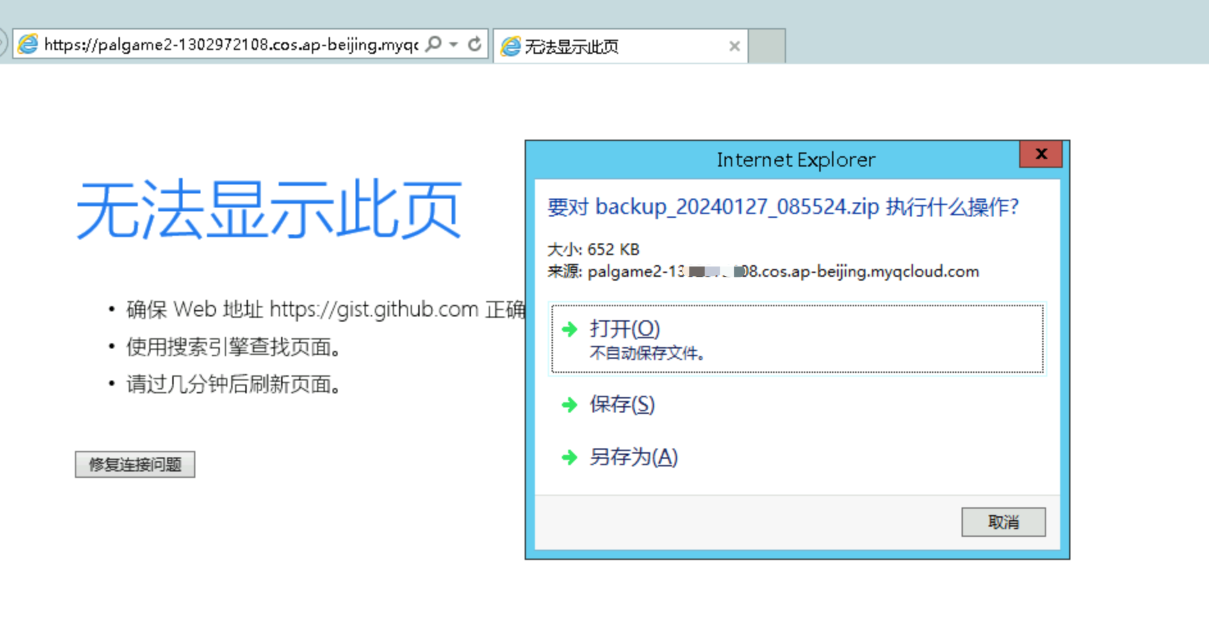
4.4 Разархивируйте файл резервной копии и скопируйте папку «Сохраненные».
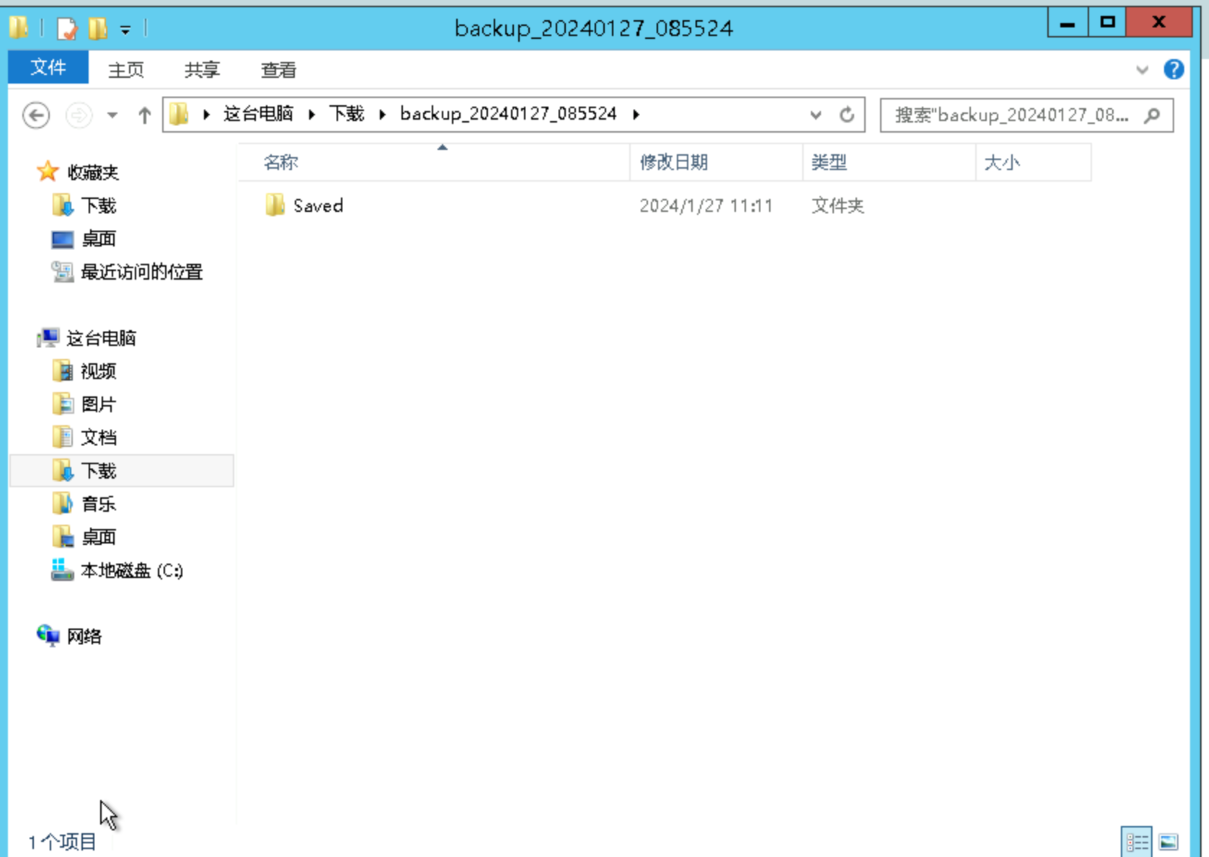
4.5 Поднимитесь на один уровень выше из папки «Сохраненные». Например: C:\Program Files\PalServer\steam\steamapp\common\PalServer\Pal.\Saved
(Необязательно) Чтобы не потерять старые файлы, сначала переименуйте старую папку в Saved_old.

После этого скопируйте сюда папку «Сохранено», загруженную из COS на предыдущем шаге.
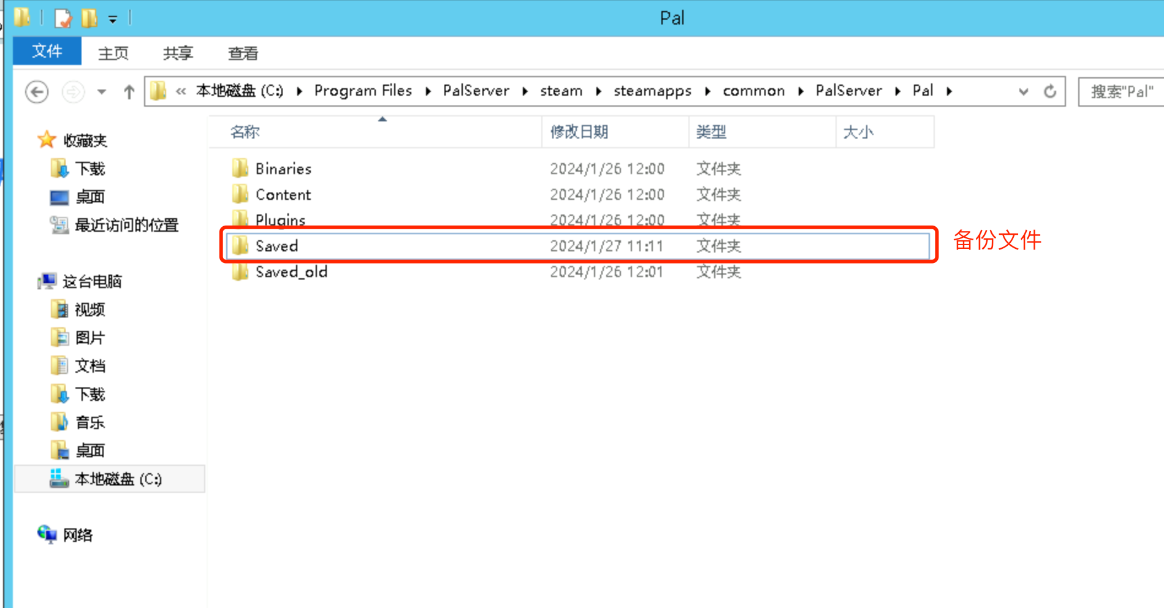
4.6 Перезапустите игровой процесс. Откройте powershell через меню «Пуск» или поле поиска, выполните следующую команду и перезапустите игру.
Start-ScheduledTask -TaskName "PalServerAutoStart"Связанные руководства
Ссылка на документацию | Краткое описание |
|---|---|
Клиент локального архива автоматически выполняет резервное копирование (поддерживает инкрементное резервное копирование) и поддерживает восстановление. | |
Переносите серверные архивы между поставщиками облачных услуг и поддерживайте восстановление. |
Рекомендуемые облегченные пакеты объектного хранилища
Упрощенная служба хранения объектов поддерживает оплату по мере использования. Вы платите за то, что используете. Он также поддерживает покупку предоплаченных пакетов, которые можно вычесть из использования, и цена будет более выгодной.
Недавно было жаркоСеанс скидок на развертывание игры,Можно приобрести пакеты со скидкой.
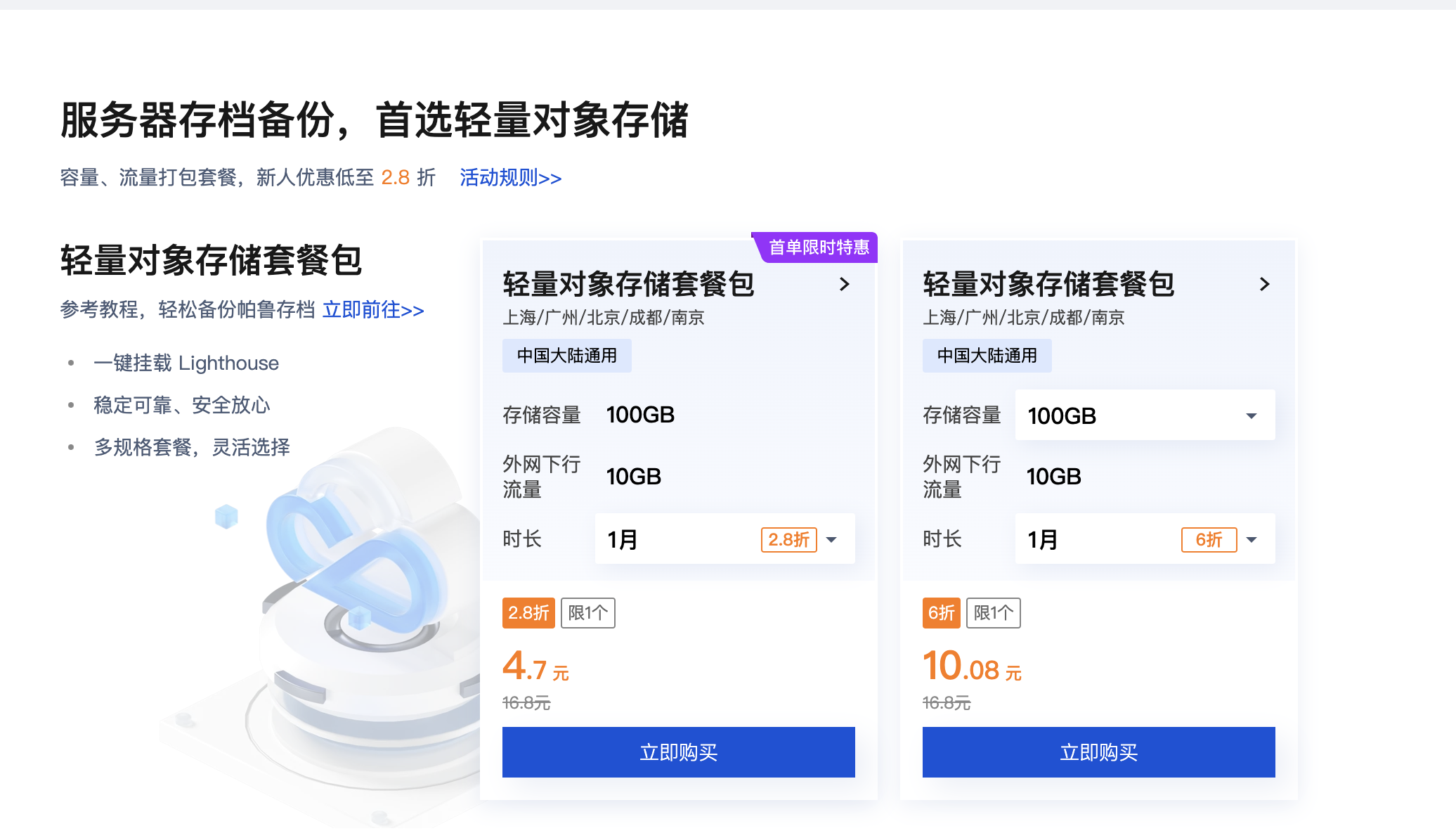
Для пользователей Linux в Lighthouse Страница покупки При размещении заказа мы также поддерживаем приобретение пакета ресурсов общего хранилища с добавленной стоимостью в один юань. Включать 10GB емкости для хранения легких объектов и 1 ГБ нисходящего трафика общедоступной сети очень подходит для пользователей, которые хотят его опробовать.
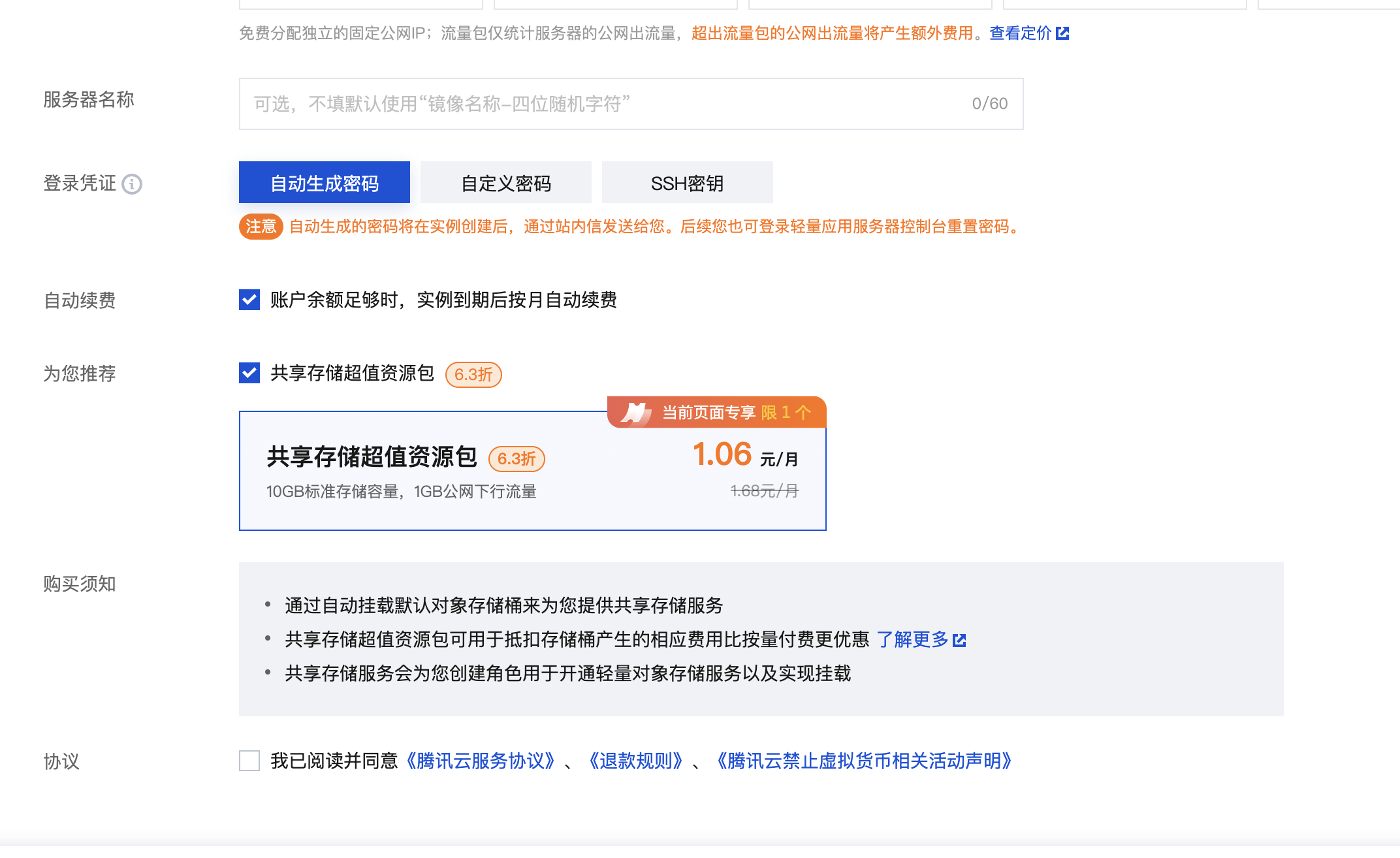
проходитьЛегкая облачная консоль,Вы можете приобрести пакет «Легкое хранилище объектов» в полной комплектации и в нескольких регионах. Пакетный пакет поддерживает две категории: общий для материкового Китая, общий для Гонконга и общий для зарубежных стран.,Просто приобретайте по мере необходимости в соответствии с регионом, в котором требуется хранилище.
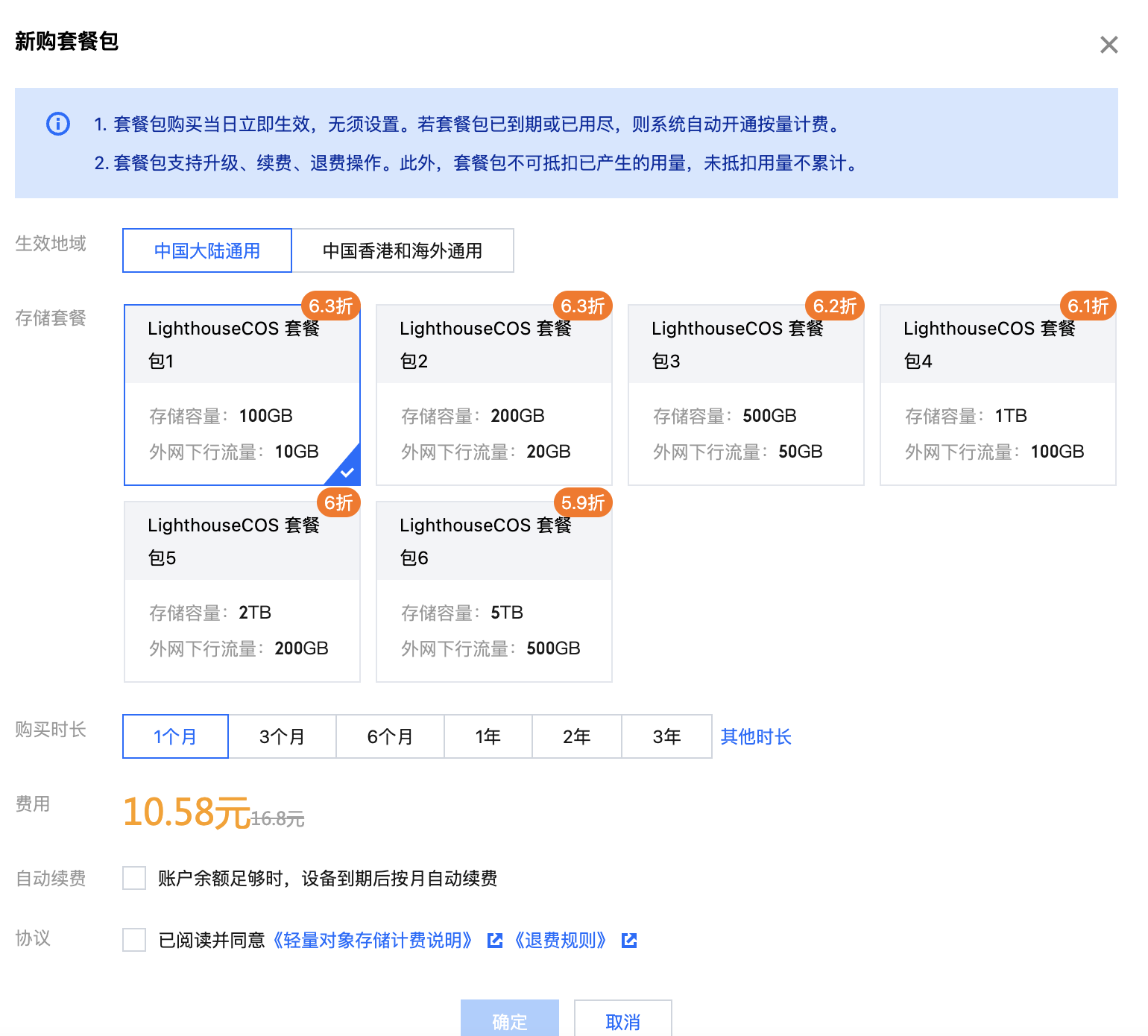

Неразрушающее увеличение изображений одним щелчком мыши, чтобы сделать их более четкими артефактами искусственного интеллекта, включая руководства по установке и использованию.

Копикодер: этот инструмент отлично работает с Cursor, Bolt и V0! Предоставьте более качественные подсказки для разработки интерфейса (создание навигационного веб-сайта с использованием искусственного интеллекта).

Новый бесплатный RooCline превосходит Cline v3.1? ! Быстрее, умнее и лучше вилка Cline! (Независимое программирование AI, порог 0)

Разработав более 10 проектов с помощью Cursor, я собрал 10 примеров и 60 подсказок.

Я потратил 72 часа на изучение курсорных агентов, и вот неоспоримые факты, которыми я должен поделиться!
Идеальная интеграция Cursor и DeepSeek API

DeepSeek V3 снижает затраты на обучение больших моделей

Артефакт, увеличивающий количество очков: на основе улучшения характеристик препятствия малым целям Yolov8 (SEAM, MultiSEAM).

DeepSeek V3 раскручивался уже три дня. Сегодня я попробовал самопровозглашенную модель «ChatGPT».

Open Devin — инженер-программист искусственного интеллекта с открытым исходным кодом, который меньше программирует и больше создает.

Эксклюзивное оригинальное улучшение YOLOv8: собственная разработка SPPF | SPPF сочетается с воспринимаемой большой сверткой ядра UniRepLK, а свертка с большим ядром + без расширения улучшает восприимчивое поле

Популярное и подробное объяснение DeepSeek-V3: от его появления до преимуществ и сравнения с GPT-4o.

9 основных словесных инструкций по доработке академических работ с помощью ChatGPT, эффективных и практичных, которые стоит собрать

Вызовите deepseek в vscode для реализации программирования с помощью искусственного интеллекта.

Познакомьтесь с принципами сверточных нейронных сетей (CNN) в одной статье (суперподробно)

50,3 тыс. звезд! Immich: автономное решение для резервного копирования фотографий и видео, которое экономит деньги и избавляет от беспокойства.

Cloud Native|Практика: установка Dashbaord для K8s, графика неплохая

Краткий обзор статьи — использование синтетических данных при обучении больших моделей и оптимизации производительности

MiniPerplx: новая поисковая система искусственного интеллекта с открытым исходным кодом, спонсируемая xAI и Vercel.

Конструкция сервиса Synology Drive сочетает проникновение в интрасеть и синхронизацию папок заметок Obsidian в облаке.

Центр конфигурации————Накос

Начинаем с нуля при разработке в облаке Copilot: начать разработку с минимальным использованием кода стало проще

[Серия Docker] Docker создает мультиплатформенные образы: практика архитектуры Arm64

Обновление новых возможностей coze | Я использовал coze для создания апплета помощника по исправлению домашних заданий по математике

Советы по развертыванию Nginx: практическое создание статических веб-сайтов на облачных серверах

Feiniu fnos использует Docker для развертывания личного блокнота Notepad

Сверточная нейронная сеть VGG реализует классификацию изображений Cifar10 — практический опыт Pytorch

Начало работы с EdgeonePages — новым недорогим решением для хостинга веб-сайтов

[Зона легкого облачного игрового сервера] Управление игровыми архивами


